Page 1
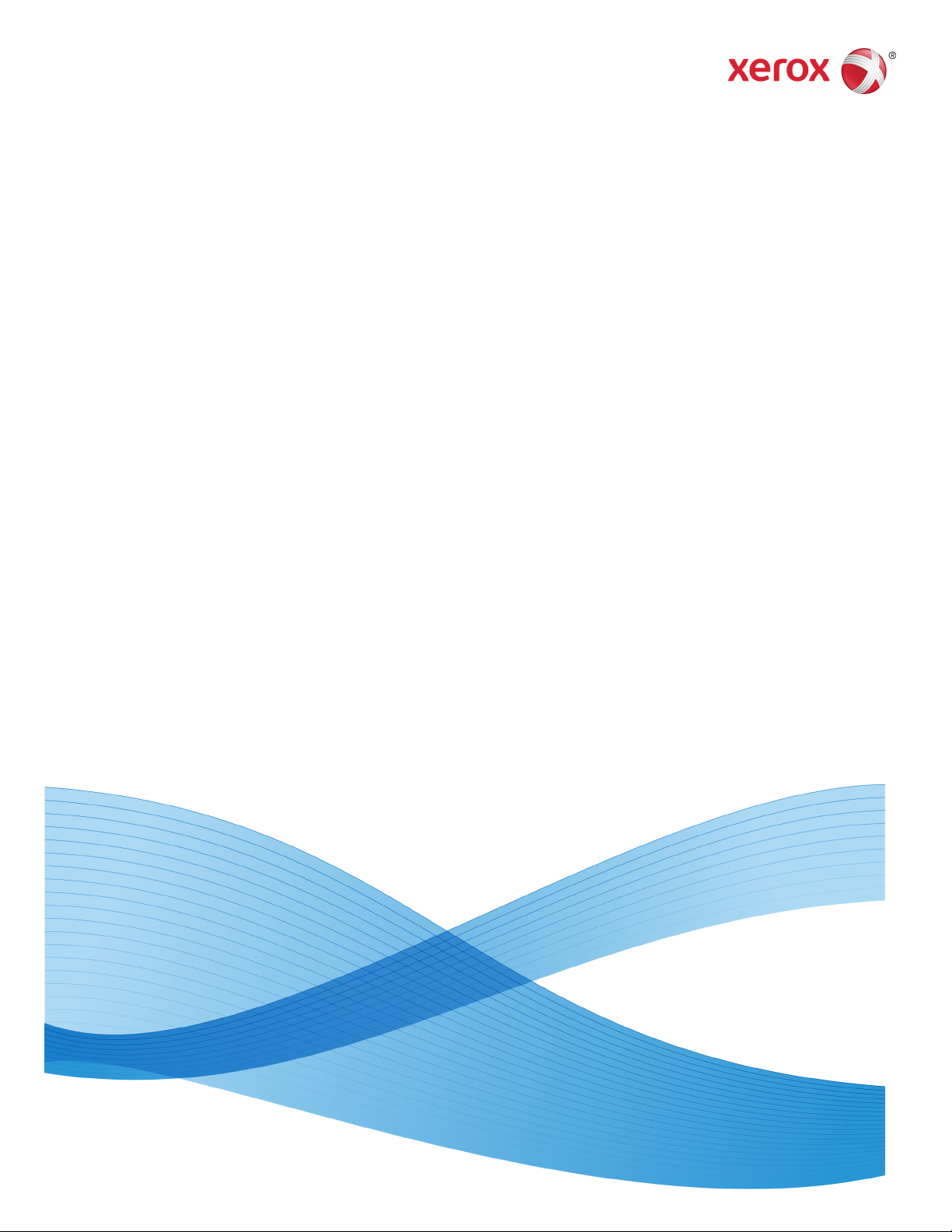
Versione 1.00
maggio 2013
702P01516
Stampante a colori 550/560/570
®
Xerox
Guida per l'utente
Page 2
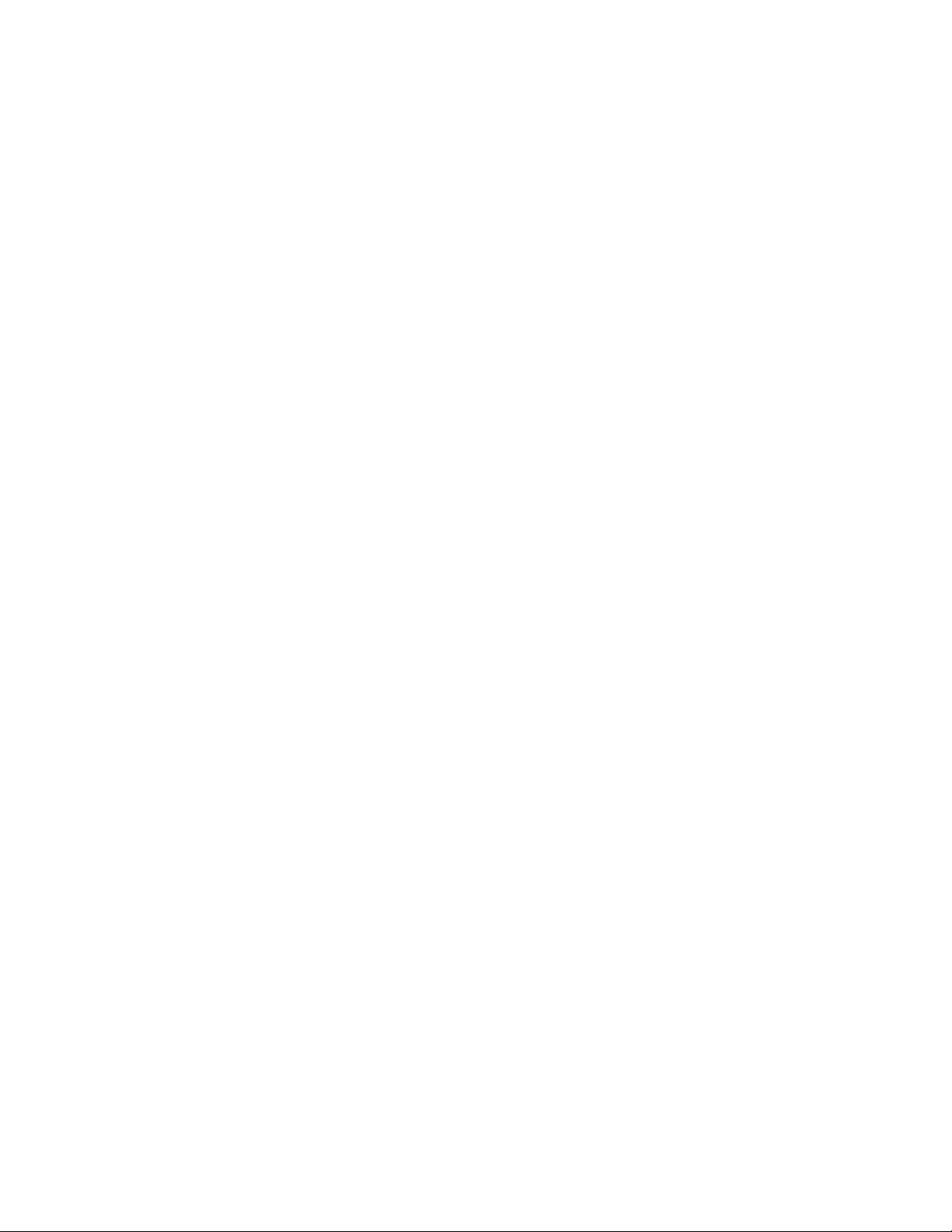
©2013 Xerox Corporation. Tutti i diritti riservati. Xerox® e Xerox con il marchio figurativo
sono marchi di Xerox Corporation negli Stati Uniti e/o in altri paesi.
FreeFlow®, SquareFold®, Xerox prInteract™, MeterAssistant®, SuppliesAssistant®,
CentreWare®, Scan to PC Desktop®e Xerox Extensible Interface Platform® sono marchi
di Xerox Corporation negli Stati Uniti e/o in altri paesi. Lo stato del prodotto, lo stato
della build e/o qualsiasi altra specifica sono soggetti a modifiche senza preavviso.
Microsoft®, Windows®, Windows XP®, Windows Vista®, Internet Explorer e Word sono
marchi registrati di Microsoft Corporation negli Stati Uniti e/o in altri paesi.
Adobe, il logo Adobe, Acrobat, il logo Acrobat, Acrobat Reader, Distiller e il logo Adobe
PDF sono marchi registrati di Adobe Systems, Inc. PostScript è un marchio registrato di
Adobe utilizzato con Adobe PostScript Interpreter (il linguaggio di descrizione pagina
di Adobe) e altri prodotti Adobe.
Apple®, Macintosh®, Mac OS® e EtherTalk™ sono marchi o marchi registrati di Apple
Computer, Inc. negli Stati Uniti e/o in altri paesi. Porzioni della documentazione tecnica
per l'utente di Apple utilizzate dietro autorizzazione di Apple Computer, Inc.
GBC® e AdvancedPunch™ sono marchi o marchi registrati di General Binding Corporation.
GBC® e e/Binder 200™ sono marchi o marchi registrati di General Binding Corporation.
HP, HPGL, HPGL/2, PCL e HP-UX sono marchi registrati di Hewlett-Packard Corporation
negli Stati Uniti e/o in altri paesi.
®
Kerberos è un marchio del Massachusetts Institute of Technology.
Linux® è un marchio registrato di Linus Torvalds.
Netscape® è un marchio registrato di Netscape Communications.
Netware® è un marchio registrato di Novell, Incorporated.
PANTONE® è un marchio registrato di Pantone, Inc.
ScanFlowStore® è un marchio registrato di Nuance Communications, Inc.
UNIX® è un marchio registrato di Open Group.
BR6488
Page 3
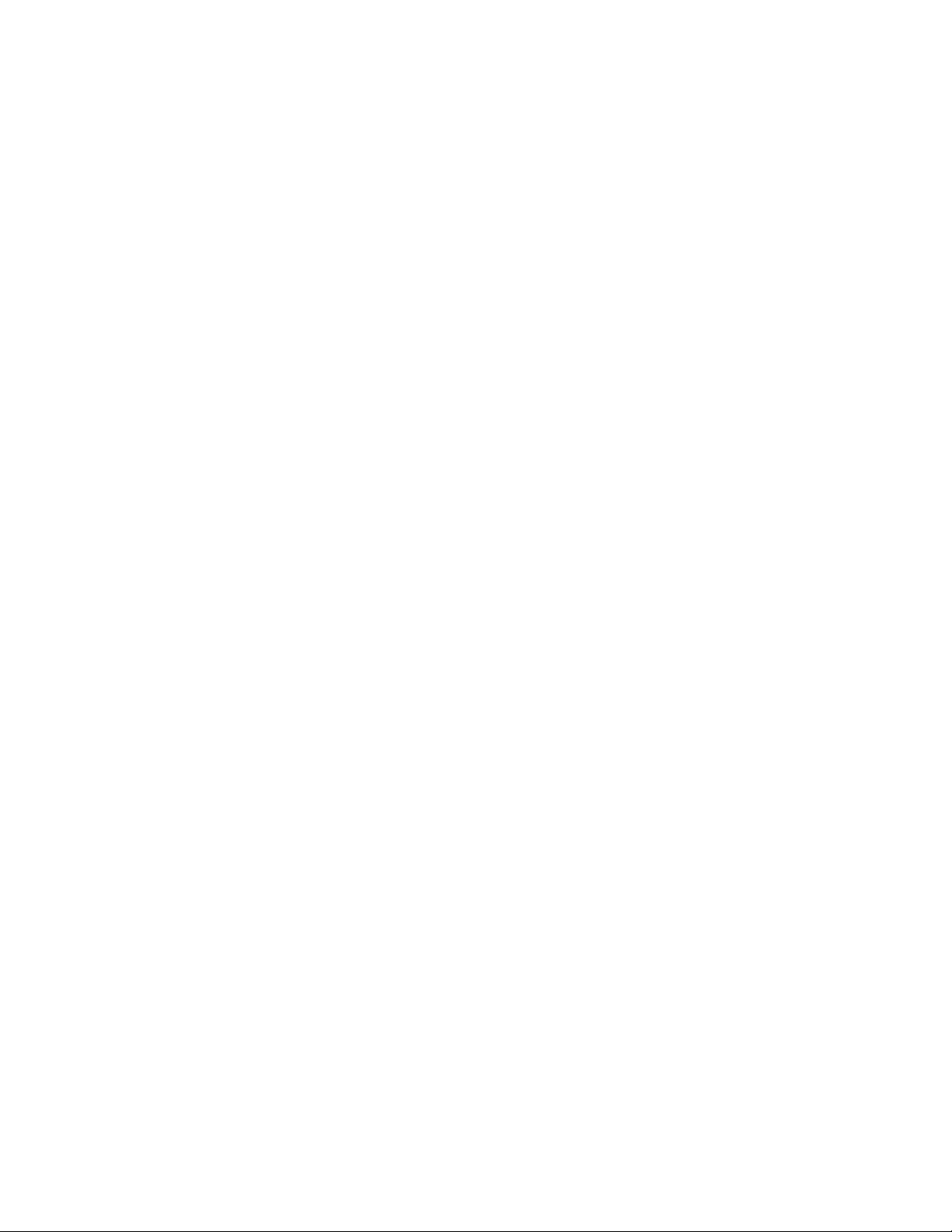
Indice generale
1 Sicurezza.......................................................................................................1-1
Avvisi e sicurezza..................................................................................................................1-1
Sicurezza elettrica................................................................................................................1-2
Alimentazione elettrica........................................................................................1-2
Cavo di alimentazione..........................................................................................1-3
Spegnimento di emergenza...............................................................................1-3
Cavo telefonico........................................................................................................1-4
Sicurezza laser.......................................................................................................................1-4
Sicurezza operativa.............................................................................................................1-4
Posizione della stampante..................................................................................1-4
Istruzioni operative................................................................................................1-5
Materiali di consumo della stampante..........................................................1-5
Emissioni di ozono..................................................................................................1-6
Sicurezza per la manutenzione.......................................................................................1-6
Simboli della stampante...................................................................................................1-7
Certificazione di sicurezza del prodotto......................................................................1-7
Contatti relativi ad ambiente, salute e sicurezza....................................................1-7
2 Descrizione del prodotto........................................................................2-1
Introduzione...........................................................................................................................2-1
Pannello comandi................................................................................................................2-2
Vassoi carta............................................................................................................................2-3
Materiali di consumo..........................................................................................................2-4
Accessori opzionali..............................................................................................................2-5
3 Funzioni.........................................................................................................3-1
Prima di utilizzare la stampante....................................................................................3-1
Centro assistenza Xerox.......................................................................................3-1
Funzioni standard................................................................................................................3-2
Configurazioni della stampante.....................................................................................3-3
Parti della stampante.........................................................................................................3-3
Vista anteriore destra............................................................................................3-4
Interruttori di alimentazione.............................................................................3-5
Vista posteriore destra..........................................................................................3-6
Opzione di connessione telefonica e fax.......................................................3-7
Alimentatore automatico....................................................................................3-7
Componenti interni................................................................................................3-8
Modalità Risparmio energetico.........................................................................3-9
Guida per l'utente
®
iStampante a colori 550/560/570 Xerox
Page 4
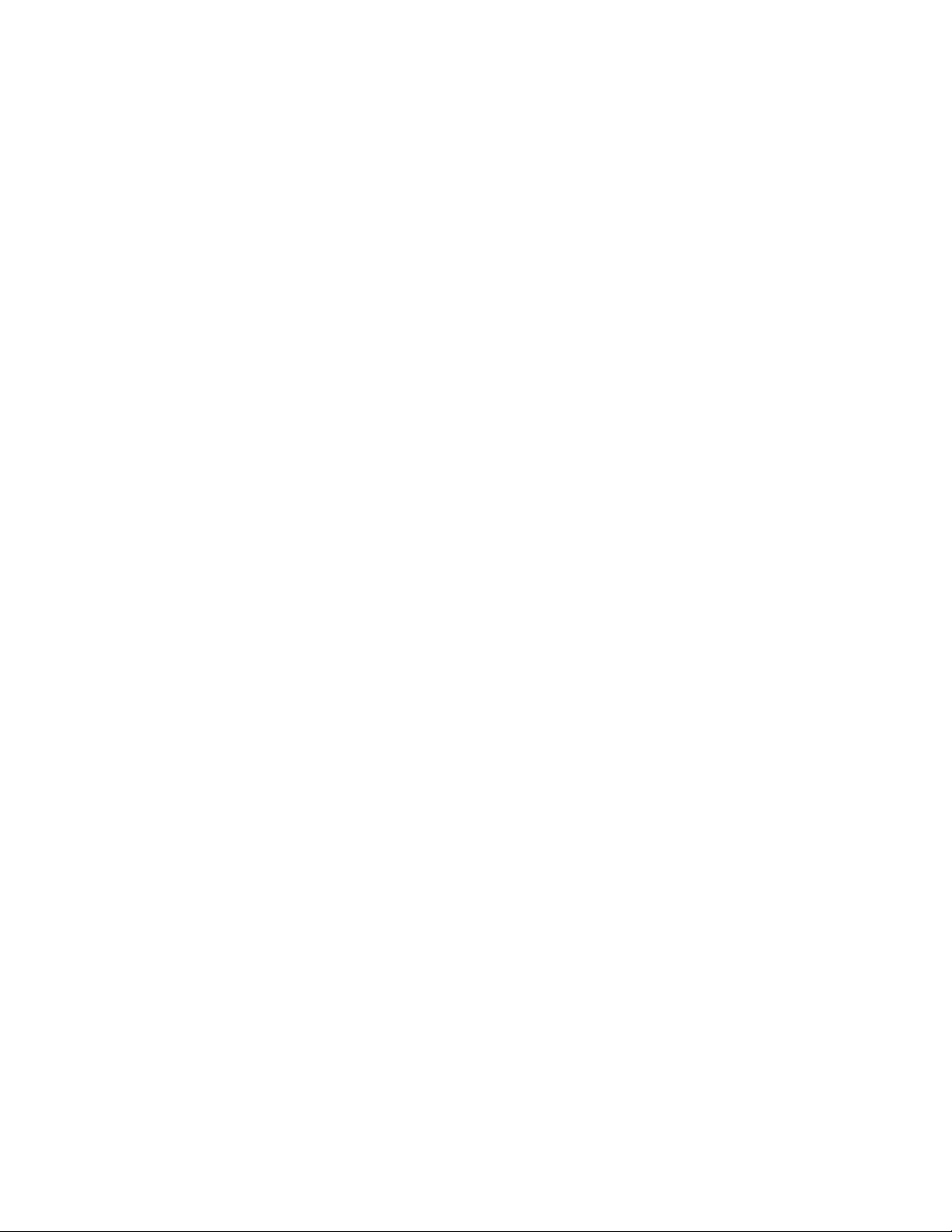
Indice generale
Opzioni della stampante...................................................................................................3-9
Alimentatore ad alta capacità per grandi formati (OHCF).................3-10
Modulo GBC® AdvancedPunch™......................................................................3-11
Stazione di finitura avanzata..........................................................................3-12
Stazione di finitura professionale..................................................................3-13
Stazione di finitura standard...........................................................................3-14
Stazione di finitura con stazione libretto...................................................3-15
Taglierina SquareFold.........................................................................................3-16
Informazioni sulla stampante......................................................................................3-16
Stato lavoro............................................................................................................3-17
Rapporti...................................................................................................................3-17
Contabilità..............................................................................................................3-17
Ulteriori informazioni.......................................................................................................3-18
4 Installazione e configurazione.............................................................4-1
Descrizione delle procedure di installazione e configurazione..........................4-1
Connessione fisica..................................................................................................4-2
Accensione della stampante..............................................................................4-2
Accensione dell'alimentazione principale.......................................4-3
Spegnimento della stampante..........................................................................4-5
Spegnimento dell'alimentazione principale..................................4-5
Assegnazione di un indirizzo di rete................................................................4-6
Installazione del software................................................................................................4-7
Requisiti del sistema operativo.........................................................................4-7
Installazione di driver e utilità per Windows...............................................4-7
Installazione di una stampante di rete............................................4-7
Installazione di driver e utilità per Macintosh.............................................4-8
Installazione dei driver di stampa e di scansione.........................4-8
Aggiunta della stampante per OS X versione 10.5......................4-9
Driver UNIX e Linux...............................................................................4-10
Altri driver..................................................................................................4-10
Utilizzo di Servizi Internet CentreWare.....................................................................4-10
Individuazione dell'indirizzo IP della stampante....................................4-11
Accesso ai Servizi Internet CentreWare......................................................4-11
5 Caricamento dei supporti di stampa.................................................5-1
Grammature/tipi di carta accettati nei vassoi.........................................................5-1
Capacità dei vassoi..............................................................................................................5-3
Caricamento della carta nei vassoi da 1 a 4.............................................................5-3
Caricamento della carta nel vassoio 5 (vassoio bypass)......................................5-5
Caricamento di buste nel vassoio 5 (vassoio bypass)...........................................5-6
ii
Stampante a colori 550/560/570 Xerox
Guida per l'utente
®
Page 5
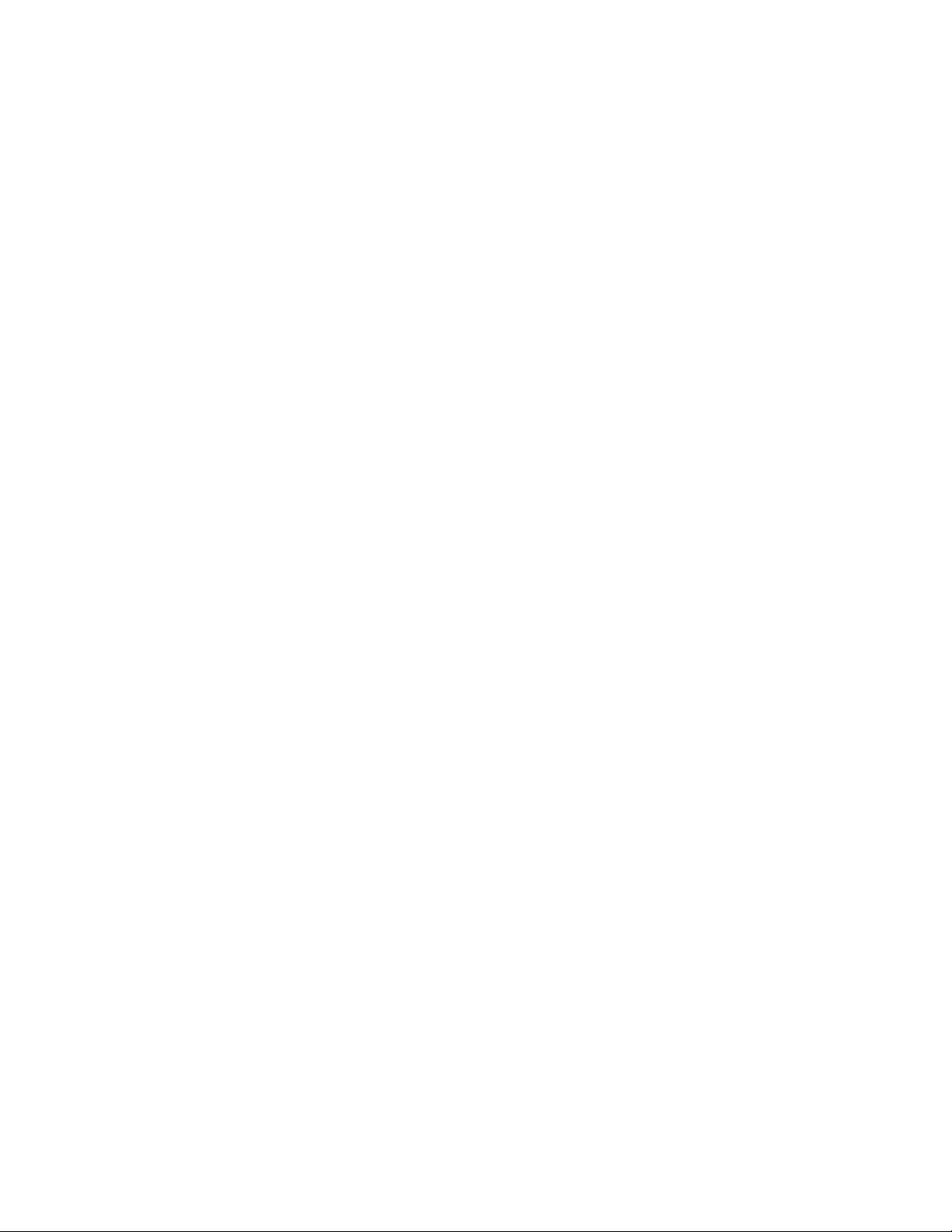
Indice generale
Istruzioni....................................................................................................................5-7
Caricamento della carta nell'alimentatore ad alta capacità.............................5-7
Caricamento della carta nell'alimentatore ad alta capacità per grandi
formati (OHCF)...............................................................................................................5-8
Caricamento della carta nell'inseritore post-elaborazione.................................5-9
6 Stampa..........................................................................................................6-1
Descrizione generale della stampa...............................................................................6-1
Supporti accettati................................................................................................................6-2
Supporti consigliati................................................................................................6-2
Istruzioni generali per il caricamento dei supporti di stampa..............6-2
Supporti di stampa che possono danneggiare la stampante...............6-3
Istruzioni per la conservazione della carta...................................................6-3
Stampa e copia sulle etichette.......................................................................................6-4
Istruzioni....................................................................................................................6-4
Procedura...................................................................................................................6-4
Stampa e copia su carta lucida......................................................................................6-4
Istruzioni....................................................................................................................6-5
Procedura...................................................................................................................6-5
Selezione delle opzioni di stampa.................................................................................6-5
Opzioni di stampa per Windows.......................................................................6-5
Impostazione delle opzioni di stampa predefinite per
Windows..............................................................................................................6-7
Selezione delle opzioni di stampa per un singolo lavoro in
Windows..............................................................................................................6-7
Salvataggio di una serie di opzioni di stampa usate
frequentemente in Windows.......................................................................6-7
Selezione delle opzioni di finitura per Windows.........................................6-8
Opzioni di stampa per Macintosh....................................................................6-8
Selezione di opzioni per un singolo lavoro per Macintosh.....................6-9
Salvataggio di una serie di opzioni di stampa usate spesso per
Macintosh............................................................................................................6-9
Selezione delle opzioni di finitura per Macintosh...................................6-10
Stampa fronte/retro.........................................................................................................6-10
Tipi di supporti di stampa per la stampa fronte/retro
automatica.......................................................................................................6-10
Stampa di un documento fronte/retro........................................................6-11
Windows.....................................................................................................6-11
Macintosh..................................................................................................6-11
Opzioni di layout pagina in modalità fronte/retro.................................6-11
Windows.....................................................................................................6-12
Macintosh..................................................................................................6-12
Guida per l'utente
®
iiiStampante a colori 550/560/570 Xerox
Page 6
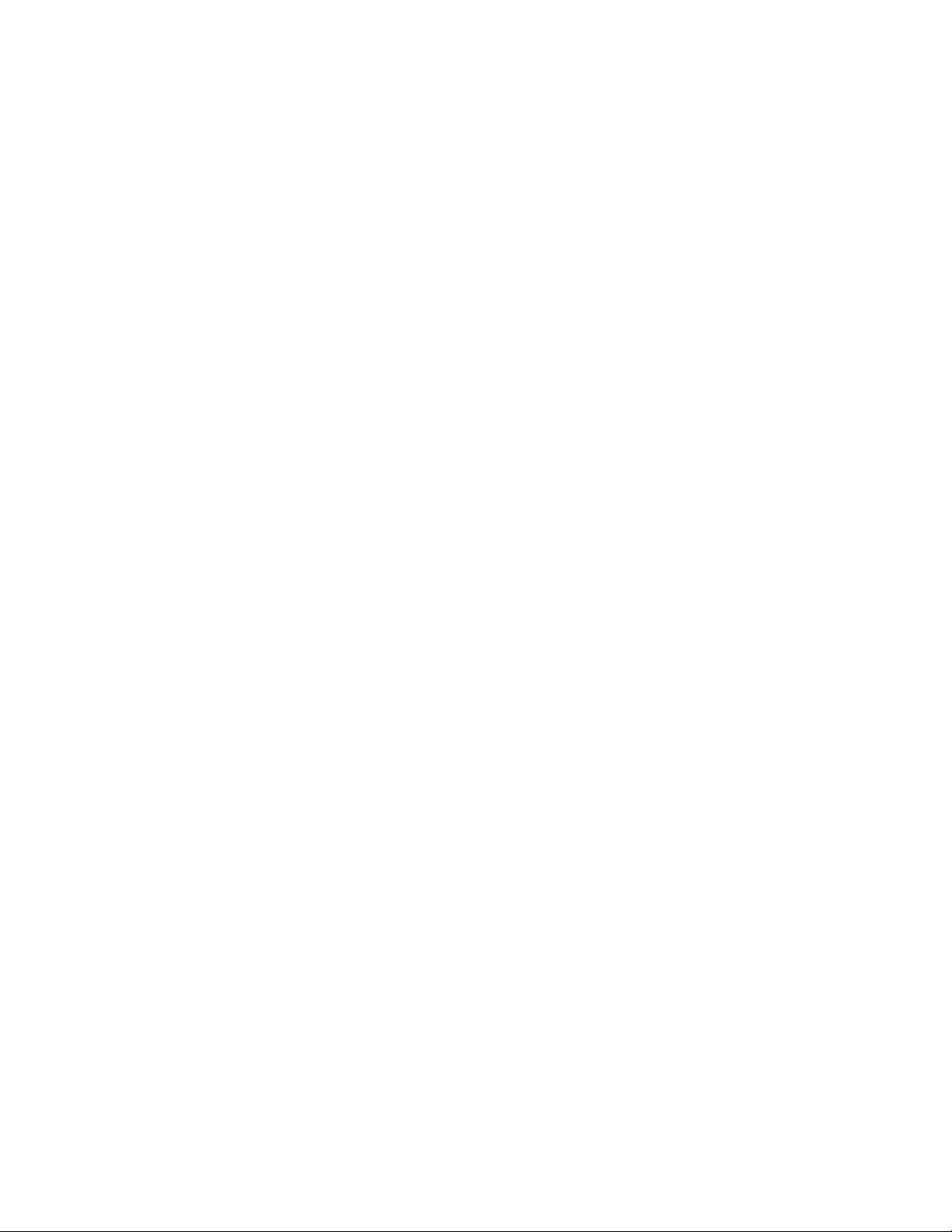
Indice generale
Selezione della carta da utilizzare..............................................................................6-12
Stampa di più pagine su un unico foglio (Immagini multiple).......................6-13
Stampa di libretti...............................................................................................................6-13
Utilizzo delle correzioni del colore..............................................................................6-16
Stampa in bianco e nero................................................................................................6-17
Stampa di copertine.........................................................................................................6-18
Stampa di pagine inserto...............................................................................................6-19
Stampa di pagine non standard.................................................................................6-20
Proporzioni...........................................................................................................................6-21
Stampa di filigrane...........................................................................................................6-22
Stampa di immagini speculari per Windows..........................................................6-23
Creazione e salvataggio di formati personalizzati...............................................6-23
Windows..................................................................................................................6-12
Macintosh...............................................................................................................6-12
Windows..................................................................................................................6-13
Macintosh...............................................................................................................6-13
Selezione della stampa libretto utilizzando una stazione di
finitura libretto...............................................................................................6-14
Windows.....................................................................................................6-14
Macintosh..................................................................................................6-15
Selezione della stampa libretto senza l'utilizzo di una stazione di
finitura libretto...............................................................................................6-15
Windows.....................................................................................................6-15
Macintosh..................................................................................................6-16
Correzione colore..................................................................................................6-16
Selezione della correzione colore...................................................................6-17
Windows.....................................................................................................6-17
Macintosh..................................................................................................6-17
Windows..................................................................................................................6-17
Macintosh...............................................................................................................6-18
Windows..................................................................................................................6-19
Macintosh...............................................................................................................6-19
Windows..................................................................................................................6-20
Macintosh...............................................................................................................6-20
Windows..................................................................................................................6-21
Macintosh...............................................................................................................6-21
Windows..................................................................................................................6-22
Macintosh...............................................................................................................6-22
Windows..................................................................................................................6-22
Macintosh...............................................................................................................6-23
Windows..................................................................................................................6-24
iv
Stampante a colori 550/560/570 Xerox
Guida per l'utente
®
Page 7
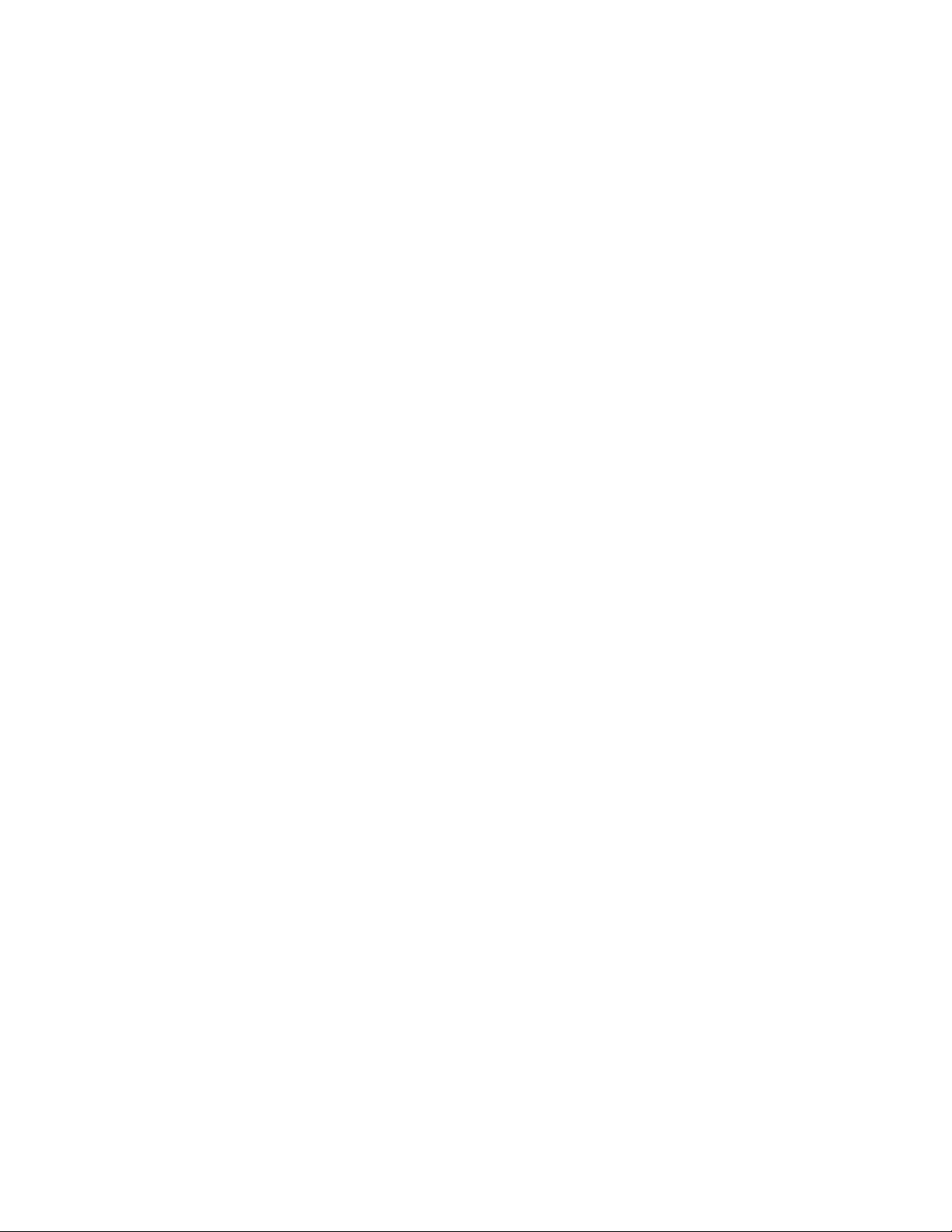
Indice generale
Macintosh...............................................................................................................6-24
Notifica di completamento del lavoro per Windows..........................................6-24
Stampa da un'unità flash USB e da un lettore di schede.................................6-25
Stampa da un'unità flash USB.......................................................................6-25
Stampa dal lettore schede di supporto.......................................................6-25
Stampa ed eliminazione di lavori di stampa protetta...........................6-26
Windows.....................................................................................................6-26
Macintosh..................................................................................................6-26
Stampa o cancellazione di lavori protetti dalla stampante................6-26
Stampa di un fascicolo di prova.....................................................................6-27
Windows.....................................................................................................6-27
Macintosh..................................................................................................6-27
Stampa o cancellazione di lavori sulla stampante.................................6-27
Stampa differita...................................................................................................6-28
Windows.....................................................................................................6-28
Macintosh..................................................................................................6-28
Stampa addebito.................................................................................................6-28
Salvataggio di un lavoro di stampa nella stampante...........................6-29
Windows.....................................................................................................6-29
Macintosh..................................................................................................6-29
Stampa o cancellazione di un lavoro sulla stampante.........................6-30
Piegatura..............................................................................................................................6-30
Tipi di piegatura...................................................................................................6-30
Accesso alle opzioni di Dorso quadrato....................................................................6-31
Accesso alle opzioni Taglierina.....................................................................................6-31
7 Copia..............................................................................................................7-1
Nozioni di base sulla copia...............................................................................................7-1
Lastra di esposizione.............................................................................................7-1
Alimentatore automatico....................................................................................7-2
Impostazioni di base.............................................................................................7-3
Selezione di copie a colori o in bianco e nero................................7-3
Riduzione o ingrandimento dell'immagine....................................7-4
Selezione di un vassoio da utilizzare per le copie.........................7-5
Specifica di originali o copie fronte/retro........................................7-5
Copie fascicolate........................................................................................7-6
Copie non fascicolate...............................................................................7-6
Pinzatura di copie......................................................................................7-7
Perforazione di copie................................................................................7-7
Creazione di libretti..................................................................................7-8
Regolazioni della qualità immagine..................................................7-8
®
Guida per l'utente
vStampante a colori 550/560/570 Xerox
Page 8
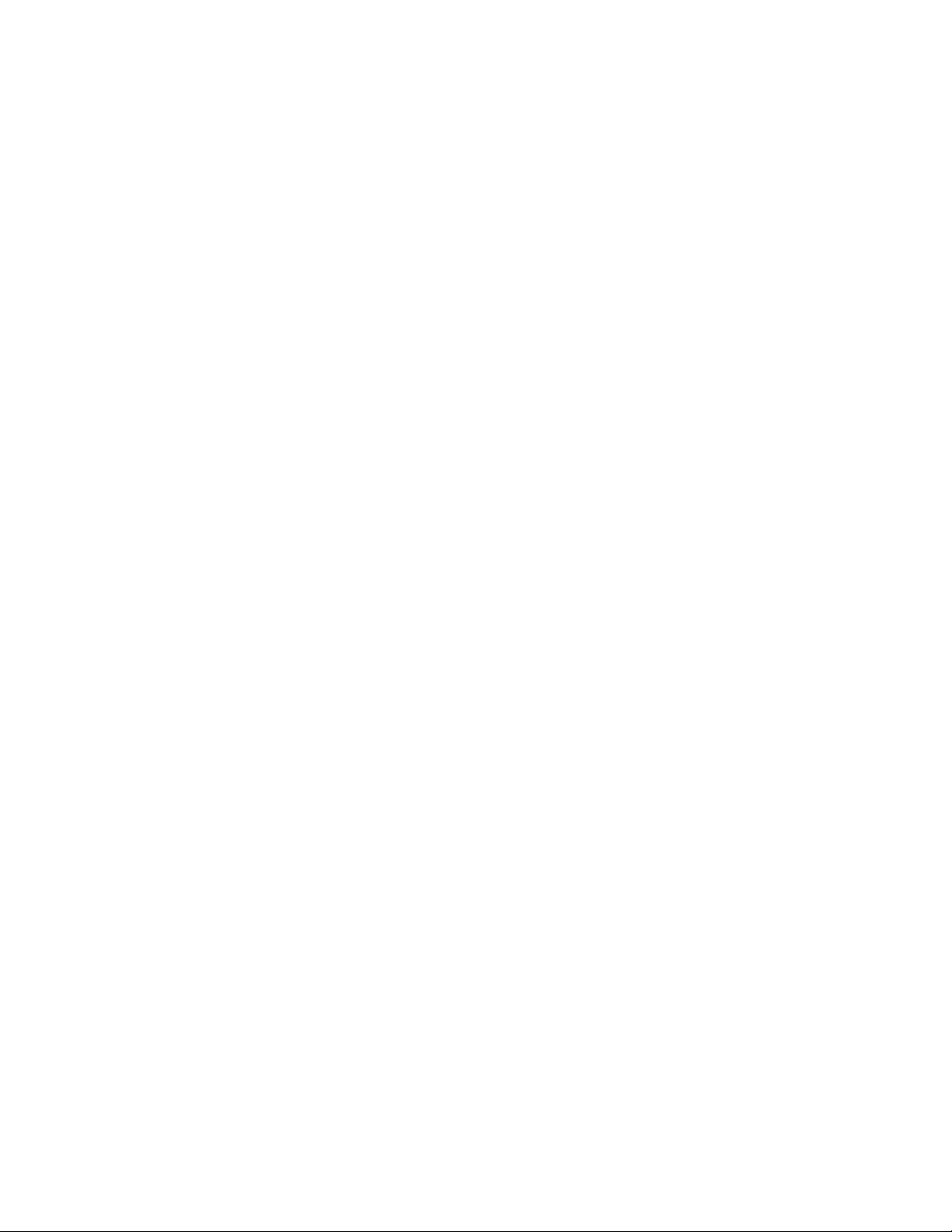
Indice generale
Operazioni di copia avanzata.......................................................................................7-21
Specifica del tipo di originale...............................................................7-8
Regolazione di luminosità, nitidezza e saturazione.....................7-8
Eliminazione automatica delle variazioni dello sfondo.............7-9
Regolazione del contrasto......................................................................7-9
Selezione di effetti colore....................................................................7-10
Regolazione del bilanciamento dei colori.....................................7-10
Regolazione dello spostamento colore..........................................7-10
Regolazioni layout..................................................................................7-11
Regolazioni del formato di uscita.....................................................7-15
Creazione di un lavoro composto..................................................................7-22
Stampa di una copia di prova.........................................................................7-23
Suddivisione originali.........................................................................................7-24
Cancella esterno/Cancella interno................................................................7-25
Salvataggio delle impostazioni di Copia....................................................7-25
Piegatura.................................................................................................................7-26
8 Scansione......................................................................................................8-1
Descrizione generale della scansione..........................................................................8-1
Caricamento degli originali..............................................................................................8-2
Lastra di esposizione.............................................................................................8-2
Alimentatore automatico....................................................................................8-3
Memorizzazione di una scansione in una cartella..................................................8-3
Scansione su una cartella....................................................................................8-3
Stampa di file memorizzati nella stampante..............................................8-4
Opzioni aggiuntive di Invio da cartella..........................................................8-4
Utilizzo di Fogli di flusso lavoro.........................................................................8-5
Stampa di file memorizzati utilizzando Servizi Internet
CentreWare.........................................................................................................8-6
Recupero dei file scansiti nel computer utilizzando Servizi
Internet CentreWare.......................................................................................8-6
Creazione di una cartella.....................................................................................8-7
Cancellazione di una cartella.............................................................................8-8
Scansione su un archivio file di rete.............................................................................8-9
Scansione su un indirizzo e-mail..................................................................................8-10
Impostazione di Opzioni e-mail.....................................................................8-11
Scansione su un computer.............................................................................................8-11
Scansione su una directory home...............................................................................8-12
Memorizzazione in un'unità flash USB....................................................................8-13
Impostazione delle opzioni di scansione.................................................................8-14
Impostazioni di scansione................................................................................8-14
vi
Stampante a colori 550/560/570 Xerox
Guida per l'utente
®
Page 9
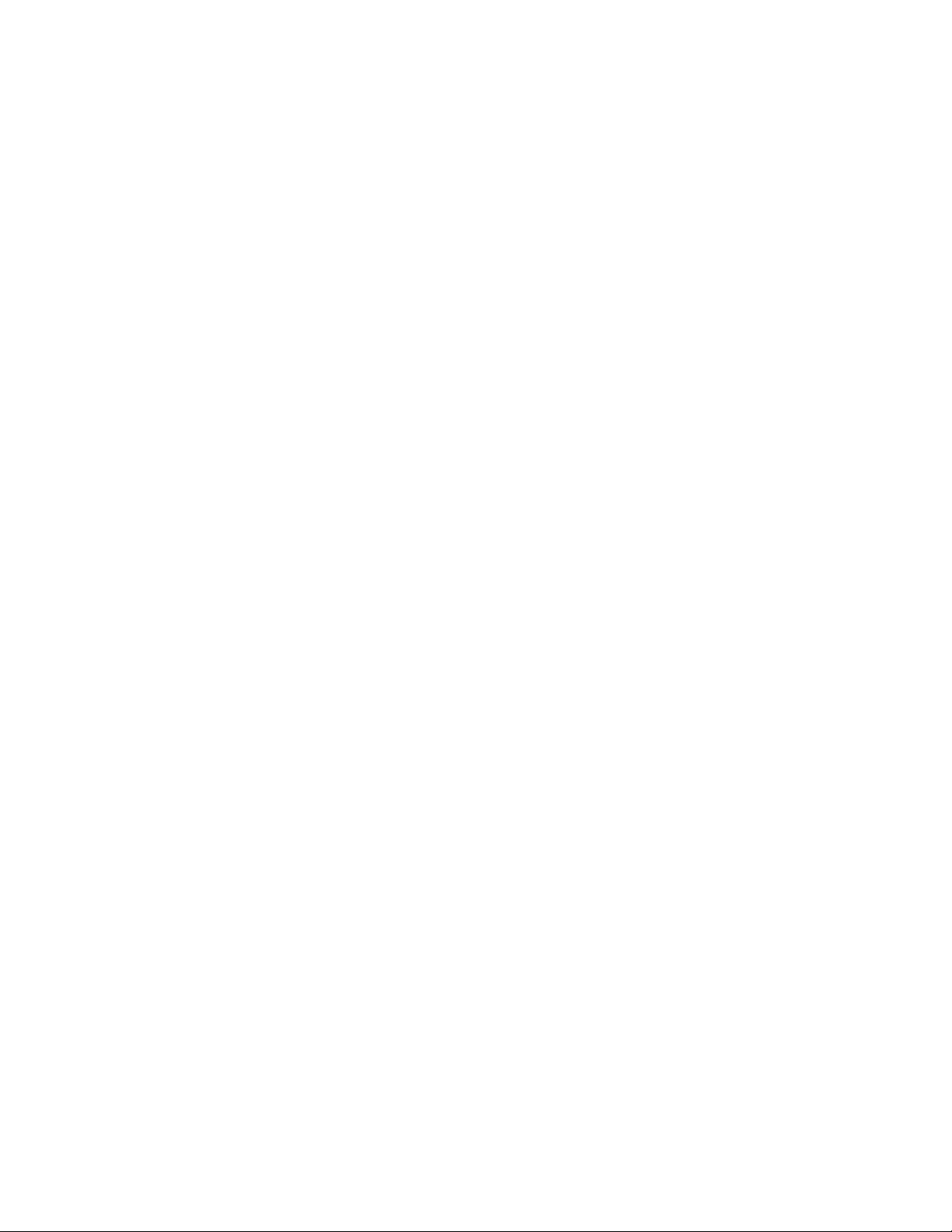
Indice generale
Opzioni di scansione aggiuntive....................................................................8-14
Impostazioni avanzate......................................................................................8-14
Regolazione layout..............................................................................................8-15
Opzioni archiviazione.........................................................................................8-16
Utilizzo di Utilità di scansione Xerox®.......................................................................8-16
Descrizione generale...........................................................................................8-16
Creazione di un modello di scansione.........................................................8-17
Scansione su un modello..................................................................................8-18
Importazione di file scansiti in un'applicazione......................................8-19
Importazione di immagini scansite in un'applicazione
Windows (TWAIN)...........................................................................8-19
Uso della funzione di gestione delle immagini WIA in
un'applicazione Windows.............................................................8-19
Uso dell'Utilità di scansione Xerox in un'applicazione
Macintosh OS X (TWAIN).............................................................8-20
9 Fax...................................................................................................................9-1
Descrizione generale della funzione Fax.....................................................................9-1
Caricamento degli originali..............................................................................................9-2
Lastra di esposizione.............................................................................................9-2
Alimentatore automatico....................................................................................9-2
Invio di un fax........................................................................................................................9-3
Fax server.................................................................................................................................9-4
Invio di un fax server.............................................................................................9-4
Invio di un Internet fax......................................................................................................9-5
Invio di fax dal computer..................................................................................................9-6
Ricezione di fax.....................................................................................................................9-7
Selezione delle opzioni fax...............................................................................................9-7
Impostazione di fax in modalità fronte/retro.............................................9-7
Selezione del tipo di originale............................................................................9-7
Impostazione della risoluzione fax..................................................................9-7
Registrazione della qualità immagine............................................................9-8
Più chiaro/Più scuro..................................................................................9-8
Miglioramento immagine - Eliminazione automatica...............9-8
Regolazione del layout.........................................................................................9-8
Regolazione del formato originale.....................................................9-8
Originali rilegati.........................................................................................9-8
Riduzione/Ingrandimento.....................................................................9-9
Opzioni fax aggiuntive..........................................................................................9-9
Altre opzioni fax....................................................................................................9-10
Opzioni di Internet fax.......................................................................................9-10
Guida per l'utente
®
viiStampante a colori 550/560/570 Xerox
Page 10
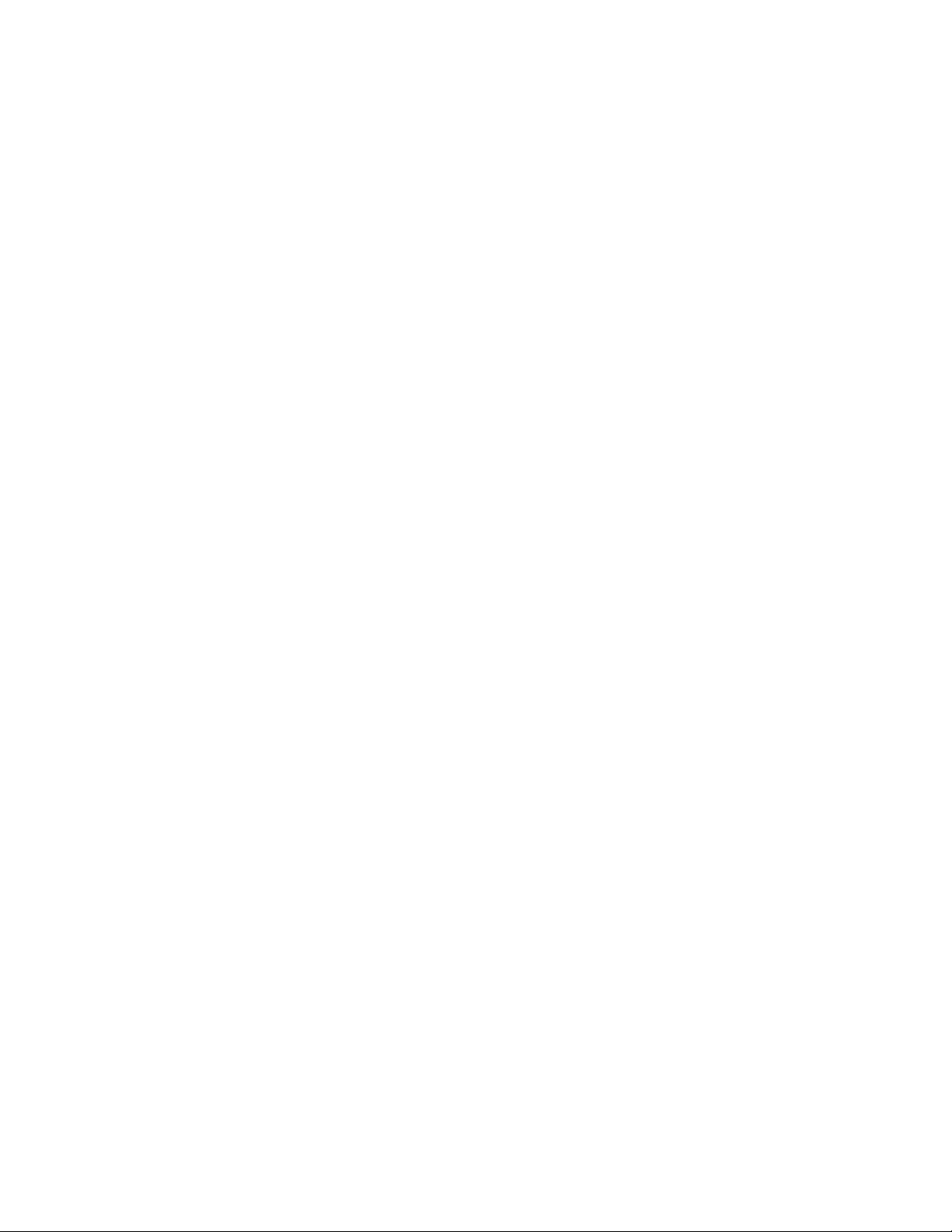
Indice generale
Aggiunta di voci della Rubrica......................................................................................9-11
Aggiunta dell'indirizzo di un singolo utente.............................................9-11
Cancellazione dell'indirizzo di un singolo utente....................................9-12
Aggiunta di un gruppo.......................................................................................9-12
Cancellazione di un gruppo.............................................................................9-12
Utilizzo di Selezione a catena.........................................................................9-13
Creazione di commenti sul fax.....................................................................................9-13
10 Manutenzione.......................................................................................10-1
Precauzioni generali.........................................................................................................10-1
Individuazione del numero di serie............................................................................10-2
Informazioni sulla fatturazione e sull'utilizzo........................................................10-2
Pulizia della stampante...................................................................................................10-3
Pulizia della lastra di esposizione e della copertura
dell'alimentatore automatico..................................................................10-3
Pulizia delle parti esterne..................................................................................10-4
Ordinazione dei materiali di consumo......................................................................10-4
Materiali di consumo..........................................................................................10-4
Quando ordinare i materiali di consumo....................................................10-5
Elementi di manutenzione ordinaria.........................................................................10-5
Sostituzione delle cartucce toner..................................................................10-6
Sostituzione del fusore.......................................................................................10-8
Sostituzione del contenitore del toner di scarto......................................10-9
Sostituzione delle cartucce fotoricettore.................................................10-11
Sostituzione del corotron di carica.............................................................10-14
Sostituzione della cartuccia punti metallici - Stazione di finitura
avanzata o stazione di finitura professionale..................................10-15
Sostituzione della pinzatrice principale per la stazione di finitura
standard o la stazione di finitura libretto..........................................10-15
Sostituzione della cartuccia punti della stazione libretto nella
stazione di finitura libretto......................................................................10-18
Riciclaggio dei materiali di consumo......................................................................10-19
11 Problemi e soluzioni............................................................................11-1
Messaggi del pannello comandi.................................................................................11-1
Procedure generiche di risoluzione dei problemi..................................................11-2
La stampante non si accende.........................................................................11-2
La stampa è molto lenta...................................................................................11-2
La stampante si ripristina o si spegne frequentemente.......................11-3
Problemi di stampa fronte/retro....................................................................11-3
Errore dello scanner.............................................................................................11-3
Risoluzione dei problemi di inceppamento della carta......................................11-4
viii
Stampante a colori 550/560/570 Xerox
Guida per l'utente
®
Page 11
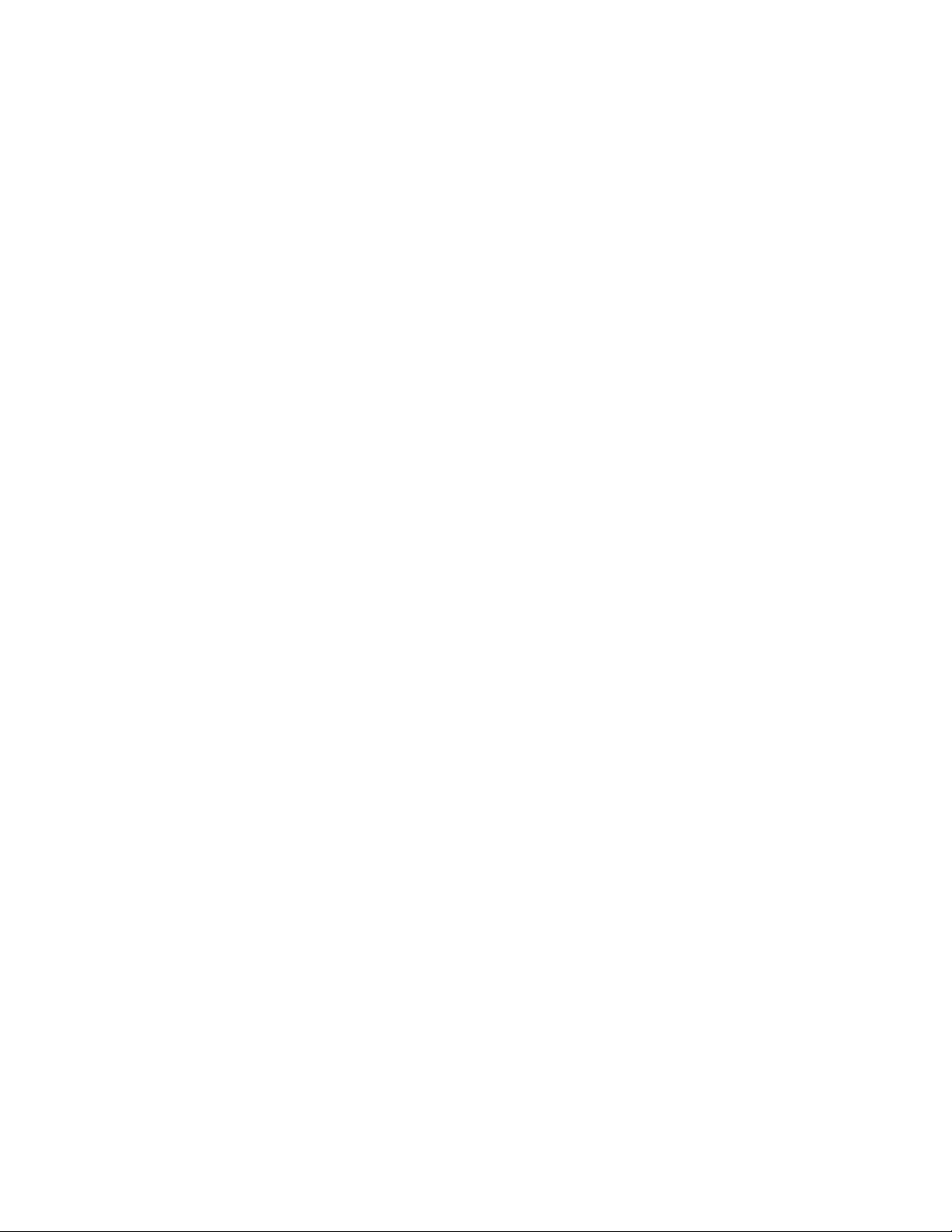
Indice generale
Alimentazione simultanea di più fogli.........................................................11-4
Il messaggio di inceppamento carta non scompare.............................11-4
Alimentazioni errate dei supporti..................................................................11-4
Eliminazione degli inceppamenti della carta.........................................................11-5
Eliminazione degli inceppamenti della carta nei vassoi 1, 2, 3 o
4............................................................................................................................11-6
Eliminazione degli inceppamenti della carta dal vassoio 5
(vassoio bypass).............................................................................................11-7
Eliminazione degli inceppamenti della carta nell'alimentatore
automatico.......................................................................................................11-7
Eliminazione degli inceppamenti della carta nell'alimentatore ad
alta capacità....................................................................................................11-7
Eliminazione degli inceppamenti carta nell'alimentatore ad alta
capacità per grandi formati (OHCF)......................................................11-8
Eliminazione degli inceppamenti della carta nel fusore......................11-8
Eliminazione degli inceppamenti della carta nella stazione di
finitura professionale...................................................................................11-8
Inceppamenti della carta sotto la copertura
superiore..............................................................................................11-8
Eliminazione degli inceppamenti della carta nel vassoio di
uscita..................................................................................................................11-9
Eliminazione degli inceppamenti della carta nell'invertitore..........11-10
Eliminazione degli inceppamenti della perforatrice............................11-11
Eliminazione degli inceppamenti della pinzatrice.............................................11-11
Eliminazione degli inceppamenti della pinzatrice nella stazione di
finitura avanzata o nella stazione di finitura
professionale.................................................................................................11-11
Eliminazione degli inceppamenti della pinzatrice della stazione di
finitura standard.........................................................................................11-13
Eliminazione degli inceppamenti della pinzatrice libretto nella
stazione di finitura libretto......................................................................11-14
Problemi di qualità di stampa...................................................................................11-15
Problemi di copia e scansione....................................................................................11-16
Problemi relativi al fax..................................................................................................11-16
Problemi di invio fax.........................................................................................11-16
Problemi di ricezione dei fax.........................................................................11-17
Informazioni utili............................................................................................................11-18
Messaggi del pannello comandi.................................................................11-18
Avvisi.......................................................................................................................11-19
Risorse sul Web...................................................................................................11-19
12 Specifiche della stampante.............................................................12-1
Specifiche fisiche...............................................................................................................12-1
Unità di base..........................................................................................................12-1
®
Guida per l'utente
ixStampante a colori 550/560/570 Xerox
Page 12
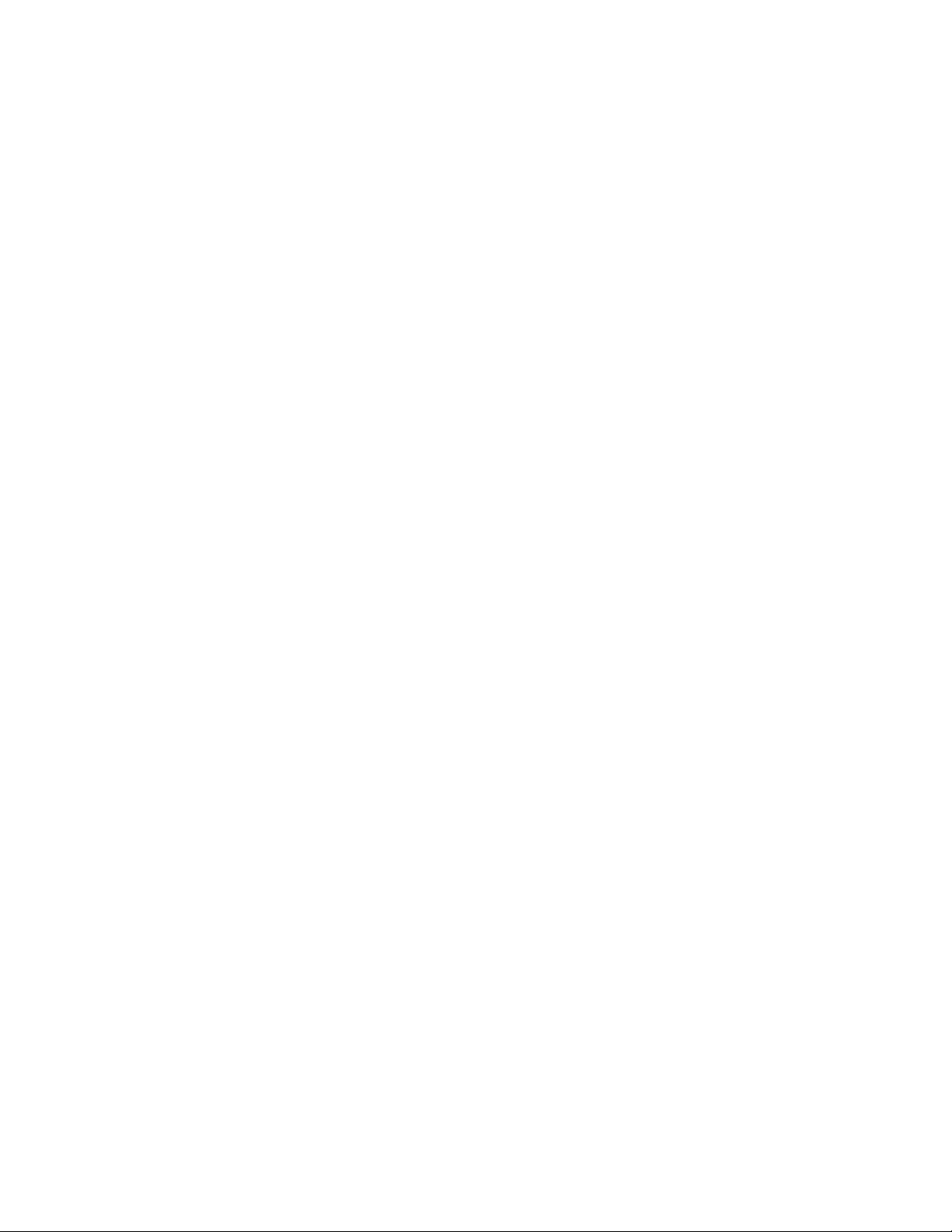
Indice generale
Unità di base con alimentatore alta capacità e stazione di
finitura standard............................................................................................12-1
Specifiche ambientali......................................................................................................12-2
Temperatura e umidità relativa......................................................................12-2
Specifiche elettriche.........................................................................................................12-2
Specifiche relative alle prestazioni.............................................................................12-2
Risoluzione..............................................................................................................12-2
Velocità di stampa...............................................................................................12-3
Specifiche del controller.................................................................................................12-3
Processore...............................................................................................................12-3
13 Stazione di finitura standard/Stazione di finitura con
stazione libretto.....................................................................................13-1
Componenti della stazione di finitura standard/stazione di finitura
libretto.............................................................................................................................13-2
Funzione antiarricciatura manuale della stazione di finitura............13-4
Funzione di piegatura.........................................................................................13-6
Tipi di piegatura...................................................................................................13-6
Caricamento di carta/inserti a rubrica nel vassoio 8 (inseritore
post-elaborazione)......................................................................................................13-7
Manutenzione.....................................................................................................................13-9
Materiali di consumo della stazione di finitura standard/stazione
di finitura libretto..........................................................................................13-9
Sostituzione della cartuccia pinzatrice standard....................................13-9
Sostituire la cartuccia pinzatrice per il libretto......................................13-11
Sostituzione del contenitore dei punti di scarto della stazione di
finitura.............................................................................................................13-13
Svuotare il contenitore scarti di perforazione........................................13-15
Risoluzione dei problemi della stazione di finitura............................................13-17
Inceppamenti carta nel vassoio 8 (inseritore
post-elaborazione)......................................................................................13-17
Inceppamenti carta alla leva 1a e manopola 1c.................................13-18
Inceppamenti carta alla leva 1d.................................................................13-19
Inceppamenti carta alla leva 1b.................................................................13-20
Inceppamenti carta alle leve 3b e 3d.......................................................13-21
Inceppamenti carta alla leva 3e e manopola 3c..................................13-22
Inceppamenti carta alla leva 3g e manopola 3f..................................13-23
Inceppamenti carta alla leva 4b e manopola 3a.................................13-24
Inceppamenti carta alla leva 2a e manopola 3a.................................13-25
Inceppamenti carta alla leva 2b e manopola 2c.................................13-27
Inceppamenti carta nelle aree 2c, 2e, 2f e 2d.......................................13-28
Inceppamenti carta nell'area 2d e leva 2g............................................13-29
Inceppamenti carta nell'unità 4 e manopola 4a.................................13-30
x
Stampante a colori 550/560/570 Xerox
Guida per l'utente
®
Page 13
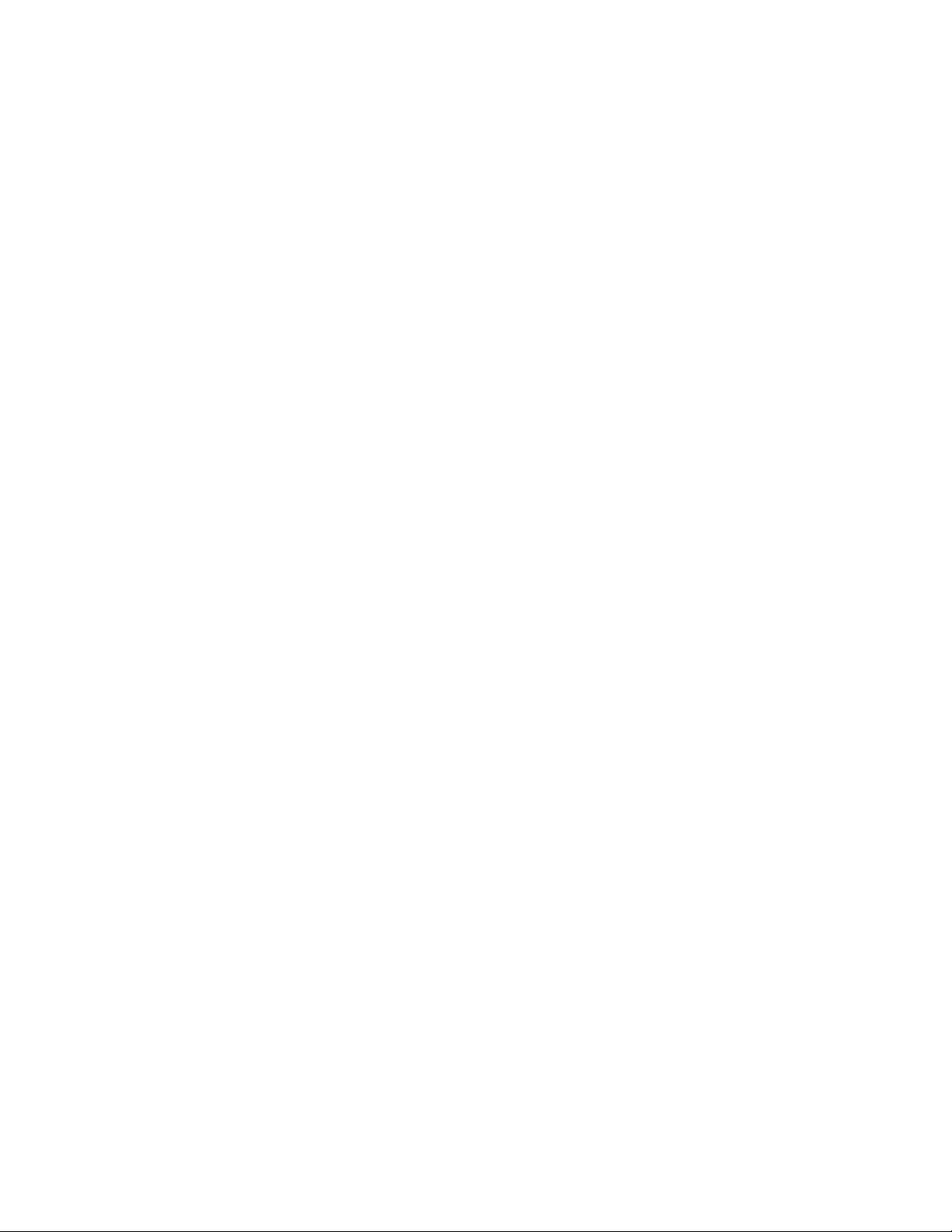
Indice generale
Inceppamenti carta nel vassoio superiore della stazione di
finitura.............................................................................................................13-32
Inceppamenti carta nel vassoio impilatore della stazione di
finitura.............................................................................................................13-33
Inceppamenti carta nel vassoio della stazione di finitura libretto
opzionale........................................................................................................13-34
Problemi della pinzatrice................................................................................13-35
Punti inceppati nella cartuccia pinzatrice standard............................13-35
Punti inceppati nella cartuccia pinzatrice della stazione di
finitura libretto.............................................................................................13-37
Reinserimento della cartuccia punti standard.......................................13-39
Codici di errore...................................................................................................13-41
Specifiche...........................................................................................................................13-44
Stazione di finitura standard/Stazione di finitura con stazione
libretto.............................................................................................................13-44
Piegatrice a C/Z opzionale.............................................................................13-45
14 Modulo taglierina SquareFold.........................................................14-1
Descrizione generale........................................................................................................14-1
Individuazione dei componenti...................................................................................14-2
Componenti principali........................................................................................14-2
Percorso carta........................................................................................................14-3
Pannello comandi................................................................................................14-4
Funzione Dorso quadrato...............................................................................................14-5
Opzioni di Dorso quadrato...............................................................................14-5
Funzione Taglierina...........................................................................................................14-7
Opzioni taglierina.................................................................................................14-7
Linee guida per il taglio.....................................................................................14-8
Consigli e suggerimenti...................................................................................................14-9
Stampa di immagini a pagina intera sui libretti.....................................14-9
Attenersi a queste indicazioni......................................................................14-10
Risoluzione dei problemi..............................................................................................14-11
Eliminazione degli inceppamenti ..............................................................14-11
Eliminazione degli inceppamenti..................................................14-11
Eliminazione inceppamenti nelle aree E1/E2...........................14-12
Eliminazione degli inceppamenti nell'area E3.........................14-13
Codici di errore...................................................................................................14-14
Dati tecnici........................................................................................................................14-17
Specifiche.............................................................................................................14-17
15 Informazioni sulle normative..........................................................15-1
Normative di base.............................................................................................................15-1
Stati Uniti - Normative FCC.............................................................................15-1
®
Guida per l'utente
xiStampante a colori 550/560/570 Xerox
Page 14
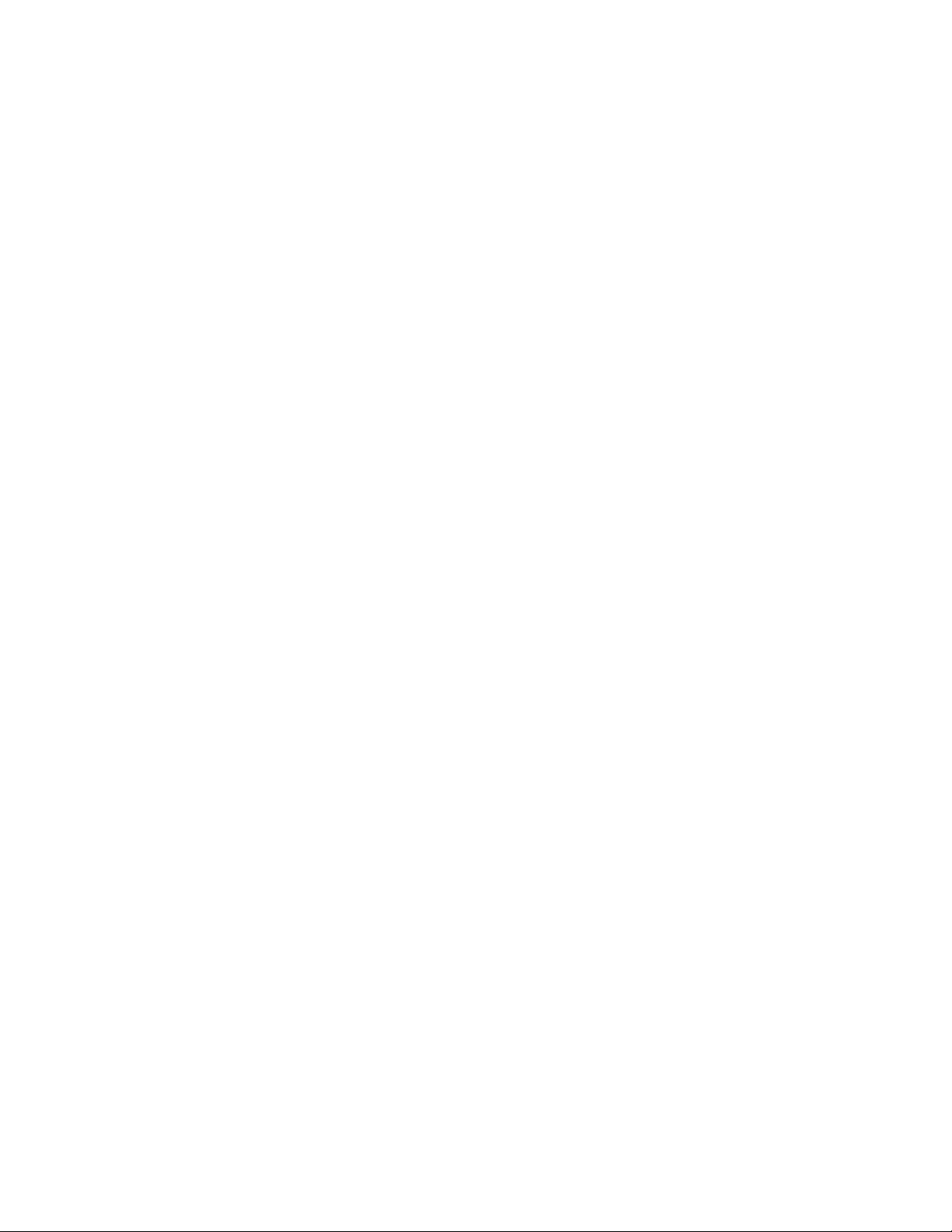
Indice generale
Informazioni ambientali.................................................................................................15-3
Altre normative..................................................................................................................15-5
Normative sulle operazioni di copia...........................................................................15-6
Normative fax.....................................................................................................................15-8
Schede sulla sicurezza dei materiali........................................................................15-12
Canada (Normative)...........................................................................................15-2
Unione Europea - Interferenze radio............................................................15-2
Emissioni di ozono...............................................................................................15-3
ENERGY STAR........................................................................................................15-3
EPEAT® (Stati Uniti).............................................................................................15-4
Programma Environmental Choice...............................................................15-4
Normativa RoHS per la Turchia......................................................................15-5
Russia (conformità GOST)................................................................................15-5
Stati Uniti d'America..........................................................................................15-6
Canada.....................................................................................................................15-7
Altri paesi................................................................................................................15-8
Stati Uniti d'America..........................................................................................15-8
Requisiti dell'intestazione per l'invio di fax..................................15-8
Informazioni sull'accoppiatore dati................................................15-9
Canada..................................................................................................................15-10
Unione Europea.................................................................................................15-11
Direttiva relativa alle apparecchiature terminali radio e
per telecomunicazioni.................................................................15-11
Sud Africa.............................................................................................................15-11
16 Riciclaggio e smaltimento................................................................16-1
Istruzioni e informazioni.................................................................................................16-1
Tutti i paesi.............................................................................................................16-1
Nord America.........................................................................................................16-1
Unione Europea....................................................................................................16-1
Direttiva WEEE 2002/96/CE...............................................................16-1
Ambiente domestico.............................................................................16-2
Ambiente aziendale/professionale..................................................16-2
Utenza aziendale nell'Unione Europea.........................................16-2
Raccolta e smaltimento del dispositivo e delle batterie....................................16-3
Nota per il simbolo della batteria..................................................................16-3
Smaltimento del prodotto nei paesi al di fuori dell'Unione
Europea...........................................................................................................................16-4
Rimozione della batteria...................................................................................16-4
Altri paesi................................................................................................................16-4
xii
Stampante a colori 550/560/570 Xerox
Guida per l'utente
®
Page 15
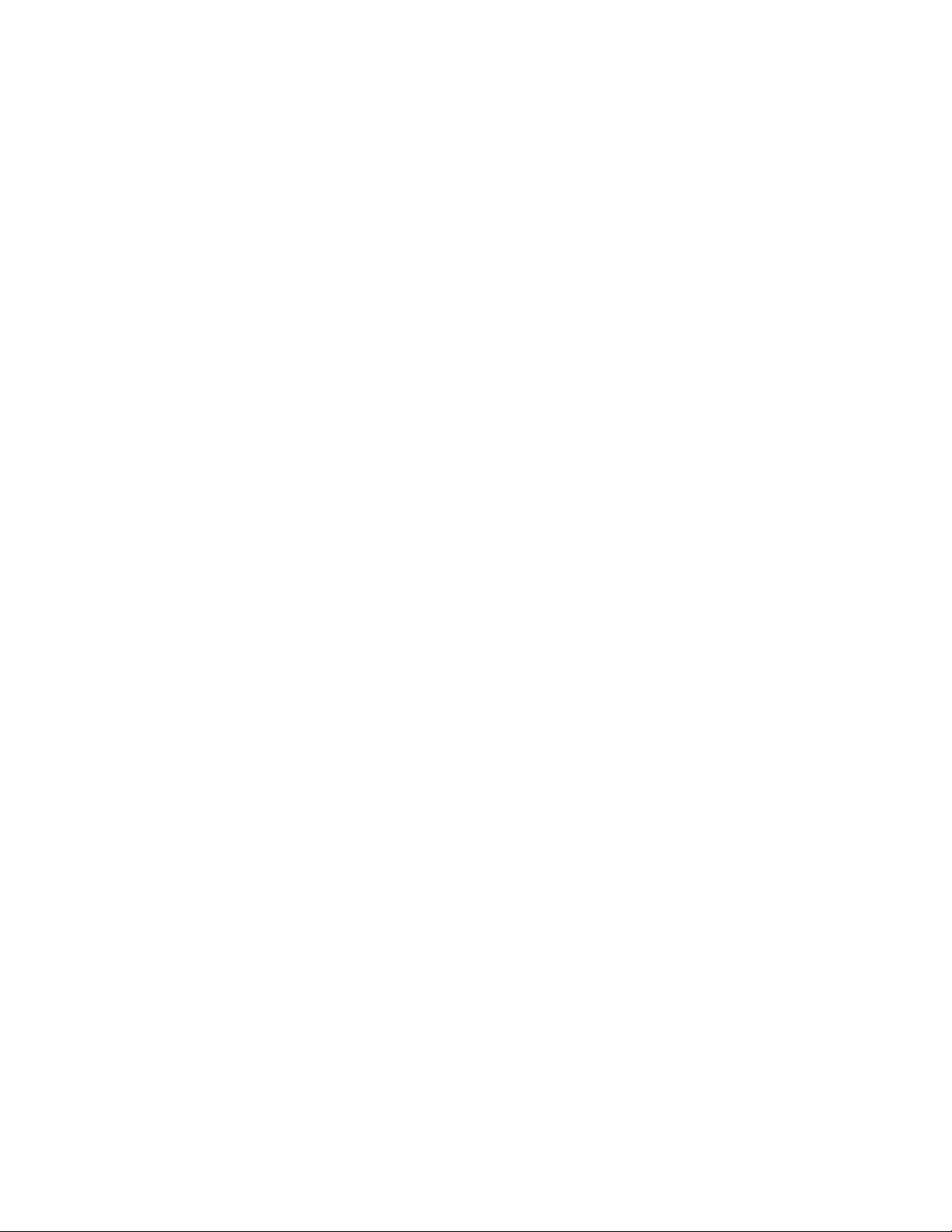
1
Sicurezza
La stampante e i materiali di consumo sono stati progettati e collaudati in base a rigorose
norme di sicurezza. Per garantire l'utilizzo sicuro e ininterrotto della stampante Xerox®,
prestare attenzione alle informazioni seguenti.
Il capitolo contiene le seguenti sezioni:
• Sicurezza elettrica
• Sicurezza operativa
• Sicurezza per la manutenzione
• Simboli della stampante
• Informazioni sui contatti relativi ad ambiente, salute e sicurezza
Avvisi e sicurezza
Prima di utilizzare la stampante, leggere attentamente le seguenti istruzioni. Per garantire
l'utilizzo sicuro e ininterrotto della stampante, prestare attenzione alle istruzioni seguenti.
La stampante Xerox® e i materiali di consumo sono stati progettati e collaudati in base
a rigorose norme di sicurezza. Queste norme includono la convalida e la certificazione
di enti responsabili della sicurezza e la conformità alle normative elettromagnetiche e
agli standard vigenti in tema di tutela ambientale.
Le prestazioni del dispositivo nonché i test ambientali e di sicurezza sono stati verificati
utilizzando solo materiali di consumo Xerox.
NOTA
Modifiche non autorizzate, ad esempio l’aggiunta di nuove funzioni o il collegamento
a dispositivi esterni, possono influire sulla certificazione del prodotto. Per ulteriori
informazioni, rivolgersi al rivenditore Xerox.
Guida per l'utente
®
1-1Stampante a colori 550/560/570 Xerox
Page 16
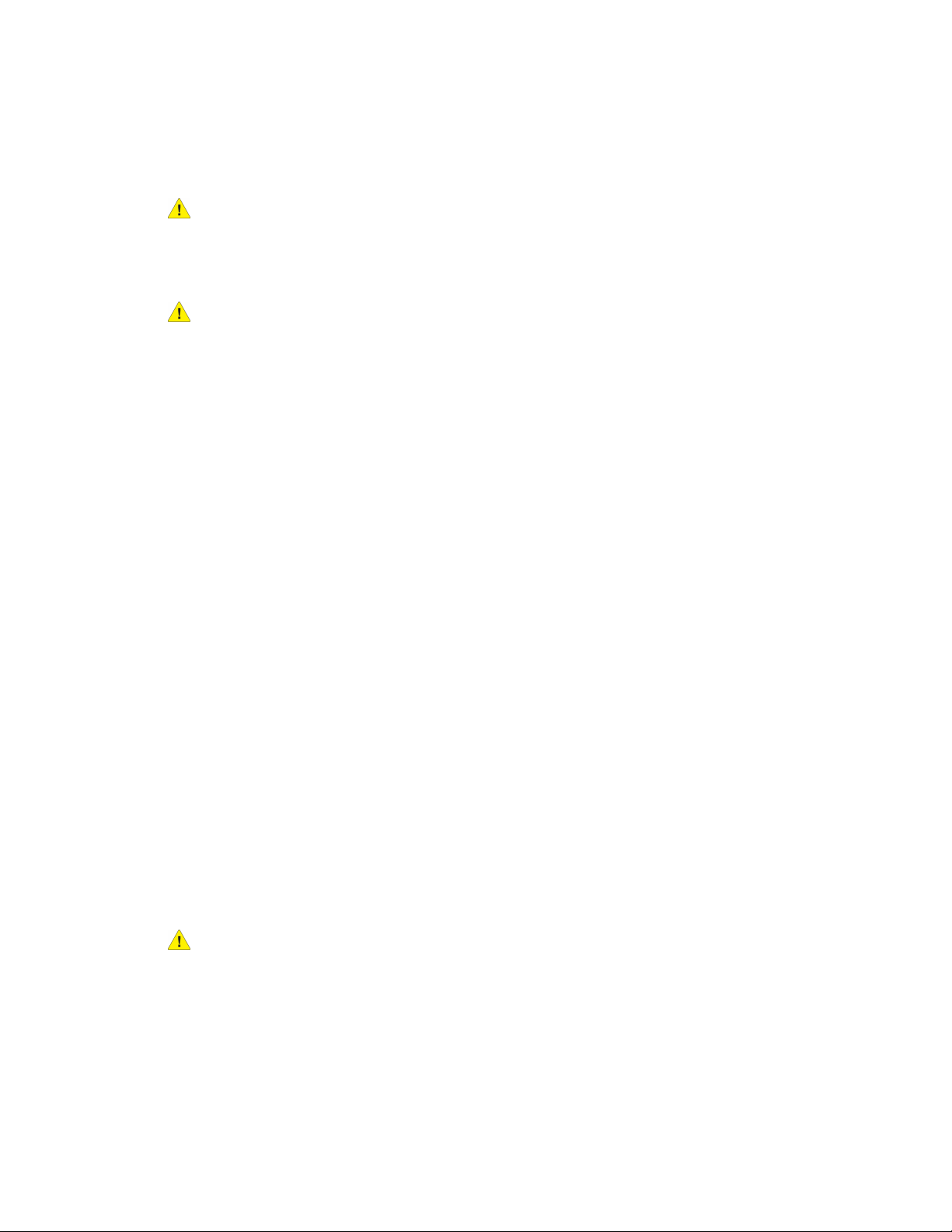
Sicurezza
Sicurezza elettrica
PERICOLO
Non infilare oggetti, ad esempio graffette e punti metallici, nelle fessure e nelle aperture
della macchina. Il contatto con un punto ad alta tensione o il corto circuito di una parte
può causare un incendio o una scossa elettrica.
PERICOLO
Non togliere mai coperture o protezioni fissate con viti tranne quando è espressamente
richiesto rimuoverle per consentire l'installazione di dispositivi opzionali. Quando si
eseguono queste installazioni, accertarsi che la stampante sia spenta. In questi casi,
disconnettere il cavo di alimentazione. Nelle parti protette da queste coperture non è
previsto l’intervento dell’utente.
Segue un elenco di condizioni pericolose:
• Il cavo di alimentazione è danneggiato o consumato
• Sono stati versati liquidi all'interno della stampante
• La stampante è venuta a contatto con acqua
• La stampante emette fumo o è molto calda
• La stampante emette odori o rumori insoliti
• La stampante ha fatto scattare un interruttore automatico, un fusibile o un altro
dispositivo di sicurezza
Se si verifica una delle condizione descritte qui sopre, eseguire immediatamente queste
operazioni:
1. Spegnere immediatamente la stampante.
2. Disconnettere il cavo di alimentazione dalla presa elettrica.
3. Chiamare un tecnico di assistenza autorizzato.
Alimentazione elettrica
La stampante deve essere fatta funzionare con il tipo di alimentazione elettrica indicato
sulla targhetta dati della macchina. Se non si è certi che il tipo di alimentazione disponibile
soddisfi i requisiti, rivolgersi a un elettricista qualificato.
PERICOLO
La stampante deve essere collegata a un circuito con messa a terra. La macchina è
provvista di una spina con messa a terra da inserire unicamente in prese elettriche
provviste di messa a terra. Si tratta di un dispositivo di sicurezza. Se non si riesce a inserire
la spina nella presa, rivolgersi a un elettricista qualificato per sostituire la presa.
1-2
Stampante a colori 550/560/570 Xerox
Guida per l'utente
®
Page 17
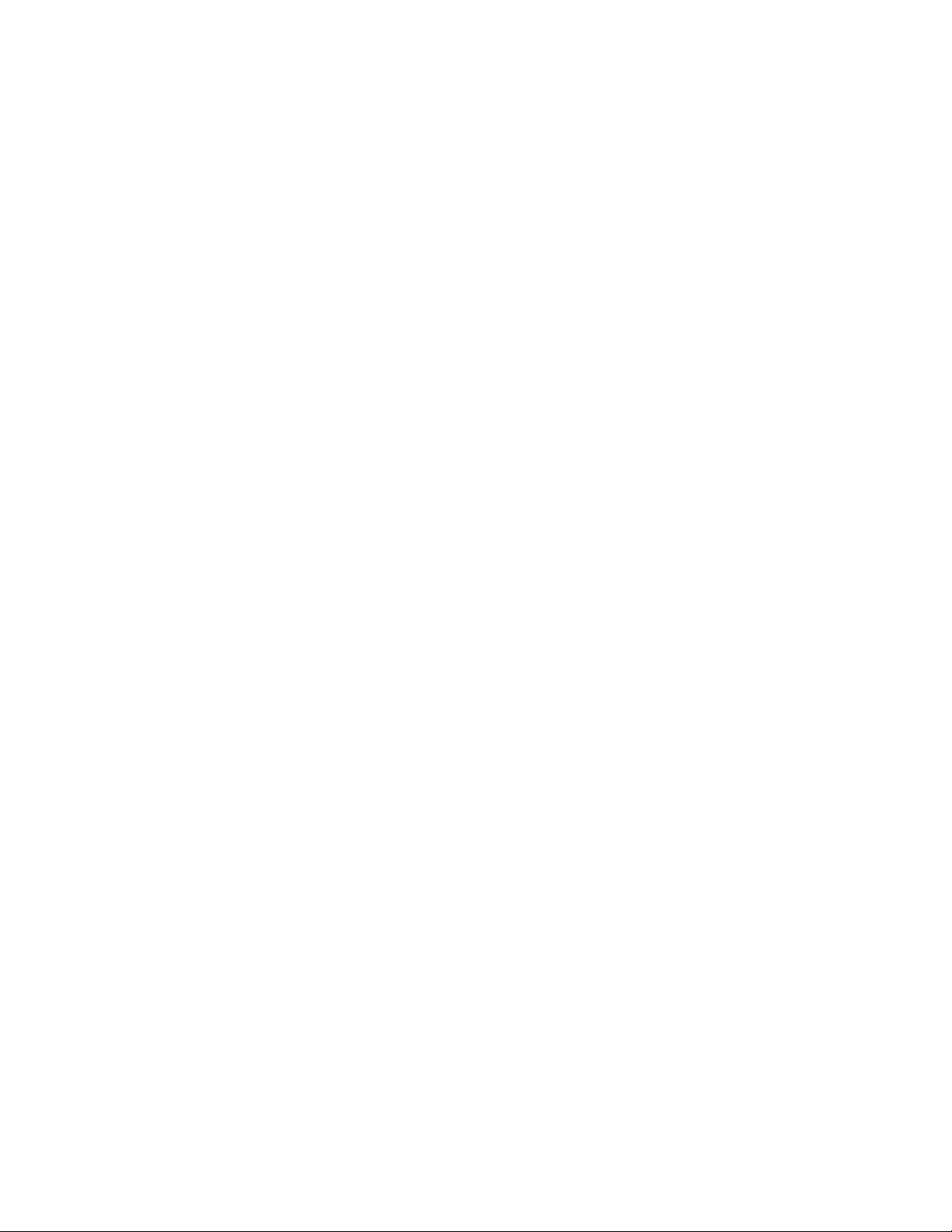
Sicurezza
Cavo di alimentazione
Per escludere ogni eventualità di scossa elettrica, accertarsi che la stampante sia collegata
a terra come prescritto. L'uso improprio di apparecchiature elettriche può essere
pericoloso.
• Utilizzare il cavo di alimentazione fornito insieme alla stampante.
• Inserire la spina del cavo di alimentazione direttamente in una presa di corrente
adeguatamente collegata a terra. Accertarsi che ciascuna estremità del cavo sia
correttamente inserita. Se non si è certi che la presa di corrente sia collegata a terra,
rivolgersi a un elettricista.
• Non usare un adattatore con messa a terra per collegare la stampante a una presa
di alimentazione priva di terminale di messa a terra.
• Verificare che la stampante sia collegata a una presa elettrica con tensione adeguata.
Se necessario, verificare le specifiche elettriche della stampante assieme a un
elettricista.
• Non inserire o disinserire il cavo di alimentazione mentre l'interruttore della stampante
è nella posizione di accensione.
• Per evitare scosse elettriche e danni al cavo, disinserire il cavo di alimentazione
impugnando la presa.
• La presa elettrica deve trovarsi vicina alla stampante ed essere facilmente accessibile.
• Non utilizzare prolunghe o prese multiple di alimentazione.
• Non usare un adattatore con messa a terra per collegare la stampante a una presa
di alimentazione priva di terminale di messa a terra.
• Non collocare la stampante in un punto in cui il cavo di alimentazione possa essere
calpestato.
• Non appoggiare oggetti di alcun tipo sul cavo di alimentazione.
• Sostituire il cavo di alimentazione se è danneggiato o consumato.
Prima di disinserire il cavo di alimentazione, verificare che la stampante sia spenta. Per
istruzioni sullo spegnimento della stampante, vedere Spegnimento della stampante.
Il cavo di alimentazione è collegato alla stampante come dispositivo connesso sul retro.
Se è necessario togliere completamente l'alimentazione elettrica dalla stampante,
scollegare il cavo di alimentazione dalla presa elettrica.
Spegnimento di emergenza
In presenza di una delle seguenti condizioni, spegnere immediatamente la stampante
e scollegare il cavo di alimentazione dalla presa elettrica. Per risolvere il problema,
rivolgersi a un tecnico Xerox autorizzato:
• La stampante emette odori insoliti o produce rumori insoliti.
• Il cavo di alimentazione è danneggiato o consumato.
• Un interruttore automatico, un fusibile o un altro dispositivo di sicurezza è scattato.
®
Guida per l'utente
1-3Stampante a colori 550/560/570 Xerox
Page 18
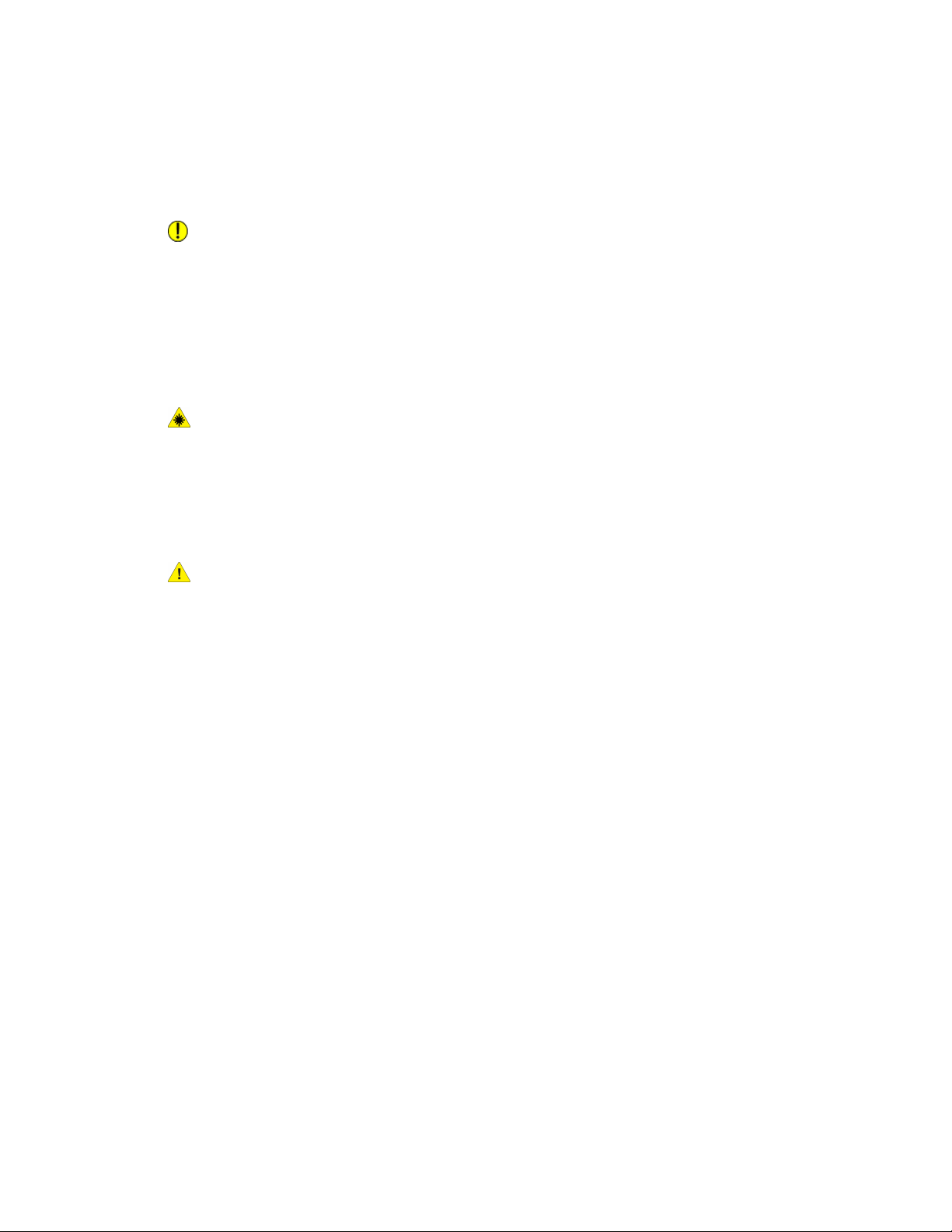
Sicurezza
• Sono stati versati liquidi all'interno della stampante.
• La stampante è venuta a contatto con acqua.
• Una parte della stampante è danneggiata
Cavo telefonico
ATTENZIONE
Per minimizzare il rischio di incendio, utilizzare solo un cavo n. 26 AWG (American Wire
Gauge) oppure un cavo per telecomunicazioni di dimensioni superiori.
Sicurezza laser
AVVERTENZA LASER
Questa stampante è conforme agli standard di prestazione delle stampanti laser definiti
da agenzie governative, nazionali e internazionali. La macchina ha ottenuto la
certificazione come Prodotto laser di classe 1. La stampante non emette luce pericolosa
perché il raggio laser è completamente schermato durante tutte le operazioni di utilizzo
e manutenzione dell'utente.
PERICOLO
L'utilizzo di controlli, regolazioni o procedure diversi da quelli specificati nel presente
manuale possono causare l'esposizione a radiazioni pericolose.
Sicurezza operativa
La stampante e i materiali di consumo sono stati progettati e collaudati per soddisfare
rigorosi requisiti di sicurezza. Questi requisiti includono l'esame e l’approvazione di enti
responsabili della sicurezza nonché la conformità agli standard ambientali vigenti.
Per garantire un uso sicuro e ininterrotto della stampante, attenersi alle istruzioni di
sicurezza riportate di seguito.
Posizione della stampante
• Collocare la stampante su una superficie piana, rigida, non soggetta a vibrazioni e
sufficientemente solida da sostenerne il peso. Il peso base della stampante, senza
eventuali materiali di imballaggio, è di circa 265 kg (583 lb).
• Non ostruire o coprire le fessure e le aperture della stampante. Le aperture sono
fornite per la ventilazione e per prevenire il surriscaldamento della stampante.
1-4
Stampante a colori 550/560/570 Xerox
Guida per l'utente
®
Page 19
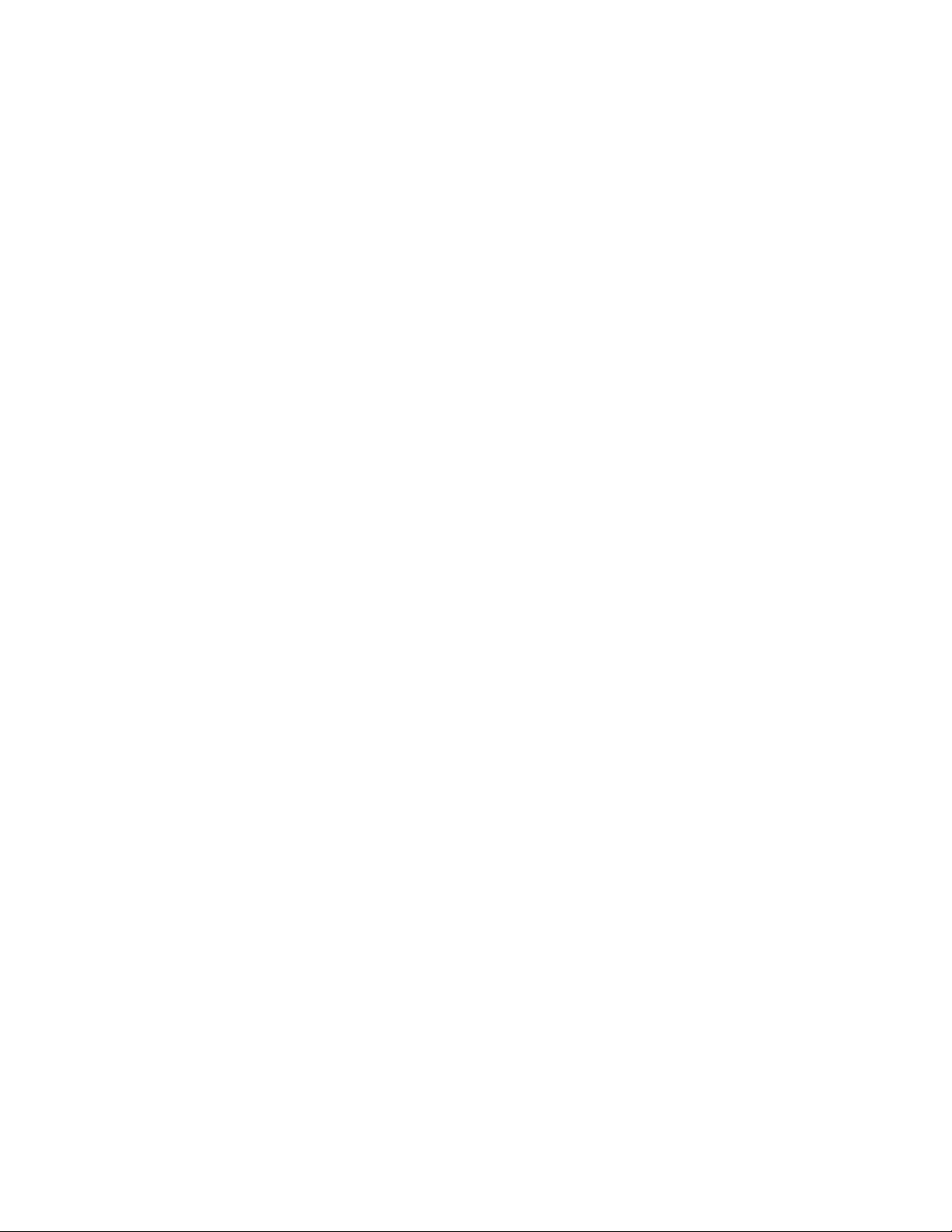
Sicurezza
• Collocare la stampante in una posizione con spazio sufficiente per consentirne l'uso
e la manutenzione.
• Collocare la stampante in un'area priva di polvere.
• Non conservare o utilizzare la stampante in ambienti troppo umidi, caldi o freddi. Per
le specifiche ambientali per un funzionamento ottimale, vedere Specifiche ambientali.
• Non posizionare la stampante in prossimità di fonti di calore.
• Non collocare la stampante alla luce diretta del sole per evitare di esporre componenti
sensibili alla luce.
• Non esporre la stampante a flussi di aria fredda provenienti da sistemi di
climatizzazione.
• Non collocare la stampante in posizioni soggette a vibrazioni.
Istruzioni operative
Durante la stampa:
• Non rimuovere il vassoio di alimentazione della carta selezionato utilizzando il driver
o il pannello comandi.
• Non aprire gli sportelli.
• Non spostare la stampante.
• Tenere lontano dai rulli di uscita e di alimentazione mani, capelli, cravatte e così via.
• Le aree pericolose della stampante sono protette da coperture la cui rimozione richiede
l'impiego di appositi utensili. Non rimuovere tali coperture.
Materiali di consumo della stampante
• Utilizzare i materiali di consumo progettati appositamente per la stampante. L'utilizzo
di materiali errati può compromettere le prestazioni della stampante e creare situazioni
a rischio.
• Seguire sempre tutte le avvertenze e le istruzioni riportate sulla stampante, sulle
opzioni e sui materiali di consumo o fornite con questi.
• Conservare tutti i materiali di consumo rispettando le istruzioni riportate sulla
confezione o sul contenitore.
• Tenere tutti materiali di consumo fuori dalla portata dei bambini.
• Non bruciare i materiali di consumo.
• Evitare di toccare la pelle o gli occhi quando si maneggiano i materiali di consumo.
Il contatto con gli occhi può causare irritazione e infiammazione. Non tentare di
smontare i materiali di consumo, in quanto ciò può aumentare il rischio di contatto
con la pelle o gli occhi.
Guida per l'utente
®
1-5Stampante a colori 550/560/570 Xerox
Page 20
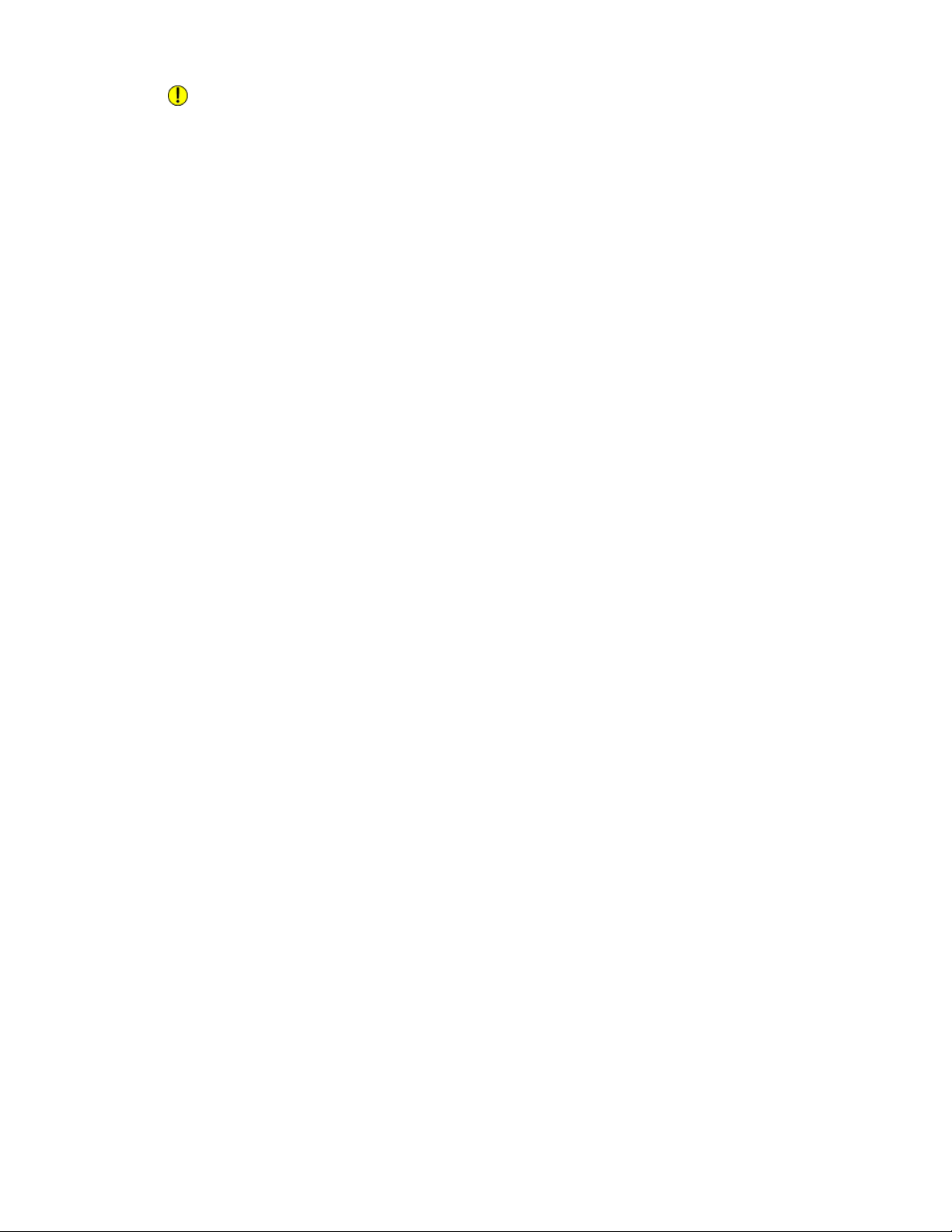
Sicurezza
ATTENZIONE
Si sconsiglia di utilizzare materiali di consumo di altri produttori. La garanzia Xerox, i
contratti di manutenzione e la formula Total Satisfaction Guarantee (Garanzia
"soddisfatti o rimborsati") non coprono i danni, il malfunzionamento o la riduzione delle
prestazioni causate dall'utilizzo di materiali di consumo di altri produttori, o dall'utilizzo
di materiali di consumo Xerox non specificati per questa stampante. La formula Total
Satisfaction Guarantee (Garanzia "soddisfatti o rimborsati") è disponibile negli Stati
Uniti e in Canada. La copertura della garanzia può variare in altri paesi; per ulteriori
informazioni, rivolgersi al rivenditore Xerox.
Emissioni di ozono
Durante il funzionamento, la stampante produce una piccola quantità di ozono. L'ozono
non viene prodotto in quantità sufficienti a generare effetti nocivi per la salute. Si
consiglia tuttavia di installare la stampante in un'area ben ventilata. Assicurarsi che il
locale in cui viene utilizzato il prodotto disponga di adeguata ventilazione, specialmente
se viene stampato un grande volume di materiali oppure se il prodotto viene utilizzato
continuamente per un lungo periodo.
Per ulteriori informazioni relative alle emissioni di ozono, vedere il documento Facts
About Ozone accedendo a
http://www.xerox.com/downloads/usa/en/e/ehs_ozone_2005.pdf.
Per ulteriori informazioni negli Stati Uniti e Canada, visitare
www.xerox.com/environment. In altri paesi, contattare il rivenditore Xerox locale oppure
visitare www.xerox.com/environment_europe.
Sicurezza per la manutenzione
• Non eseguire interventi di manutenzione che non siano specificamente descritti nella
documentazione per il cliente fornita con la stampante.
• Non utilizzare detergenti spray ed eseguire le procedure di pulizia con un panno secco
non lanuginoso.
• Non bruciare i materiali di consumo o gli elementi della manutenzione ordinaria. Per
informazioni sui programmi di riciclaggio dei materiali di consumo Xerox, visitare
www.xerox.com/gwa.
1-6
Stampante a colori 550/560/570 Xerox
Guida per l'utente
®
Page 21
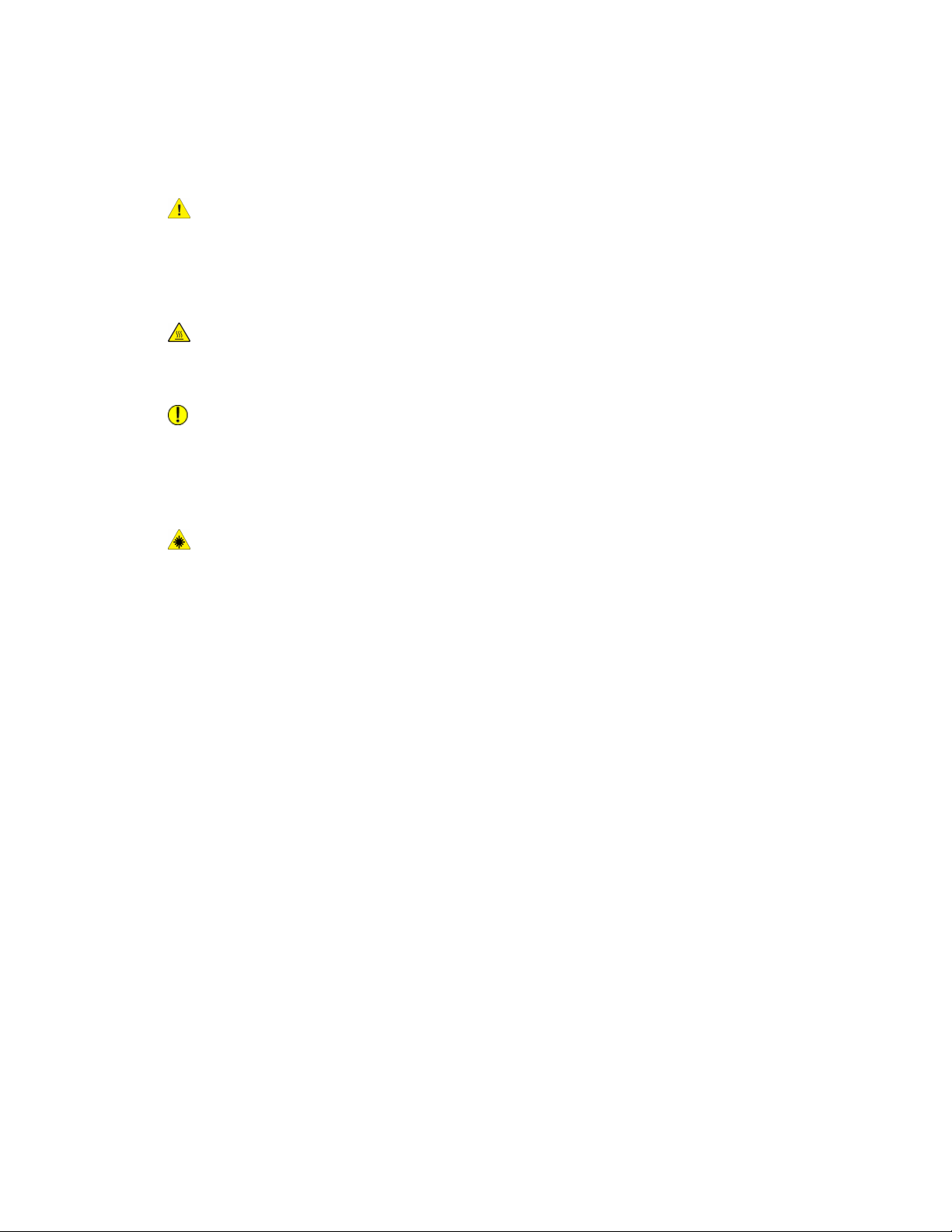
Sicurezza
Simboli della stampante
PERICOLO
Questo simbolo avverte l'utente del rischio di danni alla persona in alcune aree del
prodotto. L'utente viene avvisato che la mancata osservanza di un'operazione di
manutenzione, di una procedura operativa o di una condizione può mettere a repentaglio
la sicurezza o la vita delle persone.
AVVERTENZA POSSIBILI SCOTTATURE
Questo simbolo segnala agli utenti le aree del prodotto dove sono presenti superfici
molto calde che non devono essere toccate.
ATTENZIONE
Questo simbolo avverte l'utente del rischio di danni alla persona o all'apparecchiatura
in certe aree di quest'ultima. L'utente viene avvisato che la mancata osservanza di
un'operazione di manutenzione, di una procedura operativa o di una condizione potrebbe
provocare danni all'hardware, al software o ai dati dell'utente.
AVVERTENZA LASER
Questo simbolo indica che nell’apparecchio viene utilizzato un raggio laser e ricorda di
attenersi alle relative informazioni sulla sicurezza.
Certificazione di sicurezza del prodotto
Questo prodotto è certificato da vari enti NRTL/NCB statunitensi ed europei per gli
standard di sicurezza elencati di seguito:
• UL60950-1/CSA22.2, N. 60950-1 (USA/Canada), Seconda edizione
• IEC60950-1:2005, (Seconda edizione) +A1:2009 e/o EN60950-1:2006 +A11:2009
+A1:2010 +A12:2011 (Schema CB)
Contatti relativi ad ambiente, salute e sicurezza
Per ulteriori informazioni su ambiente, salute e sicurezza in relazione al dispositivo e ai
materiali di consumo Xerox, contattare i seguenti numeri di assistenza clienti:
Stati Uniti: 1-800 828-6571
®
Guida per l'utente
1-7Stampante a colori 550/560/570 Xerox
Page 22
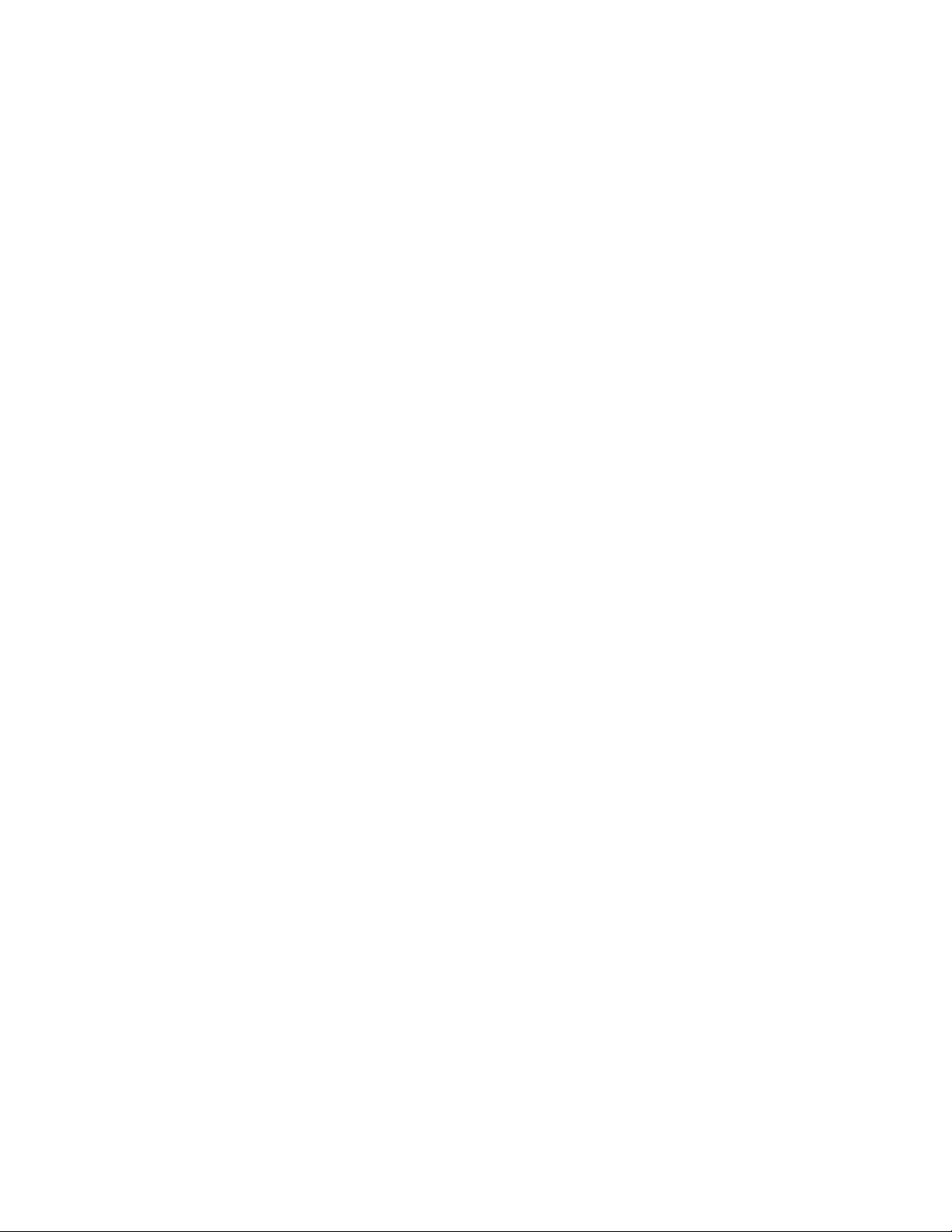
Sicurezza
Canada: 1-800 828-6571
Europa: +44 1707 353 434
Per ulteriori informazioni sulla sicurezza del prodotto negli Stati Uniti, visitare
www.xerox.com/environment.
Per ulteriori informazioni sulla sicurezza del prodotto in Europa, visitare
www.xerox.com/environment_europe.
1-8
Stampante a colori 550/560/570 Xerox
Guida per l'utente
®
Page 23

2
Descrizione del prodotto
Il capitolo contiene le seguenti sezioni:
• Introduzione
• Pannello comandi
• Vassoi carta
• Materiali di consumo
• Accessori opzionali
Introduzione
La macchina non è una comune copiatrice, ma una stampante digitale per bassi volumi
di produzione in grado di copiare, scansire, inviare fax e stampare documenti sia a colori
che in bianco e nero.
®
Guida per l'utente
2-1Stampante a colori 550/560/570 Xerox
Page 24

Descrizione del prodotto
In base al modello, la macchina è in grado di eseguire fino a 50/60/70 stampe/copie a
colori al minuto.
L'interfaccia utente del pannello comandi nella stampante è uno schermo sensibile
facile da usare per regolare le impostazioni ed eseguire le operazioni.
Pannello comandi
Il pannello comandi si divide in quattro aree: schermo sensibile, pulsanti di percorso,
tastiera e pulsanti delle funzioni.
2-2
Stampante a colori 550/560/570 Xerox
Guida per l'utente
®
Page 25
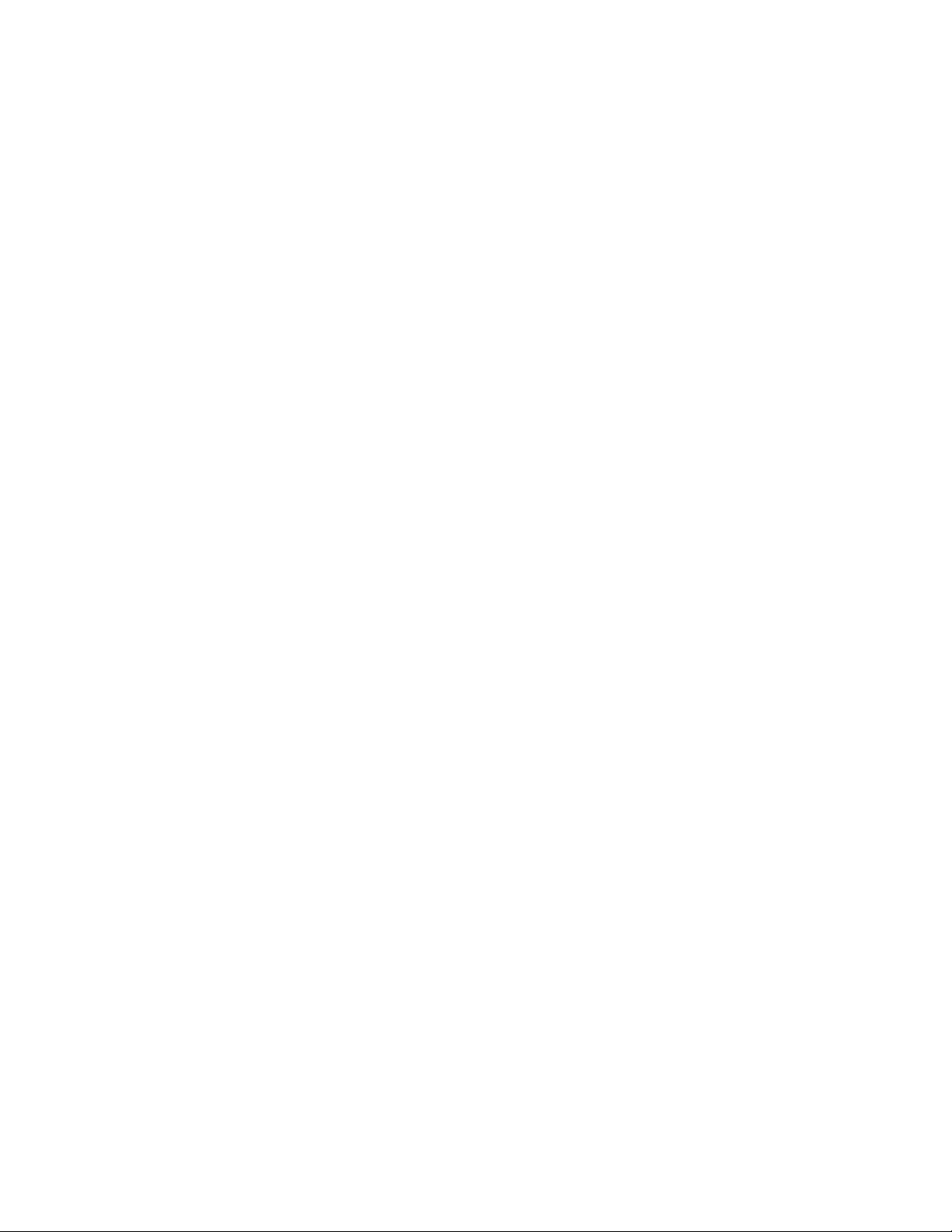
Descrizione del prodotto
Schermo sensibile. Lo schermo sensibile consente di selezionare tutte le funzioni
1.
di programmazione disponibili. Visualizza inoltre le procedure di eliminazione dei
guasti e informazioni generali sulla macchina.
Home Servizi. Consente di accedere alla schermata di tutti i servizi dove è possibile
2.
visualizzare e programmare tutte le funzioni (Copia, Fax e così via) installate nella
macchina.
Servizi. Il pulsante Servizi consente di accedere all'ultima schermata del servizio
3.
visualizzata.
Stato lavoro. Visualizza le informazioni sull'avanzamento del lavoro sullo schermo
4.
sensibile.
Stato macchina. Visualizza lo stato attuale della macchina sullo schermo sensibile.5.
Accesso. Offre accesso protetto mediante password al menu amministratore del
6.
sistema per la regolazione delle impostazioni predefinite della macchina.
Pulsante Economizzatore. Se si seleziona l'opzione Risparmio energetico, la
7.
macchina entra immediatamente in modalità di alimentazione ridotta. Se sono
presenti lavori in coda, viene visualizzata una seconda schermata a comparsa.
Cancella tutto. Premendolo una volta, si ripristinano le impostazioni predefinite
8.
e si visualizza la prima schermata per il percorso corrente. Premendo due volte, si
riportano tutte le funzioni alle impostazioni predefinite della macchina.
Arresto. Arresta temporaneamente il lavoro corrente. Seguire il messaggio per
9.
annullare o riprendere il lavoro.
Avvio. Avvia il lavoro.10.
Interruzione. Consente di sospendere temporaneamente il lavoro corrente per
11.
eseguirne uno più urgente.
Pulsanti della tastiera. Digitare lettere e/o numeri quando si inseriscono valori o
12.
una password.
Lingua- Premere per modificare la lingua dello schermo sensibile e le impostazioni
13.
della tastiera.
Guida. Accesso alla guida in linea.14.
Vassoi carta
• Vassoi carta 1 e 2
Guida per l'utente
®
2-3Stampante a colori 550/560/570 Xerox
Page 26
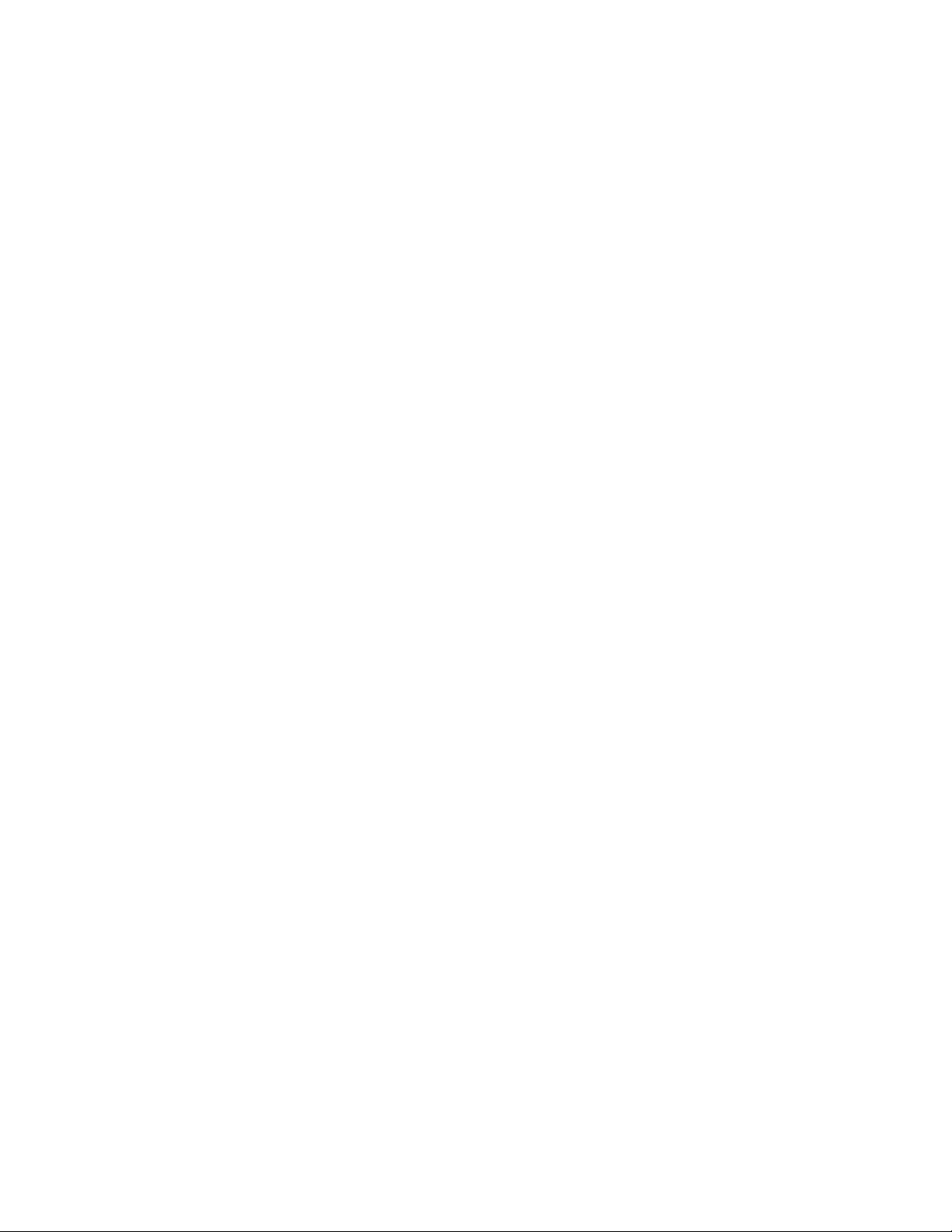
Descrizione del prodotto
I vassoi 1 e 2 sono identici. Ogni vassoio può contenere fino a 500 fogli da 75 g/m²
(20 lb). I vassoi devono essere estratti dall'operatore per il caricamento. I vassoi
possono contenere carta da 64 a 300 g/m² (18-80 lb) e sono regolabili su tutti i
formati, da 182 x 140 mm/7,2 x 5,5 poll. a 330 x 488 mm/13 x 19,2 pollici. È possibile
utilizzare tutti i tipi di supporto (ad esempio carta preformattata o carta intestata)
tranne le buste. I supporti possono essere alimentati sia dal lato lungo sia dal lato
corto (verticale o orizzontale).
• Vassoi carta 3 e 4
Il vassoio 3 ha una capacità massima di 870 fogli di carta A4/8,5 x 11 pollici.
Il vassoio 4 ha una capacità massima di 1.140 fogli di carta A4/8,5 x 11 pollici.
• Vassoio bypass (vassoio 5)
Il vassoio bypass è un vassoio carta pieghevole situato sul lato sinistro della macchina.
Il vassoio bypass accetta la maggior parte dei supporti in una gamma di formati
compresi tra 182 x 140 mm/7,2 x 5,5 poll. e 330 x 488 mm/13 x 19,2 pollici. Il vassoio
ha una capacità massima di circa 250 fogli di carta standard da 75 g/m² (20 lb) o
un'altezza di pila massima di 10,16 mm.
• Vassoio di ricezione con sfalsamento
Il vassoio di ricezione con sfalsamento (OCT) può contenere fino a 500 fogli di carta
e consente di sfalsare ogni serie o pila di copie rispetto alla precedente per facilitarne
la separazione.
L'OCT è dotato di una ventola di raffreddamento per prevenire che le copie/stampe
aderiscano in blocchi. La ventola dell'OCT è regolabile per varie grammature di carta.
Per ulteriori opzioni di alimentazione, fare riferimento alla sezione Accessori di finitura
opzionali.
Materiali di consumo
La macchina include diversi materiali di consumo. Appositi messaggi visualizzati sulla
macchina indicano all'utente quando è necessario ordinare un nuovo modulo e quando
sostituirlo.
• Cartucce fotoricettore
Le cartucce del fotoricettore consentono di stampare circa 30.000 immagini. Grazie
al display della macchina e alla presente documentazione sarà possibile installare
adeguatamente le nuove cartucce senza dover richiedere l'intervento del servizio di
assistenza.
• Cartucce toner
2-4
Stampante a colori 550/560/570 Xerox
Guida per l'utente
®
Page 27
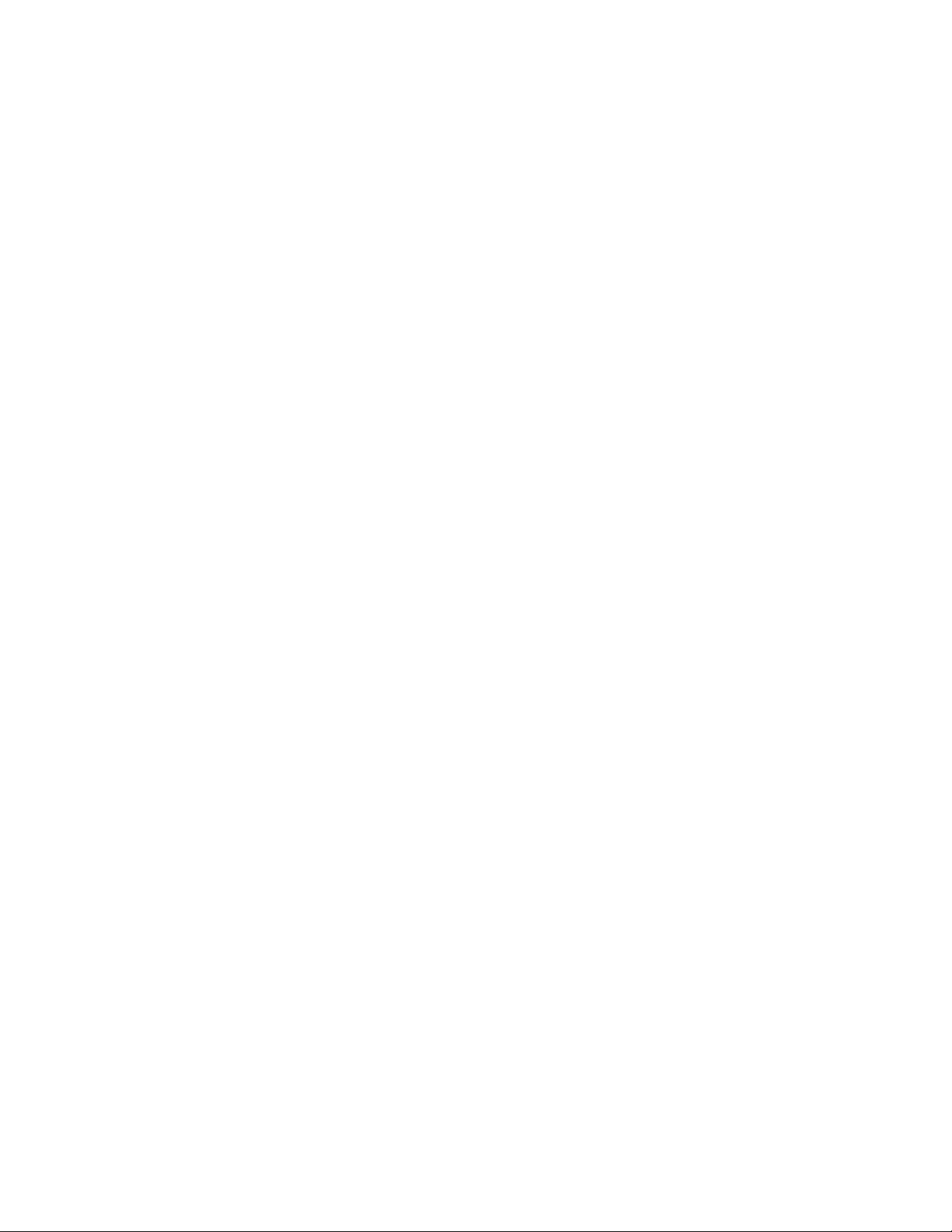
Descrizione del prodotto
È possibile caricare le cartucce toner mentre la macchina è in funzione. Il contenitore
toner di scarto viene fornito insieme alla cartuccia toner.
• Fusore
La durata del fusore è di circa 200.000 stampe o copie.
• Corotron di carica
Grazie al display della macchina e alla presente documentazione sarà possibile
installare adeguatamente il nuovo corotron di carica senza dover richiedere
l'intervento del servizio di assistenza.
• Contenitore del toner di scarto
È necessario sostituire il contenitore del toner di scarto dopo circa 30.000 stampe o
copie con una copertura del 6%.
Accessori opzionali
Dispositivi di finitura
• Stazione di finitura avanzata
Il vassoio superiore destro viene utilizzato per le copie impilate e può contenere fino
a 500 fogli di carta. L'impilatore viene utilizzato per le copie sfalsate e/o pinzate e
può contenere fino a 3000 fogli di carta.
• Stazione di finitura professionale con stazione libretto
Il vassoio superiore destro viene utilizzato per le copie impilate e può contenere fino
a 500 fogli di carta. Il vassoio centrale destro viene utilizzato per le copie sfalsate e/o
pinzate e può contenere fino a 1500 fogli di carta. Entrambi i vassoi possono essere
utilizzati anche per le copie perforate (funzione opzionale). Il vassoio inferiore della
stazione di finitura viene utilizzato per raccogliere i libretti con pinzatura centrale.
• Stazione di finitura standard
Questa stazione di finitura offre una gamma di opzioni di finitura/piegatura. Il modulo
di interfaccia (IM) richiesto funziona come dispositivo di comunicazione e percorso
carta tra la stampante e la stazione di finitura C per bassi volumi.
Il vassoio 8 (inseritore post-elaborazione) è in dotazione standard in questo dispositivo
e viene utilizzato per caricare la carta per separatori e copertine. Il vassoio 8 può
contenere fino a 200 fogli.
Il vassoio superiore viene utilizzato per i fascicoli impilati e ha una capacità di 500
fogli di carta da 80 g/m² (20 lb).
Il vassoio impilatore viene utilizzato per i fascicoli sfalsati e/o pinzati e ha una capacità
massima di 3000 fogli di carta da 80 g/m² (20 lb).
®
Guida per l'utente
2-5Stampante a colori 550/560/570 Xerox
Page 28
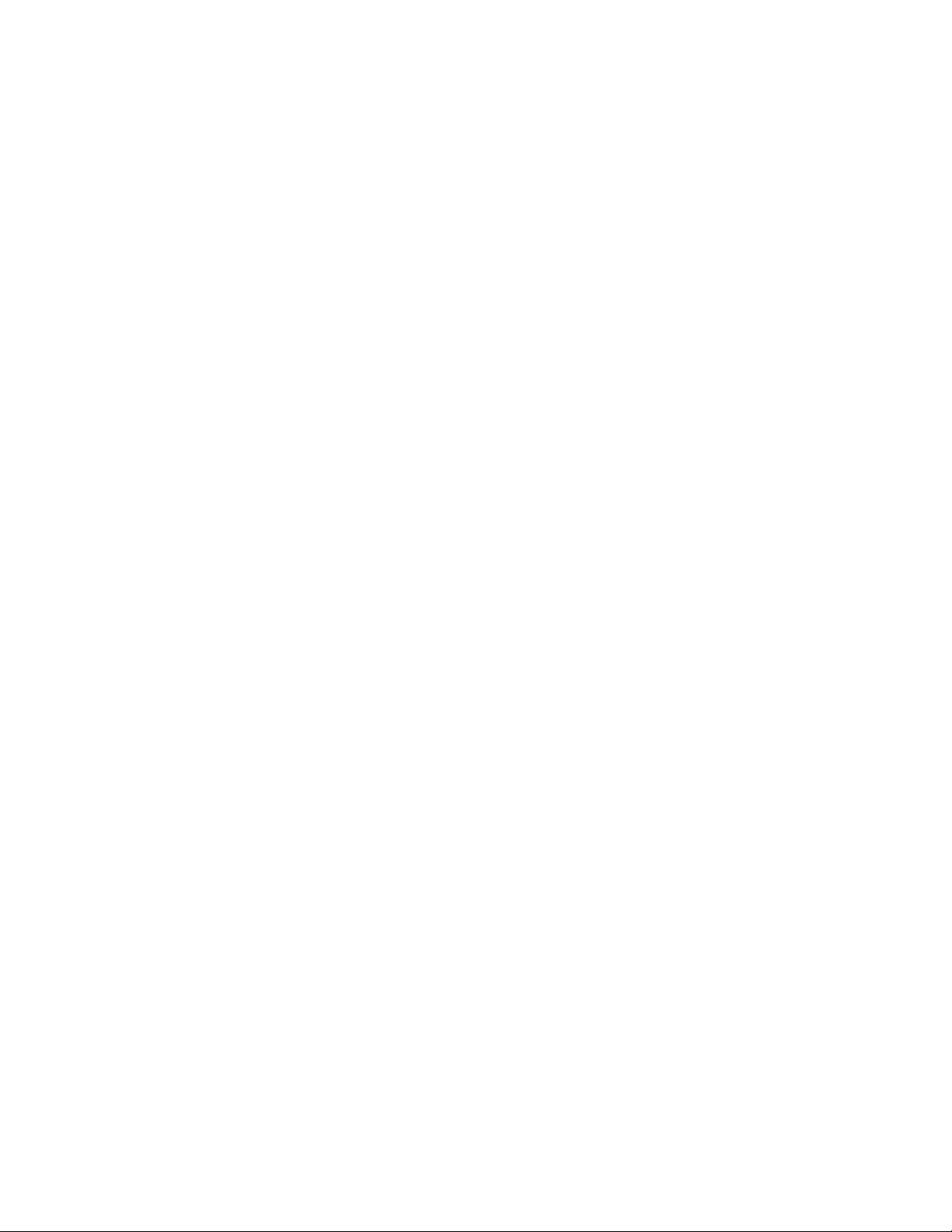
Descrizione del prodotto
Il vassoio inferiore è il vassoio della stazione libretto opzionale e viene utilizzato per
ricevere i libretti con pinzatura centrale.
La piegatrice opzionale viene utilizzata per la piegatura a C e Z delle stampe di
formato A4/8,5 x 11 pollici e dei supporti A3/11 x 17 pollici.
• Stazione di finitura con stazione libretto
Offre tutte le funzioni della stazione di finitura standard ed è in grado di creare libretti
con pinzatura centrale contenenti fino a 25 fogli con formato 8,5 x 11 pollici/A4 o
12 x 18 pollici/SRA3.
NOTA
Il modulo di interfaccia è richiesto per la stazione di finitura standard e la stazione
di finitura con stazione libretto.
• Modulo taglierina Xerox SquareFold
Il dispositivo di finitura opzionale è utilizzato insieme a una stazione di finitura che
contiene una stazione di finitura libretto. Il libretto viene assemblato e pinzato
nell'area di finitura libretto della stazione di finitura, quindi entra nel modulo taglierina
SquareFold già assemblato.
Il modulo appiattisce la costola del libretto, riducendone lo spessore e simulando
l'aspetto di un libro rilegato in brossura.
Il modulo taglia/rifila il bordo del libretto opposto alla costola, creando un bordo
netto e rifinito.
• Modulo GBC® AdvancedPunch
™
Il dispositivo offre ulteriori opzioni di finitura per le stampe, consentendo di praticare
fori nei documenti A4/8,5 x 11 pollici per supportare una vasta gamma di rilegature.
Le opzioni di perforazione includono la perforazione a 19 fori fino a un massimo di
32 fori per il formato 8,5 x 11 pollici. La carta di formato A4 supporta le opzioni di
perforazione a 21 fori fino a 47 fori.
Dispositivi di alimentazione
• Alimentatore ad alta capacità (HCF)
L'alimentatore ad alta velocita HCF con un vassoio offre un'alimentazione carta
(vassoio 6) con capacità fino a 2000 fogli A4/Letter.
• Alimentatore ad alta capacità per grandi formati (OHCF) a uno o due vassoi
L'alimentatore ad alta capacità per grandi formati (OHCF) offre un'alternativa
all'alimentatore ad alta capacità (HCF) e consente di alimentare i formati più grandi
fino a 330 x 488 mm (13 x 19 pollici). Ogni vassoio può contenere fino a 2.000 fogli.
2-6
Stampante a colori 550/560/570 Xerox
Guida per l'utente
®
Page 29
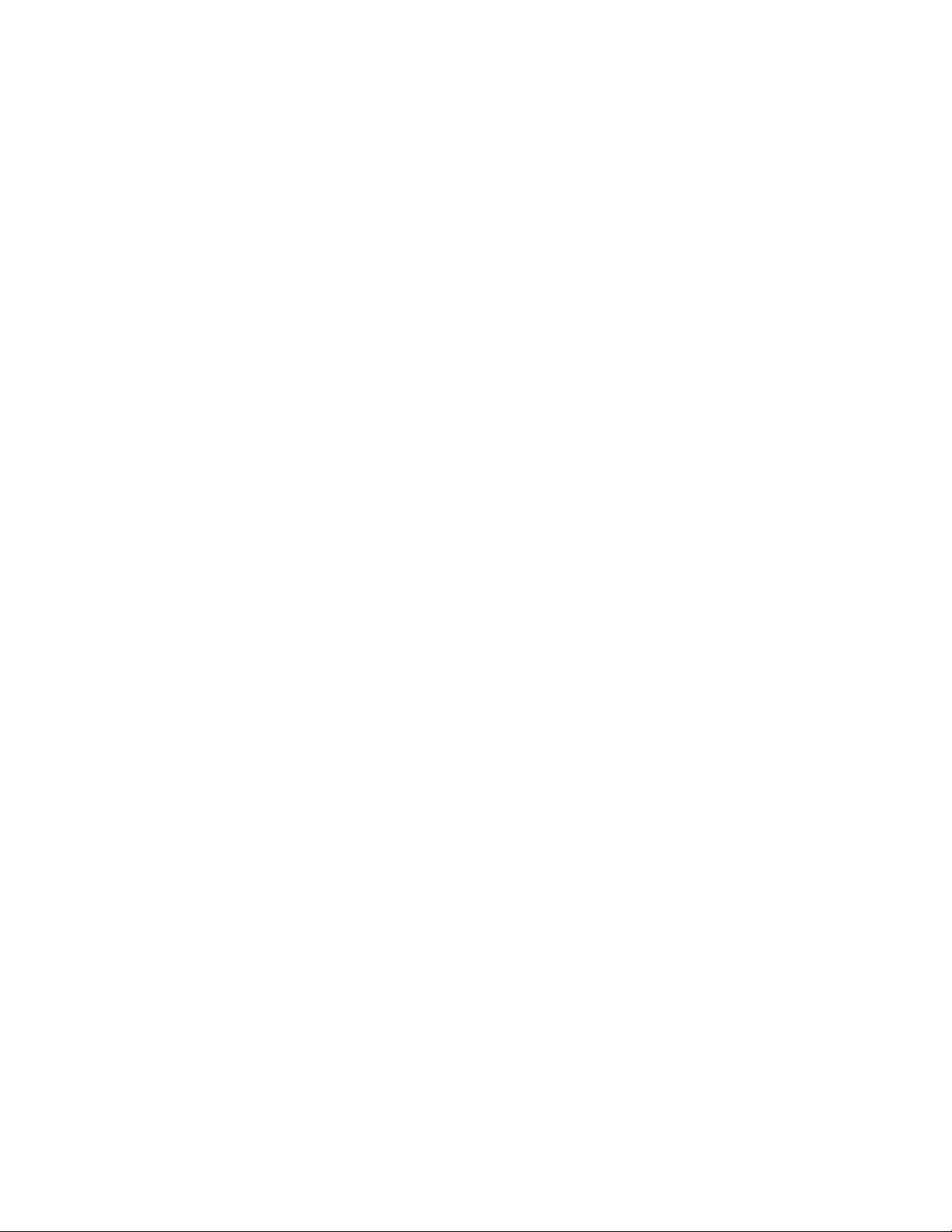
Funzioni
Il capitolo contiene le seguenti sezioni:
• Prima di utilizzare la stampante
• Funzioni standard
• Configurazioni della stampante
• Parti della stampante
• Informazioni sulla stampante
• Ulteriori informazioni
Prima di utilizzare la stampante
3
Centro assistenza Xerox
Per assistenza durante o dopo l'installazione del prodotto, visitare il sito Web Xerox per
soluzioni e assistenza in linea: www.xerox.com/office/worldcontacts
Per ulteriore assistenza, chiamare gli esperti del centro di assistenza Xerox:
• Welcome Center Xerox USA: 1-800-821-2797
• Welcome Center Xerox Canada: 1-800-93-XEROX (1-800-939-3769)
NOTA
È possibile che all'installazione del prodotto il cliente abbia ricevuto il numero di telefono
di un rivenditore locale. Per comodità, annotare il numero di telefono.
Quando si contatta Xerox, il personale del centro di assistenza richiederà le informazioni
seguenti:
• il tipo di problema
• il numero di serie della stampante
• il codice del guasto (se presente)
Guida per l'utente
®
3-1Stampante a colori 550/560/570 Xerox
Page 30
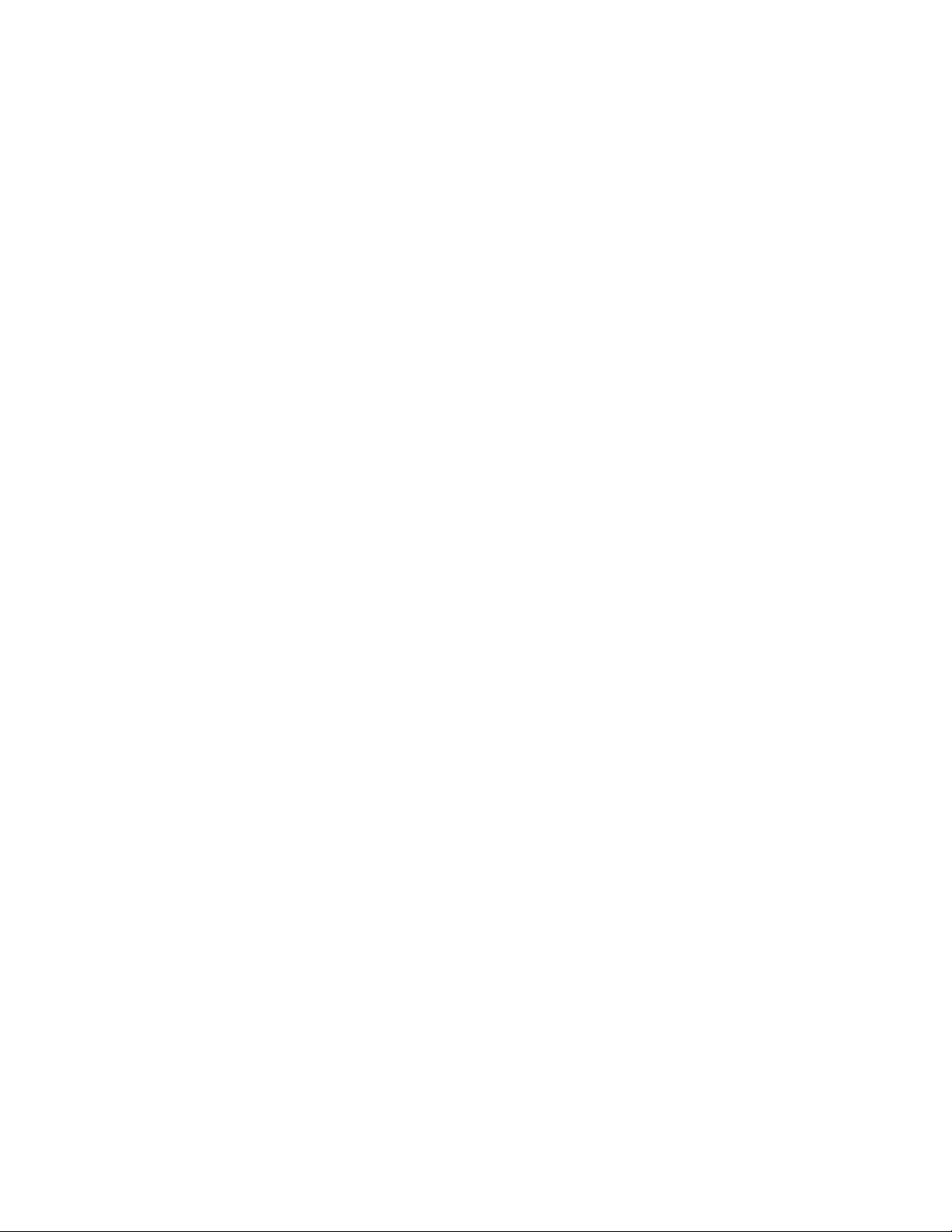
Funzioni
• il nome e la sede dell'azienda
Per conoscere il numero di serie della stampante, seguire i passaggi seguenti:
1. Sul pannello comandi, premere Stato macchina.
2. Viene visualizzata la scheda Informazioni macchina. Il numero di serie viene
visualizzato sul lato sinistro dello schermo sensibile.
NOTA
Se non è possibile leggerlo sullo schermo sensibile, il numero di serie è disponibile
anche all'interno della copertura inferiore sinistra della stampante.
Per ulteriore assistenza per l'utilizzo della stampante:
• Vedere la Guida per l'utente.
• Contattare l'operatore responsabile.
• Visitare il sito Web per i clienti all'indirizzo www.xerox.it. Selezionare Supporto e Driver,
inserire Xerox 550/560/570 nel campo Cerca o scegli di seguito, quindi scegliere la
documentazione per la propria stampante. In alternativa, contattare il centro
assistenza Xerox.
Funzioni standard
• Copia, stampa, fax, scansione su PC, USB o e-mail e stampa mobile
• Velocità di copia e stampa massima: fino a 50/60/70 ppm a colori e 55/65/75 ppm
in b/n
• Risoluzione di 2400 x 2400 dpi
• Stampa fronte/retro automatica
• Alimentatore automatico fronte/retro
• Scanner integrato
• Capacità carta standard (4 vassoi e vassoio bypass): 3.260 fogli
• Schermo sensibile a colori integrato nel pannello comandi
• EIP (Extensible Interface Platform) per consentire la connessione a software di terze
parti dallo schermo sensibile
• Interfaccia dispositivo esterno
• Supporto PDL per PCL 5 e PCL 6
• Supporto per la connessione Ethernet 10/100BaseTX
• Supporto per la carta patinata e non patinata fino a 300 g/m² (110 lb)
3-2
Stampante a colori 550/560/570 Xerox
Guida per l'utente
®
Page 31

Configurazioni della stampante
DescrizioneModello/Configurazione stampan-
te
Funzioni
Xerox Color 550
Xerox Color 560
Xerox Color 570
Questo modello consente di stampare fino a 55 stampe al
minuto in bianco e nero e fino a 50 a colori.
Questo modello consente di stampare fino a 65 stampe al
minuto in bianco e nero e fino a 60 a colori.
Questo modello consente di stampare fino a 75 stampe al
minuto in bianco e nero e fino a 70 a colori.
Parti della stampante
Questa sezione include:
• Vista anteriore sinistra
• Vista posteriore destra
• Opzione di connessione telefonica e fax
• Componenti interni
• Alimentatore automatico
• Pannello comandi
• Interruttore di alimentazione
• Alimentatore ad alta capacità grandi formati (OHCF)
• Modulo GBC® AdvancedPunch
• Stazione di finitura standard
• Stazione di finitura avanzata
• Stazione di finitura professionale
• Stazione di finitura con stazione libretto
• Modulo taglierina Xerox SquareFold
™
Guida per l'utente
®
3-3Stampante a colori 550/560/570 Xerox
Page 32

Funzioni
Vista anteriore destra
1. Pannello comandi
2. Vassoio 5 (vassoio bypass)
3. Vassoi 1, 2, 3, 4
4. Alimentatore automatico
5. Interruttore di alimentazione
6. Copertura anteriore
NOTA
Oltre all'interruttore di alimentazione (5) sul pannello superiore è disponibile un
interruttore di alimentazione principale posto dietro la copertura anteriore (fare
riferimento a Componenti interni).
3-4
Stampante a colori 550/560/570 Xerox
Guida per l'utente
®
Page 33

Funzioni
Interruttori di alimentazione
La macchina dispone di 3 interruttori di alimentazione:
• L'interruttore salvavita situato nel retro della stampante. Al momento
dell'installazione, assicurarsi che l'interruttore sia nella posizione di accensione.
• L'interruttore di alimentazione principale (descritto nella sezione Installazione e
configurazione) situato dietro la copertura anteriore della macchina.
• L'interruttore di accensione/spegnimento visualizzato sul pannello comandi che viene
utilizzato come metodo principale per accendere e spegnere la stampante.
NOTA
Per accendere e spegnere l'alimentazione principale della macchina, vedere Accensione
dell'alimentazione principale nella sezione Installazione e configurazione per ulteriori
informazioni.
Per accendere la stampante
L'intero processo di accensione (accensione e completamento della verifica automatica)
richiede meno di 3 minuti. Alcune funzioni della macchina, ad esempio la copia, saranno
disponibili prima di altre (ad esempio la stampa).
Per spegnere la stampante
Per spegnere la macchina, premere l'interruttore di alimentazione.
®
Guida per l'utente
3-5Stampante a colori 550/560/570 Xerox
Page 34

Funzioni
Se si seleziona l'opzione Risparmio energetico, la macchina entra immediatamente in
modalità di alimentazione ridotta. Se sono presenti lavori in coda, viene visualizzata una
seconda schermata a comparsa.
NOTA
Per riattivare la macchina quando si trova in questa modalità, premere un pulsante
qualsiasi sullo schermo sensibile oppure il pulsante Risparmio energetico.
Vista posteriore destra
1. Vassoi di uscita
2. Cavo di alimentazione e interruttore salvavita
3-6
Stampante a colori 550/560/570 Xerox
Guida per l'utente
®
Page 35

Opzione di connessione telefonica e fax
Funzioni
1. Connettore di rete
2. Fax
Alimentatore automatico
1. Vassoio dell'alimentatore automatico
®
Guida per l'utente
3-7Stampante a colori 550/560/570 Xerox
Page 36
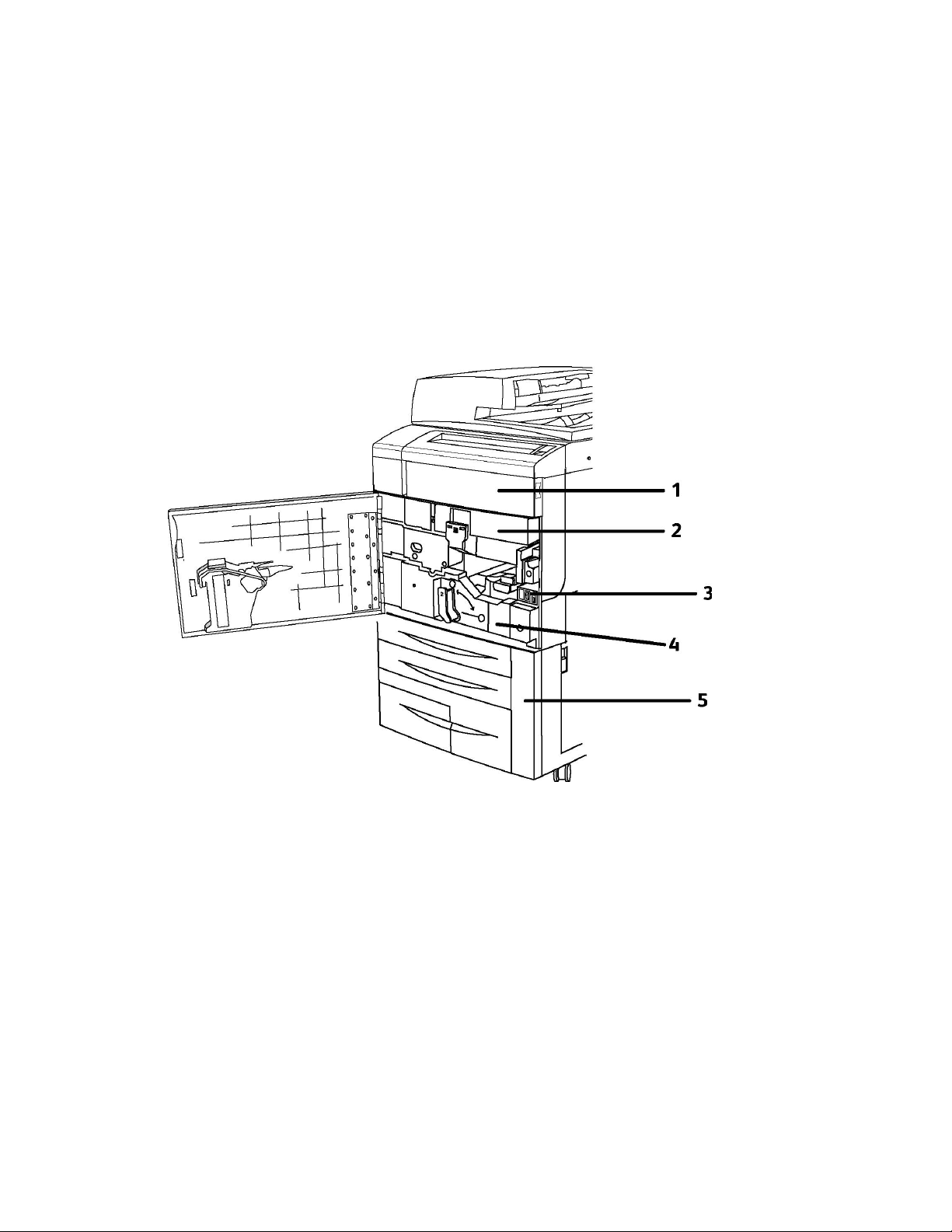
Funzioni
2. Guide documenti
3. Indicatore di conferma
4. Copertura superiore
NOTA
La lastra di esposizione è situata sotto la copertura superiore ed è utilizzata per eseguire
scansioni, fax e copie. Utilizzare la lastra per pagine singole o fogli di carta che non
possono essere alimentati nell'alimentatore automatico.
Componenti interni
1. Cartucce toner
2. Cartucce fotoricettore
3. Interruttore di alimentazione principale
4. Unità fusore
5. Contenitore del toner di scarto
L'interruttore di alimentazione principale è uno dei 3 interruttori di alimentazione da
accendere. Per informazioni sull'avvio della macchina, vedere la sezione Installazione e
configurazione.
3-8
Stampante a colori 550/560/570 Xerox
Guida per l'utente
®
Page 37

Funzioni
Modalità Risparmio energetico
La modalità Risparmio energetico consente di ridurre il consumo energetico quando la
stampante non viene utilizzata per un determinato periodo di tempo.
La stampante entra in Modo alimentazione ridotta dopo un determinato periodo di
tempo. Se non vengono inviati lavori alla stampante per un ulteriore periodo di tempo,
la macchina entra in Modo sospensione. Lo schermo sensibile diventa nero e il pulsante
Risparmio energetico rimane accesso in entrambi i modi.
Premere il pulsante Risparmio energetico per riportare la stampante alla modalità di
funzionamento normale. La stampante esce inoltre dalla modalità Risparmio energetico
quando riceve un lavoro o un utente si è collegato tramite i Servizi Internet CentreWare.
Per ulteriori informazioni, vedere la Guida per l'amministratore del sistema (disponibile
solo in lingua inglese) sul sito www.xerox.it. Selezionare Supporto e Driver, inserire Xerox
550/560/570 nel campo Cerca o scegli di seguito, quindi scegliere la documentazione
per la propria stampante.
Opzioni della stampante
Fax
• Fax a linea singola con Internet fax
• Fax a tre linee con Internet fax
• Fax server
• Fax VoIP
Scansione
• Kit di scansione (PDF ricercabile, Alta compressione PDF/XPS, Anteprima miniatura)
• Scansione su/Stampa da dispositivo USB
Alimentazione
• Alimentatore ad alta capacità (HCF)
• Alimentatore ad alta capacità per grandi formati a uno o due vassoi
Finitura
• Stazione di finitura standard
• Stazione di finitura avanzata
• Stazione di finitura professionale
• Stazione di finitura con stazione libretto
• Pinzatrice
• Modulo taglierina Xerox SquareFold
Guida per l'utente
®
3-9Stampante a colori 550/560/570 Xerox
Page 38

Funzioni
• Modulo GBC® AdvancedPunch
™
Protezione
• Kit per la protezione dei dati
• Sistema ID unico Xerox Secure Access
• Contabilità di rete basata sui lavori
• Autenticazione Common Access Card (CAC)
Altro
• PostScript
• Tavolo estendibile
• Vassoio alimentatore buste
• Lettore schede supporti
Alimentatore ad alta capacità per grandi formati (OHCF)
1. OHCF a 2 vassoi (con vassoio bypass)
2. OHCF a 1 vassoio (con il vassoio bypass sopra)
3-10
Stampante a colori 550/560/570 Xerox
Guida per l'utente
®
Page 39

Funzioni
Modulo GBC® AdvancedPunch
™
Il modulo di finitura GBC® AdvancedPunch™ (illustrato alla destra del modulo di
interfaccia) richiede un modulo di interfaccia e una stazione di finitura successiva. Il
modulo di interfaccia consente di rimuovere l'arricciatura della carta e fornisce un hub
di comunicazione al motore di stampa e al controller. La stazione di finitura successiva,
ad esempio la stazione di finitura standard, è necessaria per raccogliere le copie perforate.
Il modulo GBC AdvancedPunch offre ulteriori opzioni di finitura per le stampe,
consentendo di praticare fori nei documenti A4/8,5 x 11 pollici per supportare una vasta
gamma di rilegature. I tipi di perforazione comprendono 19 fori fino a un massimo di
32 per supporti 8,5 x 11 pollici. Per i supporti A4 sono disponibili tipi di perforazione a
21 fori fino a un massimo di 47.
Per ulteriori informazioni, visitare il sito www.xerox.com e selezionare la documentazione
per l'utente del modulo GBC AdvancedPunch.
Guida per l'utente
®
3-11Stampante a colori 550/560/570 Xerox
Page 40

Funzioni
Stazione di finitura avanzata
1. Vassoio superiore
2. Vassoio impilatore
3-12
Stampante a colori 550/560/570 Xerox
Guida per l'utente
®
Page 41

Stazione di finitura professionale
Funzioni
1. Vassoio superiore
2. Vassoio impilatore
3. Vassoio libretti
Guida per l'utente
®
3-13Stampante a colori 550/560/570 Xerox
Page 42

Funzioni
Stazione di finitura standard
1. Vassoio superiore
2. Vassoio impilatore
3. Copertura anteriore
3-14
Stampante a colori 550/560/570 Xerox
Guida per l'utente
®
Page 43

Stazione di finitura con stazione libretto
Funzioni
1. Inseritore post-elaborazione
2. Vassoio superiore
3. Vassoio impilatore
4. Vassoio libretti
5. Vassoio ricezione piegatrice
6. Copertura anteriore
Guida per l'utente
®
3-15Stampante a colori 550/560/570 Xerox
Page 44

Funzioni
Taglierina SquareFold
1.
Copertura superiore sinistra: aprirla per rimuovere gli inceppamenti della carta. Il
meccanismo di squadratura del dorso si trova in quest'area.
2.
Copertura superiore destra: aprirla per rimuovere gli inceppamenti della carta. Il
meccanismo di rifilatura si trova in quest'area.
3.
Vassoio di raccolta libretti: in questo vassoio vengono raccolti i libretti con squadratura
del dorso provenienti dalla stazione di finitura.
4.
Pannello comandi: consiste di un display grafico, pulsanti e varie spie luminose.
5.
Contenitore scarti della taglierina: raccoglie gli scarti della taglierina. Estrarlo per aprirlo
e rimuovere e gettare gli scarti della taglierina.
Informazioni sulla stampante
Lo schermo sensibile del pannello comandi e i rapporti della stampante forniscono
informazioni in merito allo stato della macchina. Lo schermo sensibile offre inoltre
informazioni sulla fatturazione e sull'utilizzo della stampante. Per ulteriori informazioni,
vedere Informazioni sulla fatturazione e sull'utilizzo.
3-16
Stampante a colori 550/560/570 Xerox
Guida per l'utente
®
Page 45

Funzioni
Stato lavoro
Utilizzare Stato lavoro per controllare e gestire i lavori:
1. Premere il pulsante Stato lavoro sul pannello comandi.
2. Selezionare Lavori attivi oppure la scheda Lavori completati.
3. Selezionare la categoria desiderata dall'elenco a discesa Tutti i lavori.
4. Selezionare un lavoro nell'elenco per visualizzarne i dettagli. È possibile stampare
un rapporto sul lavoro selezionando il pulsante Stampa rapp. cronol. lavori o il
pulsante Stampa rapp. lavoro.
5. Per ulteriori tipi di lavoro, selezionare la scheda Lavori di stampa protetta e poi
Altro, quindi scegliere una delle seguenti voci:
• Stampa protetta
• Fascicolo di prova
• Stampa differita
• Stampa addebito
• Cartella pubblica
Rapporti
È possibile stampare i rapporti utilizzando il pannello comandi.
Per stampare un rapporto:
1. Sul pannello comandi, premere il pulsante Stato macchina.
2. Selezionare Stampa rapporti, quindi selezionare la categoria desiderata.
3. Nella schermata successiva, selezionare il rapporto desiderato, quindi premere il
pulsante verde Avvio.
NOTA
Nel rapporto di configurazione sono elencate le informazioni sulla configurazione corrente
della stampante. Il rapporto è utile per l'analisi di rete e per le procedure generiche di
risoluzione dei problemi.
Contabilità
La funzione Contabilità consente di tenere traccia della fatturazione e controllare
l'accesso alle funzioni di copia, scansione, fax e stampa per ogni utente. Quando la
funzione Contabilità è abilitata, è necessario che ogni utente inserisca le proprie
informazioni di ID utente per utilizzare una funzione controllata. Le funzioni controllate
sono identificate dal simbolo di chiave e lucchetto.
È necessario che l'amministratore del sistema crei gli account utente e poi configuri la
funzione Contabilità.
®
Guida per l'utente
3-17Stampante a colori 550/560/570 Xerox
Page 46

Funzioni
1. Sullo schermo sensibile, premere il pulsante della funzione desiderata.
2. Viene visualizzata la tastiera dello schermo sensibile. Inserire le informazioni dell'ID
utente fornite dall'amministratore del sistema, quindi premere Invio.
3. Per disconnettersi, premere Accesso, selezionare l'ID utente, quindi premere Logout.
Per ulteriori informazioni, vedere la Guida per l'amministratore del sistema (disponibile
solo in lingua inglese) sul sito www.xerox.it. Selezionare Supporto e Driver, inserire Xerox
550/560/570 nel campo Cerca o scegli di seguito, quindi scegliere la documentazione
per la propria stampante.
Ulteriori informazioni
Per ulteriori informazioni sulla stampante e sulle relative funzioni, vedere le seguenti
risorse.
• Elenco dei supporti consigliati: per gli Stati Uniti: www.xerox.com/paper; per l'Unione
Europea: www.xerox.com/europaper
• Guida per l'utente (PDF), software e documentazione: www.xerox.it. Selezionare
Supporto e Driver, poi inserire Xerox 550/560/570 nel campo Cerca o scegli di seguito,
quindi scegliere la documentazione per la propria stampante.
• Per il Supporto in linea, gli scaricamenti dei driver e il supporto tecnico visitare il sito:
www.xerox.it/Supporto e Driver
• Per ordinare i materiali di consumo visitare il sito: www.xerox.it/Materiali di consumo
3-18
Stampante a colori 550/560/570 Xerox
Guida per l'utente
®
Page 47

Installazione e configurazione
Il capitolo contiene le seguenti sezioni:
• Descrizione delle procedure di installazione e configurazione
• Connessione fisica
• Accensione della stampante
• Spegnimento della stampante
• Installazione del software
• Utilizzo di Servizi Internet CentreWare
4
Per ulteriori informazioni, vedere la Guida per l'amministratore del sistema (disponibile
solo in lingua inglese) e il Supporto in linea disponibili in www.xerox.com/it. Inserire Xerox
550/560/570 nel campo Cerca o scegli di seguito.
Descrizione delle procedure di installazione e configurazione
Prima di utilizzare la stampante, è necessario:
1. Accertarsi che la stampante sia connessa in modo corretto e accesa.
2. Installare il software di driver e utilità.
3. Configurare il software.
Guida per l'utente
®
4-1Stampante a colori 550/560/570 Xerox
Page 48

Installazione e configurazione
Connessione fisica
È possibile connettersi alla stampante tramite una rete. Connettere il dispositivo a una
linea telefonica dedicata e funzionante per la funzione Fax facoltativa. I cavi di
comunicazione non sono inclusi nella stampante e vanno acquistati separatamente.
Per connettere fisicamente la stampante:
1. Connettere il cavo di alimentazione alla stampante e inserirlo in una presa elettrica.
2. Collegare l'estremità di un cavo di Categoria 5 (o superiore) alla porta Ethernet sul
retro della stampante. Collegare l'altra estremità del cavo alla porta di rete.
3. Se è installata l'opzione fax, connettere il dispositivo a una linea telefonica
utilizzando un cavo RJ11 standard.
Accensione della stampante
La stampante dispone di tre interruttori di alimentazione:
• L'interruttore salvavita situato nel retro della stampante e vicino al cavo di
alimentazione. Al momento dell'installazione e configurazione, assicurarsi che
l'interruttore sia nella posizione di accensione.
• L'interruttore di alimentazione principale situato dietro la copertura anteriore.
Verificare che l'interruttore sia nella posizione di accensione. Non utilizzarlo per
accendere e spegnere la stampante.
• L'interruttore di accensione/spegnimento visualizzato sul pannello comandi.
L'interruttore di alimentazione viene utilizzato dall'operatore per accendere e spegnere
la stampante in base alle esigenze del flusso di lavoro.
Interruttore di alimentazione principale
4-2
Stampante a colori 550/560/570 Xerox
Guida per l'utente
®
Page 49

Interruttore di accensione/spegnimento
Accensione dell'alimentazione principale
Installazione e configurazione
L'alimentazione principale della stampante è controllata dall'interruttore di alimentazione
principale. L'alimentazione principale deve rimanere accesa per il normale funzionamento
della stampante e va spenta quando si collega un cavo alla stampante o si effettuano
operazioni di pulizia.
ATTENZIONE
Accendere l'alimentazione principale utilizzando prima l'interruttore di alimentazione
principale per evitare di danneggiare il disco rigido interno della stampante o causare
un malfunzionamento della stampante.
ATTENZIONE
Non spegnere l'interruttore di alimentazione subito dopo averlo acceso. Questa
operazione potrebbe danneggiare il disco rigido interno della stampante o causare un
malfunzionamento della macchina.
1. Aprire la copertura anteriore.
Guida per l'utente
®
4-3Stampante a colori 550/560/570 Xerox
Page 50

Installazione e configurazione
2. Premere l'interruttore di alimentazione principale nella posizione di accensione.
3. Chiudere la copertura anteriore.
4-4
Stampante a colori 550/560/570 Xerox
Guida per l'utente
®
Page 51

Installazione e configurazione
Spegnimento della stampante
Individuare l'interruttore di accensione/spegnimento sul pannello comandi. Per accendere
e spegnere la stampante, utilizzare questo interruttore. Non utilizzare l'interruttore di
alimentazione principale.
Per spegnere la stampante, premere l’interruttore di alimentazione nella posizione di
spegnimento. Prima che la stampante si spenga, viene eseguita un'elaborazione interna.
Interruttore di accensione/spegnimento
NOTA
Attendere cinque secondi dopo il completamento di tutti i lavori attivi prima di spegnere
la stampante.
Spegnimento dell'alimentazione principale
L'alimentazione principale della stampante è controllata dall'interruttore di alimentazione
principale. L'alimentazione principale deve rimanere accesa per il normale funzionamento
della stampante e va spenta quando si collega un cavo alla stampante o si effettuano
operazioni di pulizia.
ATTENZIONE
Spegnere l'interruttore di alimentazione principale prima di disinserire il cavo di
alimentazione. Il disinserimento del cavo di alimentazione mentre l'interruttore di
alimentazione principale è ancora acceso potrebbe danneggiare il disco rigido interno
della stampante o causare il malfunzionamento della macchina.
ATTENZIONE
Non spegnere l'interruttore di alimentazione subito dopo averlo acceso. Questa
operazione potrebbe danneggiare il disco rigido interno della stampante o causare un
malfunzionamento della macchina.
Guida per l'utente
®
4-5Stampante a colori 550/560/570 Xerox
Page 52

Installazione e configurazione
ATTENZIONE
Non accendere l'interruttore di alimentazione principale subito dopo averlo spento.
Questa operazione potrebbe danneggiare il disco rigido interno della stampante o
causare un malfunzionamento della macchina. Attendere 10 secondi dopo che lo schermo
è diventato scuro prima di spegnere l'interruttore di alimentazione principale.
ATTENZIONE
Non spegnere l'alimentazione principale durante l'elaborazione di un lavoro o mentre
il pulsante Risparmio energetico lampeggia. Questa operazione potrebbe danneggiare
il disco rigido interno o causare un malfunzionamento della stampante.
1. Aprire la copertura anteriore.
2. Portare l'interruttore di alimentazione principale nella posizione di spegnimento.
3. Chiudere la copertura anteriore.
Assegnazione di un indirizzo di rete
Se nella rete viene utilizzato un server DHCP, la stampante acquisisce automaticamente
un indirizzo di rete. Per assegnare un indirizzo IP statico alla stampante e configurare le
impostazioni del server LDAP o altre impostazioni TCP/IP, fare riferimento alla Guida
per l'amministratore del sistema disponibile visitando il sito www.xerox.com/support.
Inserire Xerox 550/560/570 nel campo Cerca o scegli di seguito, quindi scegliere la
documentazione per la propria stampante.
4-6
Stampante a colori 550/560/570 Xerox
Guida per l'utente
®
Page 53

Installazione e configurazione
Installazione del software
Questa sezione include:
• Requisiti del sistema operativo
• Installazione di driver e utilità per Windows
• Installazione di driver e utilità per Macintosh
• Driver UNIX e Linux
Requisiti del sistema operativo
• Windows 2000, XP, Vista, Windows Server 2003 o versioni successive
• Macintosh OS X versione 10.5 o successive
• UNIX e Linux: vedere www.xerox.com/support
Installazione di driver e utilità per Windows
Per accedere a tutte le funzioni della stampante, è necessario seguire questi passaggi:
• Installare il driver di stampa Xerox
• Se è installata l'opzione di scansione, installare il driver di scansione Xerox
Installazione di una stampante di rete
Prima di installare i driver, verificare che la stampante sia collegata, accesa, connessa a
una rete attiva e dotata di un indirizzo IP valido.
NOTA
Se il programma di installazione non viene avviato, passare all'unità e fare doppio clic
su Setup.exe. Se il CD Software and Documentation (Software e documentazione) non
è disponibile, è possibile scaricare la versione più aggiornata del driver dall'indirizzo
www.support.xerox.com/support/itit.html.
Per installare il driver:
1. Inserire il disco Software and Documentation (Software e documentazione) nell'unità
CD o DVD del computer. Se la funzione di esecuzione automatica non è disattivata
nel computer, il programma di installazione si avvia automaticamente.
2. Per modificare la lingua, fare clic su Lingua, selezionare la lingua dall'elenco, quindi
fare clic su OK.
3. Fare clic su Installa driver, quindi selezionare Installazione dei driver di stampa
e di scansione.
4. Fare clic su Accetto per accettare il Contratto di licenza.
Guida per l'utente
®
4-7Stampante a colori 550/560/570 Xerox
Page 54

Installazione e configurazione
5. Selezionare la stampante dall'elenco delle stampanti rilevate, quindi fare clic su
Installa.
6. Se la stampante non appare nell'elenco delle stampanti rilevate, fare clic su Indirizzo
IP o nome DNS verso la parte superiore della finestra. Digitare l'indirizzo o il nome
della stampante, quindi fare clic su Ricerca. Se l'indirizzo IP non viene visualizzato,
vedere la sezione Individuazione dell'indirizzo IP della stampante. Quando la
stampante viene visualizzata nella finestra, fare clic su Avanti.
7. Selezionare il driver di stampa richiesto: PostScript o PCL 6.
8. Se è installata la funzione di scansione, fare clic sul driver di scansione richiesto:
TWAIN o WIA
9. Se è installata la funzione di scansione, selezionare Utilità di scansione Xerox.
10. Fare clic su Installa.
11. Al termine dell'installazione, fare clic su Fine.
Installazione di driver e utilità per Macintosh
Per accedere a tutte le funzioni della stampante, è necessario seguire questi passaggi:
• Installare i driver di stampa e di scansione
• Se necessario, aggiungere la stampante
Prima di installare i driver, verificare che la stampante sia collegata, accesa, connessa a
una rete attiva e dotata di un indirizzo IP valido.
Installazione dei driver di stampa e di scansione
NOTA
I driver di stampa e di scansione vengono installati contemporaneamente.
Per installare i driver di stampa e di scansione:
1. Inserire il disco Software and Documentation (Software e documentazione) nell'unità
CD o DVD del computer. Se il CD Software and Documentation (Software e
documentazione) non è disponibile, è possibile scaricare la versione più aggiornata
del driver dall'indirizzo www.support.xerox.com/support/itit.html.
2. Aprire la cartella Mac, quindi aprire la cartella Mac OS 10.5+Universal PS.
3. Aprire Xerox Color 550_560_570 XC CD.dmg.
4. Aprire Xerox Color 550_560_570 XC CD.
5. Fare clic su Continua tre volte.
6. Fare clic su Accetto per accettare il Contratto di licenza.
7. Fare clic su Installa.
8. Digitare la password, quindi fare clic su OK.
9. Se la stampante non appare nell'elenco delle stampanti rilevate: fare clic su
Manualmente per inserire il nome o l'indirizzo della stampante nella parte superiore
della finestra. Digitare il nome o l'indirizzo della stampante desiderata, quindi
attendere che il computer rilevi la stampante. Se non si conosce l'indirizzo IP della
4-8
Stampante a colori 550/560/570 Xerox
Guida per l'utente
®
Page 55

Installazione e configurazione
stampante, vedere la sezione Individuazione dell'indirizzo IP della stampante. Fare
clic su Continua.
10. Per accettare il messaggio della coda di stampa, fare clic su OK.
11. Se necessario, selezionare le caselle di controllo Imposta stampante come
predefinita e Stampa pagina di prova.
12. Fare clic su Continua, quindi su Chiudi.
13. Dal menu Apple, aprire Preferenze di Sistema, quindi aprire Stampa e Fax.
14. Fare clic sulla scheda Stampa, selezionare la stampante nell'elenco, quindi fare clic
sull'opzione di impostazione della stampante.
15. Fare clic su Opzioni installabili, quindi verificare che le opzioni installate nella
stampante siano visualizzate.
16. Se vengono apportate delle modifiche, fare clic su Apply Changes, chiudere la
finestra, quindi uscire da Preferenze di Sistema.
La stampante è pronta per l'uso.
Aggiunta della stampante per OS X versione 10.5
1. Aprire la cartella Applicazioni, quindi fare doppio clic su Preferenze di Sistema.
2. Fare clic su Stampa e Fax.
3. Fare clic sul pulsante più sotto l'elenco delle stampanti installate.
4. Digitare l'indirizzo IP o il nome host della stampante.
5. Digitare un nome di coda per la stampante o lasciare il campo vuoto per utilizzare
la coda predefinita.
6. Selezionare la stampante, quindi fare clic su Aggiungi.
NOTA
Se la stampante non è stata rilevata dalla rete, assicurarsi che la stampante sia accesa
e che il cavo Ethernet sia connesso correttamente.
Se si desidera eseguire la connessione specificando l'indirizzo IP della stampante:
1. Dalla cartella Applicazioni sul Dock, fare clic sull'icona Preferenza di Sistema.
2. Fare clic su Stampa e Fax.
3. Fare clic sul pulsante più sotto l'elenco delle stampanti installate.
4. Fare clic su Stampante IP.
5. Fare clic su IPP, Line Printer Daemon – LPD, o HP Jet Direct – Socket.
6. Digitare l'indirizzo IP della stampante nel campo Indirizzo.
7. Digitare un nome per la stampante.
8. Digitare una posizione per la stampante.
9. Fare clic sul driver desiderato nell'elenco a discesa Stampa con.
10. Selezionare il modello della stampante, quindi fare clic su Aggiungi.
Guida per l'utente
®
4-9Stampante a colori 550/560/570 Xerox
Page 56

Installazione e configurazione
Driver UNIX e Linux
I driver supportati per UNIX e Linux sono disponibili sul sito www.xerox.it.
Per ulteriori informazioni, vedere la Guida per l'amministratore del sistema (disponibile
solo in lingua inglese) all'indirizzo www.xerox.it. Inserire Xerox 550/560/570 nel campo
Cerca o scegli di seguito, quindi scegliere la documentazione per la propria stampante.
Altri driver
Sul sito www.xerox.com/office/550_560_570DCPdrivers sono disponibili ulteriori driver
per Windows.
• Xerox Global Print Driver™: consente di stampare su qualsiasi stampante PCL o
abilitata per PostScript in rete, comprese quelle di altri produttori. Il driver si configura
automaticamente per la stampante selezionata.
• Xerox Mobile Express Driver™: consente di stampare su qualsiasi stampante abilitata
per PostScript in rete, comprese quelle di altri produttori. Il driver si configura
automaticamente per la stampante selezionata ogni volta che si stampa. Se si visitano
spesso le stesse sedi, è possibile salvare le stampanti preferite di queste sedi e le
impostazioni eseguite verranno memorizzate nel driver.
Utilizzo di Servizi Internet CentreWare
I Servizi Internet CentreWare consentono di accedere al server Web incorporato della
stampante facilitando la gestione, la configurazione e il monitoraggio della macchina
tramite un Web browser su un computer di rete.
I Servizi Internet CentreWare consentono di:
• Accedere a stato stampante, configurazione e impostazioni di sicurezza
• Verificare lo stato dei materiali di consumo dal computer
• Accedere alle voci della contabilità lavori per assegnare costi di stampa e pianificare
l'acquisto di materiali di ricambio
• Recuperare i file di documenti scansiti memorizzati nella stampante
NOTA
L'utilizzo di Servizi Internet CentreWare è necessario per abilitare alcune funzioni della
stampante. A meno che l'amministratore non abbia sbloccato la stampante, per accedere
a queste impostazioni è necessario connettersi alla macchina come amministratore.
I requisiti per utilizzare i Servizi Internet CentreWare sono:
• Un Web browser e una connessione TCP/IP tra la stampante e la rete (in ambienti
Windows, Macintosh o UNIX)
4-10
Stampante a colori 550/560/570 Xerox
Guida per l'utente
®
Page 57

Installazione e configurazione
• JavaScript deve essere abilitato nel Web browser. Se JavaScript è disattivato, viene
visualizzato un messaggio di avvertenza e i Servizi Internet CentreWare potrebbero
non funzionare correttamente
• È necessario che i protocolli TCP/IP e HTTP siano attivati nella stampante
Per ulteriori informazioni, vedere la Guida per l'amministratore del sistema (disponibile
solo in lingua inglese) all'indirizzo www.xerox.it. Inserire Xerox 550/560/570 nel campo
Cerca o scegli di seguito, quindi scegliere la documentazione per la propria stampante.
Individuazione dell'indirizzo IP della stampante
L'indirizzo IP della stampante è necessario per utilizzare i Servizi Internet CentreWare.
Se non si conosce l'indirizzo IP, stampare il rapporto di configurazione. L'indirizzo IP
della stampante è visualizzato nella sezione delle impostazioni di comunicazione.
Per stampare il rapporto di configurazione:
1. Sul pannello comandi, premere il pulsante Stato macchina.
2. Selezionare la scheda Informazioni macchina, quindi selezionare Stampa rapporti.
3. Premere Rapporti stampante, selezionare Rapporto configurazione, quindi premere
il pulsante verde Avvio sul pannello comandi.
4. Una volta stampato il rapporto, premere Chiudi.
Accesso ai Servizi Internet CentreWare
1. Accertarsi che la stampante sia connessa in modo corretto e accesa.
2. Dal computer, avviare il Web browser.
3. Digitare l'indirizzo IP della stampante nel campo degli indirizzi del Web browser.
Viene visualizzata la pagina di benvenuto dei Servizi Internet CentreWare.
Guida per l'utente
®
4-11Stampante a colori 550/560/570 Xerox
Page 58

Installazione e configurazione
4-12
Stampante a colori 550/560/570 Xerox
Guida per l'utente
®
Page 59

5
Caricamento dei supporti di stampa
Quando si caricano supporti in un vassoio, fare riferimento al seguente diagramma per
verificare i tipi e le grammature compatibili in ciascuno dei vassoi di alimentazione
disponibili. Selezionare il vassoio appropriato in base al supporto di stampa che si prevede
di utilizzare.
NOTA
Sebbene possa essere utilizzato in un particolare vassoio, il supporto potrebbe avere
prestazioni scadenti. Per ulteriori informazioni sui supporti consigliati, incluse avvertenze
e restrizioni, vedere l'elenco dei supporti consigliati.
NOTA
L'alimentatore ad alta capacità per grandi formati (OHC) garantisce le prestazioni
migliori in termini di alimentazione, in modo particolare per i supporti patinati.
Grammature/tipi di carta accettati nei vassoi
La gamma delle grammature accettate per i vari tipi di carta può essere selezionata in
uno dei seguenti due modi:
• Dalla seguente tabella, selezionare il tipo di carta e poi applicare la corretta gamma
di grammature utilizzando le opzioni disponibili sullo schermo del pannello comandi.
Oppure,
• Selezionare Selezione di altri supporti... e poi la gamma di grammature per uno
specifico tipo di carta utilizzando le opzioni disponibili sullo schermo del pannello
comandi. Per alcune funzioni, ad esempio Stampa rapporti o Scambio automatico
vassoi, potrebbero esserci alcune restrizioni.
®
Guida per l'utente
5-1Stampante a colori 550/560/570 Xerox
Page 60

Caricamento dei supporti di stampa
NOTA
Per definire l'impostazione della qualità di immagine con una gamma di grammature
carta diversa per ottimizzare la qualità di immagine, vedere la sezione Impostazioni dei
vassoi carta nella Guida per l'amministratore del sistema (disponibile solo in lingua
inglese).
Grammature e tipi accettatiVassoi carta
Selezione di altri supporti...Tutti i vassoi
Carta standard (64-79 g/m²)*
Carta standard L2 (64-79 g/m²)*
Carta riciclata (64-79 g/m²)*
Carta perforata (64-79 g/m²)*
Carta prestampata
Carta intestata
Altro tipo
Pesante 1 (106-128 g/m²)*
Pesante 1 L2 (106-128 g/m²)*
Pesante 2 (177-220 g/m²)
Pesante 2 L2 (177-220 g/m²)
Pesante 3 (221-256 g/m²)
Pesante 3 L2 (221-256 g/m²)
Carta perforata pesante 1 (106-128 g/m²)*
Carta perforata pesante 2 (177-220 g/m²)
Carta perforata pesante 3 (221-256 g/m²)
Patinata 1 (106-128 g/m²)*
Patinata 1 L2 (106-128 g/m²)*
Patinata 2 (151-176 g/m²)*
Patinata 2 L2 (151-176 g/m²)*
Etichette (106-128 g/m²)*
Etichette pesanti (177-220 g/m²)
Inserti (106-128 g/m²)*
Inserti pesanti (177-220 g/m²)
Inserti extrapesanti (221-256 g/m²)
Tipo personalizzato 1 (64-79 g/m²)
Tipo personalizzato 2 (64-79 g/m²)
Tipo personalizzato 3 (64-79 g/m²)
Tipo personalizzato 4 (64-79 g/m²)
Tipo personalizzato 5 (64-79 g/m²)
Vassoi 5, 6, 7 e OHCF
Vassoio 5
5-2
Pesante 4 (257-300 g/m²)
Pesante 4 L2 (257-300 g/m²)
Perforata pesante 4 (257-300 g/m²)
Patinata 3 (221-256 g/m²)*
Patinata 3 L2 (221-256 g/m²)*
Etichette extrapesanti (221-256 g/m²)
Trasparenti
Carta a trasferimento (129-150 g/m²)*
Inserti extrapesanti (257-300 g/m²)
Stampante a colori 550/560/570 Xerox
®
Guida per l'utente
Page 61

Caricamento dei supporti di stampa
NOTA
*La grammatura del supporto per questo tipo di carta visualizzata sull'interfaccia utente
è limitata. Per ottimizzare la qualità di immagine, cambiare la gamma delle grammature.
Vedere la sezione Impostazioni dei vassoi carta nella nella Guida per l'amministratore
del sistema.
Capacità dei vassoi
• La capacità massima dei vassoi 1 e 2 è di 500 fogli di carta da 90 g/m².
• I vassoi 1, 2, 3 e 4 possono contenere carta da 60 a 220 g/m².
• Il vassoio 1 può contenere formati carta da 5,5 x 8,5 poll. a 12 x 18 poll./SRA3.
• Il vassoio 2 può contenere formati carta da 5,5 x 8,5 poll. a 11 x 17 poll./A3.
• Il vassoio 3 può contenere fino a 870 fogli di carta da 90 g/m².
• Il vassoio 3 può contenere alcuni formati carta tra cui A4/8,5 x 11 poll., 7,25 x 10,5
poll. e B5
• Il vassoio 4 può contenere fino a 1.140 fogli di carta da 90 g/m².
• Il vassoio 4 può contenere alcuni formati carta tra cui A4/8,5 x 11 poll., 7,25 x 10,5
poll. e B5
Caricamento della carta nei vassoi da 1 a 4
Per caricare la carta:
PERICOLO
Non aprire tutti i vassoi contemporaneamente. La stampante potrebbe ribaltarsi, con il
rischio di provocare lesioni.
NOTA
Non caricare la carta oltre la linea di riempimento massimo. In caso contrario, potrebbero
verificarsi inceppamenti carta.
1. Estrarre lentamente il vassoio finché non si arresta.
Guida per l'utente
®
5-3Stampante a colori 550/560/570 Xerox
Page 62

Caricamento dei supporti di stampa
2. Prima di caricare la carta nei vassoi, smazzare i bordi per separare eventuali fogli
attaccati. In tal modo si riduce la possibilità di inceppamenti.
3. Se richiesto, spostare ulteriormente le guide del vassoio verso l'esterno per caricare
la nuova carta. Per regolare le guide laterale e anteriore, premere la leva su ciascuna
guida, quindi far scorrere le guide nella nuova posizione. Per fissare le guide in
posizione, rilasciare le levette.
4. Caricare la carta lungo il lato sinistro del vassoio.
5. Regolare le guide in modo che tocchino i bordi della risma.
5-4
Stampante a colori 550/560/570 Xerox
®
Guida per l'utente
Page 63

Caricamento dei supporti di stampa
6. Spingere il vassoio fino in fondo nella stampante.
7. Se richiesto, scegliere il formato, il tipo o il colore della carta sullo schermo sensibile
della stampante, quindi selezionare Conferma.
8. Se non è stato modificato il tipo di supporto, selezionare Conferma sullo schermo
sensibile.
Caricamento della carta nel vassoio 5 (vassoio bypass)
Il vassoio bypass è predisposto per diversi tipi di supporto e formati personalizzati e va
utilizzato principalmente per i lavori in piccole quantità che richiedono supporti speciali.
Il vassoio bypass si trova sul lato sinistro della stampante ed è dotato di un'estensione
per accomodare i formati più larghi. Dopo aver caricato la carta, assicurarsi che le
impostazioni del vassoio sullo schermo sensibile corrispondano al formato e al tipo di
carta caricato.
Capacità dei vassoi
• Il vassoio 5 può contenere fino a 250 fogli di carta da 90 g/m².
• Il vassoio 5 (bypass) supporta carta con grammatura compresa tra 64 e 300 g/m².
• Il vassoio 5 può contenere formati carta da 4 x 6 poll. a 13,2 poll. x 19,2 poll./SRA3.
Per caricare carta nel vassoio 5 (vassoio bypass):
NOTA
Non caricare la carta oltre la linea di riempimento massimo.
1. Aprire il vassoio 5 ed estrarre l'estensione per formati più grandi. Se è già aperto,
rimuovere l'eventuale carta di formato o tipo diverso.
2. Spostare le guide della larghezza fino ai bordi del vassoio.
Guida per l'utente
®
5-5Stampante a colori 550/560/570 Xerox
Page 64

Caricamento dei supporti di stampa
3. Inserire la carta a faccia in su dal lato lungo o dal lato corto. I formati carta più
larghi possono essere alimentati solo dal lato corto. Caricare la carta perforata con
i fori a destra. Caricare le etichette a faccia in giù con il bordo superiore verso la
parte anteriore del vassoio.
4. Adattare le guide della larghezza ai bordi della risma.
5. Se richiesto, scegliere il formato, il tipo o il colore della carta sullo schermo sensibile
della stampante, quindi selezionare Conferma.
6. Se non è stato modificato il tipo di supporto, selezionare Conferma sullo schermo
sensibile.
Caricamento di buste nel vassoio 5 (vassoio bypass)
Il vassoio 5 accetta buste Monarch e Commercial 10 di grammatura compresa tra 75 e
90 g/m². Quando si caricano le buste:
• Selezionare Formato personalizzato.
• Selezionare Pesante 2 come Tipo di supporto e A faccia in su come Formato di uscita.
Per caricare buste nel vassoio 5 (vassoio bypass):
5-6
Stampante a colori 550/560/570 Xerox
Guida per l'utente
®
Page 65

Caricamento dei supporti di stampa
1. Inserire le buste nel vassoio 5 (vassoio bypass) alimentate dal lato lungo (LEF) con
i lembi aperti e sul lato posteriore.
2. Regolare le guide finché non toccano i bordi della risma.
3. Scegliere il formato busta sullo schermo sensibile della stampante, quindi premere
Conferma.
NOTA
Per evitare inceppamenti, non caricare più di 30 - 50 buste.
Istruzioni
ATTENZIONE
Non utilizzare mai buste con finestrelle o fermagli metallici, per evitare di danneggiare
la stampante. La garanzia, il contratto di assistenza o la formula Total Satisfaction
Guarantee (Garanzia "soddisfatti o rimborsati") Xerox non coprono i danni dovuti
all'utilizzo di buste di tipo non supportato. La formula Total Satisfaction Guarantee
(Garanzia "soddisfatti o rimborsati") è disponibile negli Stati Uniti e in Canada. La
copertura della garanzia può variare in altri paesi; per ulteriori informazioni, rivolgersi
al fornitore locale.
• La riuscita della stampa su buste dipende dalla qualità e dalla struttura della buste.
Se i risultati ottenuti non sono quelli attesi, provare a utilizzare buste di un'altra
marca.
• Mantenere temperature e umidità relativa costanti.
• Conservare sempre le buste non utilizzate nella confezione originale per evitare eccessi
di umidità o aria secca che possono compromettere la qualità di stampa e causare
la formazione di grinze. Un'eccessiva umidità può sigillare le buste prima o durante
la stampa.
• Non utilizzare buste imbottite.
• Durante la stampa su buste, è possibile la formazione di grinze o pieghe.
Caricamento della carta nell'alimentatore ad alta capacità
L'alimentatore ad alta capacità opzionale viene utilizzato principalmente come
alimentatore di grande capienza e può contenere supporti A4/8,5 x 11 pollici con
alimentazione lato lungo (LEF). L'alimentatore può contenere supporti da 64 a 220 g/m²
(18-80 lb) e fino a 2000 fogli di carta da 75 g/m² (20 lb).
NOTA
I supporti possono essere caricati solo con orientamento LEF.
NOTA
Non caricare carta o altri supporti oltre la linea di riempimento massimo.
®
Guida per l'utente
5-7Stampante a colori 550/560/570 Xerox
Page 66

Caricamento dei supporti di stampa
1. Estrarre lentamente il vassoio finché non si arresta.
2. Smazzare i fogli prima di caricarli nel vassoio.
3. Caricare la pila di carta o altri supporti e allinearla contro la guida destra del vassoio.
4. Adattare la guida della carta ai bordi della pila.
5. Quando si carica la carta nell'alimentatore ad alta capacità, è possibile che venga
visualizzata una finestra per consentire di modificare o confermare il tipo e il formato
della carta. Il vassoio non può essere utilizzato finché non si modifica o conferma
il formato e il tipo della carta.
6. Se richiesto, scegliere il formato, il tipo o il colore della carta sullo schermo sensibile
della stampante, quindi selezionare Conferma.
7. Se non è stato modificato il tipo di supporto, selezionare Conferma sullo schermo
sensibile.
Caricamento della carta nell'alimentatore ad alta capacità per grandi formati (OHCF)
L'alimentatore ad alta capacità per grandi formati opzionale (OHCF) rappresenta
un'alternativa all'alimentatore HCF. L'OHCF consente di alimentare i supporti di formato
grande (fino a 330 x 488 mm/SRA3/13 x 19 pollici) con grammatura compresa tra 64
e 300 g/m² (18-110 lb). Ogni vassoio può contenere fino a 2.000 fogli. L'OHCF può avere
1 o 2 vassoi.
NOTA
Non caricare carta o altri supporti oltre la linea di riempimento massimo.
NOTA
I selettori di grammatura della carta funzionano insieme ai ventilatori nei vassoi. I
ventilatori del vassoio contribuiscono a controllare le condizioni ambientali dei vassoi
carta e assicurano un'alimentazione ottimale.
1. Estrarre lentamente il vassoio finché non si arresta.
2. Dopo avere aperto il vassoio, allineare la pila di carta o altri supporti contro la guida
destra del vassoio.
5-8
Stampante a colori 550/560/570 Xerox
Guida per l'utente
®
Page 67
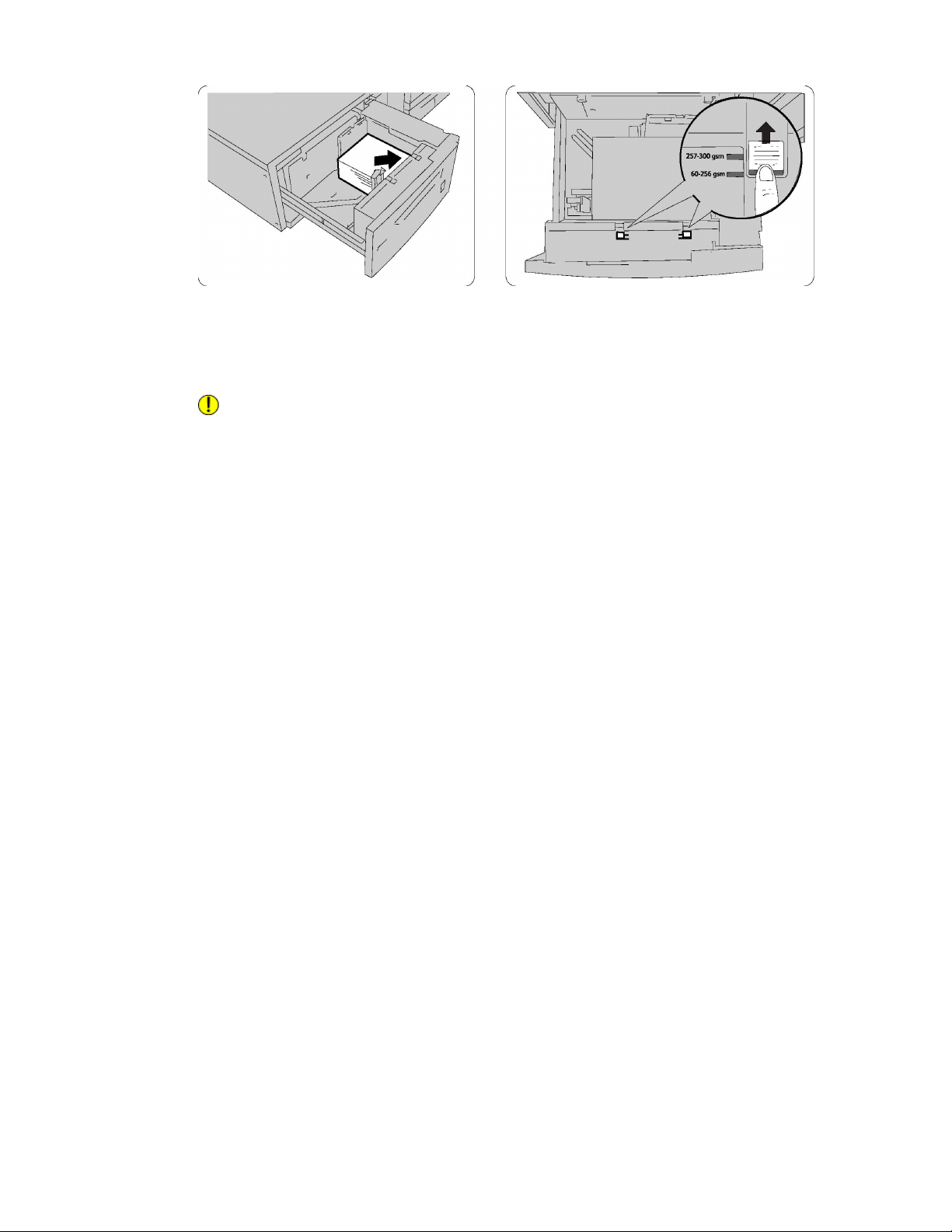
Caricamento dei supporti di stampa
3. Impostare entrambi i selettori di grammatura della carta sulle posizioni appropriate.
4. Con grammature comprese tra 60 e 256 g/m², le leve di regolazione dell'aria devono
essere rivolte verso la parte anteriore del vassoio. Con grammature comprese tra
257 e 300 g/m², le leve di regolazione devono essere rivolte verso il retro del vassoio.
ATTENZIONE
Per i supporti di grammatura superiore a 256 g/m², impostare i selettori di
grammatura della carta sul valore più alto (257 - 300 g/m²). In caso contrario
potrebbero verificarsi inceppamenti della carta.
5. Spingere completamente il vassoio all'interno. Dopo che il vassoio caricato è stato
chiuso, la posizione viene regolata automaticamente in avanti/indietro in base al
formato carta. È possibile che venga visualizzata una finestra con un messaggio
che chiede di confermare il formato e il tipo di carta.
6. Se richiesto, scegliere il formato, il tipo o il colore della carta sullo schermo sensibile
della stampante, quindi selezionare Conferma.
7. Se non è stato modificato il tipo di supporto, selezionare Conferma sullo schermo
sensibile.
Caricamento della carta nell'inseritore post-elaborazione
L'inseritore post-elaborazione è fornito in dotazione standard con la stazione di finitura
e va usato per divisori e copertine. L'inseritore ha una capacità massima di 200 fogli.
1. Se presente, rimuovere la carta rimasta nell'inseritore.
2. Stringendo le guide nel mezzo, farle scorrere fino ad adattarle al formato carta
desiderato.
3. Caricare la carta allineandola al lato anteriore del vassoio.
4. Se i supporti sono prestampati, caricarli con il lato stampato rivolto verso l'alto.
Assicurarsi che il lato della linguetta venga inserito per primo.
5. Quando si carica carta nell'inseritore post-elaborazione, talvolta viene visualizzata
una finestra che consente di modificare o confermare il tipo e il formato della carta.
®
Guida per l'utente
5-9Stampante a colori 550/560/570 Xerox
Page 68

Caricamento dei supporti di stampa
Il vassoio non può essere utilizzato finché non si modifica o conferma il formato e
il tipo della carta.
6. Se richiesto, scegliere il formato, il tipo o il colore della carta sullo schermo sensibile
della stampante, quindi selezionare Conferma.
7. Se non è stato modificato il tipo di supporto, selezionare Conferma sullo schermo
sensibile.
5-10
Stampante a colori 550/560/570 Xerox
Guida per l'utente
®
Page 69

Stampa
Il capitolo contiene le seguenti sezioni:
• Descrizione generale della stampa
• Supporti accettati
• Stampa su supporti speciali
• Selezione delle opzioni di stampa
• Piegatura
Descrizione generale della stampa
6
1. Selezionare il supporto appropriato. Assicurarsi di aver caricato il supporto che si
desidera usare.
2. Caricare i supporti nel vassoio, quindi specificare formato, colore e tipo sullo schermo
sensibile della stampante.
NOTA
Vedere la sezione Caricamento dei supporti di questa guida.
3. Nell'applicazione software, fare clic su File, quindi selezionare Stampa.
4. Scegliere la stampante dall'elenco.
5. Accedere alle impostazioni del driver di stampa selezionando Proprietà o Preferenze
(Windows), oppure Funzioni Xerox per Macintosh. Il nome del pulsante varia a
seconda dell'applicazione in uso.
6. Modificare le impostazioni del driver di stampa in base alle esigenze, quindi fare
clic su OK.
7. Per inviare il lavoro alla stampante, fare clic su Stampa.
Guida per l'utente
®
6-1Stampante a colori 550/560/570 Xerox
Page 70

Stampa
Supporti accettati
La stampante è progettata per utilizzare diversi tipi di supporto. Per garantire la migliore
qualità di stampa possibile ed evitare inceppamenti della carta, seguire le istruzioni
fornite in questa sezione. Per ottenere risultati ottimali, usare solo i supporti Xerox
specificati per la stampante in uso.
Supporti consigliati
Un elenco completo dei tipi di supporto consigliati è disponibile ai seguenti indirizzi:
• http://www.xerox.it. Selezionare la scheda Prodotti e poi Produzione, quindi scegliere
il dispositivo di produzione corretto.
• http://www.xerox.it. Selezionare le stampanti a colori, quindi scegliere il dispositivo
di produzione corretto.
Ordinazione di supporti
Per ordinare carta o altri supporti di stampa speciali, rivolgersi al rivenditore locale oppure
visitare il sito www.xerox.it.
ATTENZIONE
La garanzia, il contratto di assistenza o la formula Total Satisfaction Guarantee (Garanzia
"soddisfatti o rimborsati") Xerox non coprono i danni causati dall'utilizzo di carta e altri
supporti di stampa speciali di tipo non supportato. La formula Total Satisfaction
Guarantee (Garanzia "soddisfatti o rimborsati") è disponibile negli Stati Uniti e in Canada.
La copertura della garanzia può variare in altri paesi; per ulteriori informazioni, rivolgersi
al fornitore locale.
Istruzioni generali per il caricamento dei supporti di stampa
Seguire queste istruzioni quando si caricano supporti e carta nei vassoi appropriati:
• Smazzare la carta prima di caricarla nel vassoio carta.
• Non riempire troppo i vassoi carta. Non caricare la carta oltre la linea di riempimento
massimo del vassoio.
• Adattare le guide al formato della carta.
• Non stampare su fogli di etichette incompleti, ossia dove mancano alcune etichette.
• Utilizzare solo buste di carta. Stampare le buste solo su un lato. Per stampare su buste,
utilizzare il vassoio 5 e impostare il tipo di supporto su Modo Pesante 2.
• Accertarsi che il tipo di carta corretto sia selezionato sullo schermo sensibile della
stampante dopo il caricamento nel vassoio.
6-2
Stampante a colori 550/560/570 Xerox
Guida per l'utente
®
Page 71

Stampa
Supporti di stampa che possono danneggiare la stampante
La stampante è progettata per utilizzare diversi tipi di carta e supporti per i lavori di
stampa. Tuttavia, alcuni tipi di supporto producono una scarsa qualità di stampa,
frequenti inceppamenti o danni alla stampante.
Non usare:
• Supporti di stampa ruvidi o porosi
• Carta per stampanti a getto d'inchiostro
• Carta che è stata fotocopiata
• Carta piegata o spiegazzata
• Carta con ritagli o perforazioni
• Carta pinzata
• Buste con finestre, fermagli metallici, piegature laterali o strisce adesive con protezione
• Buste imbottite
• Supporti in materiale plastico
Istruzioni per la conservazione della carta
Una qualità di stampa ottimale dipende anche dal rispetto di alcune condizioni ambientali
e di conservazione dei supporti di stampa.
• Conservare la carta in un ambiente buio, fresco e con un livello di umidità
relativamente basso. Molti tipi di carta sono sensibili ai danni provocati dai raggi
ultravioletti e dalla luce visibile. La luce ultravioletta, emessa dal sole e dalle lampade
a fluorescenza, è particolarmente dannosa per la carta.
• L'intensità e la durata dell'esposizione della carta alla luce visibile dovrebbero essere
limitate il più possibile.
• Mantenere temperature e umidità relativa costanti.
• Evitare di conservare la carta in solaio, in cucina, in garage o negli scantinati. In questi
spazi è più probabile che si formi umidità.
• Conservare la carta su una superficie piana, su pallet, cartoni, ripiani o armadietti.
• Non consumare cibo o bevande dove si conserva la carta.
• Non aprire le confezioni sigillate finché non si è pronti a caricare la carta nella
stampante. Lasciare la carta nella confezione originale. La carta è solitamente
confezionata con un incarto contenente un rivestimento interno di protezione contro
perdita o aumento di umidità.
• Alcuni supporti speciali sono confezionati in involucri di plastica risigillabili. Conservare
i supporti di stampa nell'involucro finché non si è pronti a utilizzarli. Tenere i supporti
inutilizzati nell'involucro, risigillandolo per protezione.
Guida per l'utente
®
6-3Stampante a colori 550/560/570 Xerox
Page 72

Stampa
Stampa e copia sulle etichette
Le etichette possono essere alimentate dai vassoi 1, 2, 3, 4 e 5 (vassoio bypass) per la
stampa.
Per ordinare carta o altri supporti di stampa speciali, rivolgersi al rivenditore locale oppure
accedere al sito Web dei materiali di consumo Xerox e cercare i supporti per la propria
stampante.
Istruzioni
• Ruotare frequentemente le scorte. Lunghi periodi di conservazione in condizioni
estreme possono causare l'arricciatura delle etichette e inceppamenti nella stampante.
• Utilizzare etichette progettate per la stampa laser.
• Non utilizzare etichette in vinile.
• Non utilizzare etichette con adesivo pregommato.
• Stampare i fogli di etichette solo su un lato.
• Non stampare su fogli di etichette incompleti. L'utilizzo di tali fogli potrebbe
danneggiare la stampante.
• Conservare le etichette non utilizzate piatte nella confezione originale. Conservare i
fogli di etichette all'interno dell'involucro originale finché non si è pronti a usarli.
Reinserire eventuali fogli di etichette inutilizzati nell'involucro originale e sigillarlo
nuovamente.
• Non conservare le etichette in ambienti molto secchi o umidi oppure troppo caldi o
freddi. La conservazione in condizioni estreme può causare inceppamenti di etichette
all'interno della stampante o causare problemi di qualità di stampa.
Procedura
1. Caricare le etichette nel vassoio prescelto.
2. Dal driver di stampa, effettuare una delle seguenti operazioni:
- Selezionare Etichette come tipo di carta.
- Selezionare il vassoio che contiene le etichette come alimentazione carta.
Stampa e copia su carta lucida
La carta lucida può essere alimentata dal vassoio 1, 2, 3, 4 e 5 (vassoio bypass) per la
stampa.
6-4
Stampante a colori 550/560/570 Xerox
Guida per l'utente
®
Page 73

Stampa
Per ordinare carta o altri supporti di stampa speciali, rivolgersi al rivenditore locale oppure
accedere al sito Web dei materiali di consumo Xerox e cercare i supporti per la propria
stampante.
Istruzioni
• Non aprire le confezioni sigillate di carta lucida finché non si è pronti per caricarla
nella stampante.
• Conservare la carta lucida nella confezione originale su una superficie piana.
• Prima di caricare carta lucida in un vassoio, rimuovere la carta già presente.
• Caricare solo la quantità di carta lucida che si prevede di usare e rimuovere la parte
non utilizzata dal vassoio al termine della stampa. Rimettere la parte non utilizzata
nell'involucro originale e sigillarlo per utilizzi successivi.
• Ruotare frequentemente le scorte. Lunghi periodi di conservazione in condizioni
estreme possono arricciare la carta lucida e causare inceppamenti nella stampante.
Procedura
1. Caricare la carta lucida nel vassoio desiderato.
2. Dal driver di stampa, effettuare una delle seguenti operazioni:
- Selezionare Carta lucida come tipo di carta.
- Selezionare il vassoio che contiene la carta lucida come alimentazione carta.
Selezione delle opzioni di stampa
Le opzioni di stampa sono indicate come Preferenze stampa in Windows e come Funzioni
Xerox in Macintosh. Le opzioni di stampa includono impostazioni per la stampa
fronte/retro, il layout pagina e la qualità di stampa.
Opzioni di stampa per Windows
Nella tabella seguente sono elencate le opzioni di stampa organizzate in schede
all'interno della finestra Preferenze stampa.
Opzioni di stampa PostScriptOpzioni di stampa PCL 6Scheda
Carta/Copie
Tipo di lavoro
Formato carta, Colore carta, Tipo
carta
Selezione vassoio
Stampa fronte/retro
Finitura
Qualità di stampa
Destinazione
Tipo di lavoro
Formato carta, Colore carta, Tipo
carta
Selezione vassoio
Stampa fronte/retro
Finitura
Qualità di stampa
Destinazione
Guida per l'utente
®
6-5Stampante a colori 550/560/570 Xerox
Page 74

Stampa
Opzioni di stampa PostScriptOpzioni di stampa PCL 6Scheda
Pagine spec.
Opzioni colore (Correzione colore)
Layout/Filigrana
Avanzate
Copertine, Inserti, Pagine non
standard
Colore automatico
Conversione bianco e nero
Regolazioni colore
Pagine per foglio (Immagini multiple)
Libretto
Formato carta libretto
Margini
Orientamento
Stampa fronte/retro
Profili libretto
Filigrana
Carta/Copie e Opzioni immagine
• Copie
• Fascicolazione
• Foglio di identificazione
• Sfalsamento fascicoli
• Bordo di alimentazione nel
vassoio bypass
• Riduzione/Ingrandimento
• Modo bozza
• Livello lucido
• Funzioni di stampa avanzate:
Ottimizzazione stampa, Sostituzione font TrueType, Scaricamento font TrueType
Copertine, Inserti, Pagine non standard
Colore automatico
Conversione bianco e nero
Regolazioni colore
Pagine per foglio (Immagini multiple)
Libretto
Formato carta libretto
Margini
Orientamento
Stampa fronte/retro
Profili libretto
Filigrana
Carta/Copie e Opzioni immagine
• Copie
• Fascicolazione
• Foglio di identificazione
• Sfalsamento fascicoli
• Bordo di alimentazione nel vasso-
io bypass
• Riduzione/Ingrandimento
• Modo bozza
• Livello lucido
• Output speculare
• Pass-through PostScript
• Libretto
• Ordine immagini
• Funzioni di stampa avanzate: So-
stituzione font TrueType, Scaricamento font TrueType, Opzione di
uscita PostScript, Livello linguaggio PostScript, Gestore errori
PostScript
La Guida è disponibile in tutte le schede. Per ulteriori informazioni sulle opzioni del driver
di stampa Windows, fare clic su ? nell'angolo inferiore sinistro di qualsiasi scheda nella
finestra Proprietà o Preferenze stampa.
6-6
Stampante a colori 550/560/570 Xerox
Guida per l'utente
®
Page 75

Stampa
Impostazione delle opzioni di stampa predefinite per Windows
Quando si esegue la stampa da qualsiasi applicazione software, la stampante utilizza
le impostazioni del lavoro di stampa specificate nella finestra Preferenze stampa. È
possibile specificare le opzioni di stampa più comuni e salvarle in modo da non doverle
modificare ogni volta che si esegue la stampa.
Per modificare le opzioni in Preferenze stampa:
1. Fare clic sul pulsante Start di Windows, scegliere Impostazioni, quindi Stampanti
e fax.
2. Nella finestra Stampanti e fax, fare clic con il pulsante destro del mouse sull'icona
della stampante, quindi scegliere Preferenze stampa.
3. Fare clic sulle schede nella finestra Preferenze stampa, quindi sulle impostazioni
desiderate, infine su OK.
NOTA
Per ulteriori informazioni sulle opzioni di stampa Windows, fare clic su ? (Guida)
nell'angolo inferiore sinistro di qualsiasi scheda nella finestra Preferenze stampa.
Selezione delle opzioni di stampa per un singolo lavoro in Windows
Per utilizzare opzioni di stampa specifiche per un singolo lavoro, modificare le proprietà
di stampa prima di inviare il lavoro alla stampante. Tali impostazioni sostituiranno le
opzioni di stampa predefinite solo per il lavoro corrente.
1. Con il documento aperto nell'applicazione, fare clic su File, quindi scegliere Stampa.
2. Selezionare la stampante, quindi fare clic su Proprietà per aprire la finestra Proprietà.
Fare clic sulle schede della finestra Proprietà, quindi sulle impostazioni desiderate.
3. Fare clic su OK per salvare le impostazioni e chiudere la finestra Proprietà.
4. Stampare il lavoro.
Salvataggio di una serie di opzioni di stampa usate frequentemente in Windows
È possibile definire e salvare una serie di opzioni di stampa, in modo da poterle
velocemente applicare a successivi lavori.
Per salvare una serie di opzioni di stampa:
1. Con il documento aperto nell'applicazione, fare clic su File, quindi scegliere Stampa.
2. Selezionare la stampante, quindi fare clic su Proprietà. Fare clic sulle schede della
finestra Proprietà, quindi sulle impostazioni desiderate.
3. Fare clic su Impostazioni salvate nella parte inferiore della finestra Proprietà, quindi
scegliere Salva con nome.
Guida per l'utente
®
6-7Stampante a colori 550/560/570 Xerox
Page 76

Stampa
4. Digitare un nome per la serie di opzioni di stampa, quindi fare clic su OK. La serie di
opzioni verrà salvata e apparirà nell'elenco. Per stampare utilizzando queste opzioni,
selezionare il nome dall'elenco.
Selezione delle opzioni di finitura per Windows
Se nella stampante è installata una stazione di finitura, è possibile selezionare le opzioni
di finitura dal driver di stampa.
Per selezionare le funzioni di finitura nel driver di stampa:
1. Fare clic sulla scheda Carta/Copie.
2. Fare clic sulla freccia a destra della sezione Finitura, quindi selezionare le opzioni
di finitura desiderate.
Opzioni di stampa per Macintosh
Nella tabella seguente sono elencate le opzioni di stampa, organizzate in elenchi a
discesa all'interno della finestra di dialogo di stampa Funzioni Xerox.
Opzioni di stampaMenu
Carta/Copie
Tipo di lavoro
Pagine/layout/filigrana/colore speciali opzioni/avanzate
• Aggiungi copertine
• Aggiungi inserti
• Aggiungi pagine non standard
• Libretto
• Profili
• Opzioni libretto
• Filigrana
• Automatico
• Bianco e nero
• Ordine immagini libretto
• Foglio di identificazione
• Richiesta sfalsamento
• Output speculare
• Ottimizzazione stampa
• Normale
• Stampa protetta
• Fascicolo di prova
• Stampa differita
• Lavori salvati
• Fax
6-8
Stampante a colori 550/560/570 Xerox
Guida per l'utente
®
Page 77

Stampa
Opzioni di stampaMenu
Carta
Stampa fronte/retro
Qualità di stampa
• Altro colore
• Altro tipo
• Stampa fronte
• Stampa fronte/retro
• Stampa fronte/retro, lato corto
• Alta risoluzione
• Alta qualità
• Alta velocità
La Guida è disponibile in tutti i menu. Per ulteriori informazioni sulle opzioni del driver
di stampa per Macintosh, fare clic su ? nell'angolo in basso a sinistra di qualsiasi finestra
di dialogo di stampa.
Selezione di opzioni per un singolo lavoro per Macintosh
Per utilizzare opzioni di stampa specifiche per un singolo lavoro, modificare le impostazioni
prima di inviare il lavoro alla stampante.
1. Con il documento aperto nell'applicazione, fare clic su Archivio, quindi scegliere
Stampa.
2. Scegliere la stampante dall'elenco.
3. Scegliere Funzioni Xerox dal menu Copie e pagine.
4. Selezionare le opzioni di stampa desiderate dagli elenchi a discesa.
5. Fare clic su Stampa per stampare il lavoro.
Salvataggio di una serie di opzioni di stampa usate spesso per Macintosh
È possibile definire e salvare un insieme di opzioni, in modo da poterle velocemente
applicare a successivi lavori.
Per salvare una serie di opzioni di stampa:
1. Con il documento aperto nell'applicazione, fare clic su Archivio, quindi scegliere
Stampa.
2. Scegliere la stampante dall'elenco.
3. Selezionare le opzioni di stampa desiderate dagli elenchi a discesa del menu Stampa.
4. Fare clic sul menu Preselezioni, quindi scegliere Salva con nome.
5. Digitare un nome per le opzioni di stampa, quindi fare clic su OK.
6. La serie di opzioni verrà salvata e apparirà nell'elenco Preselezioni. Per stampare
utilizzando queste opzioni, selezionare il nome dall'elenco.
Guida per l'utente
®
6-9Stampante a colori 550/560/570 Xerox
Page 78

Stampa
Selezione delle opzioni di finitura per Macintosh
Se nella stampante è installata una stazione di finitura compatibile, è possibile selezionare
le opzioni di finitura come pinzatura e cordonatura dal driver di stampa.
Per selezionare le funzioni di finitura nel driver di stampa Macintosh:
1. Nel driver di stampa, fare clic su Funzioni Xerox dal menu Copie e pagine.
2. Nella finestra di dialogo Carta/Copie, fare clic sulla freccia a destra della sezione
Finitura, quindi selezionare le opzioni di finitura desiderate.
Stampa fronte/retro
Tipi di supporti di stampa per la stampa fronte/retro automatica
La stampante può stampare automaticamente un documento fronte/retro su carta
supportata. Prima di stampare un documento fronte/retro, verificare che il tipo di carta
e la grammatura siano supportati. Per la stampa fronte/retro automatica è possibile
utilizzare grammature comprese tra 60 g/m² e 150 g/m².
Per la stampa fronte/retro automatica è possibile utilizzare i seguenti tipi di carta.
• Carta standard
• Carta intestata
• Carta pesante
• Carta riciclata
• Carta di qualità
• Carta prestampata
• Carta lucida
• Carta perforata
L'utilizzo dei tipi di carta e dei supporti elencati di seguito non è compatibile con la
stampa fronte/retro.
• Carta già copiata o stampata con un sistema laser su un lato
• Buste
• Etichette
• Qualsiasi supporto di stampa speciale fustellato, ad esempio i biglietti da visita
• Carta extra pesante
• Carta pesante lucida
Per ulteriori informazioni, vedere Supporti consigliati.
6-10
Stampante a colori 550/560/570 Xerox
Guida per l'utente
®
Page 79

Stampa
Stampa di un documento fronte/retro
Le opzioni per la stampa fronte/retro automatica sono specificate nel driver di stampa.
Vengono utilizzate le impostazioni dell'applicazione per l'orientamento verticale o
orizzontale.
Windows
1. Fare clic sulla scheda Carta/Copie.
2. In Stampa fronte/retro, fare clic su Stampa fronte/retro o Stampa fronte/retro,
lato corto.
Macintosh
1. Nella finestra di dialogo Stampa, fare clic su Funzioni Xerox.
2. In Stampa fronte/retro, fare clic su Stampa fronte/retro o Stampa fronte/retro,
lato corto.
Opzioni di layout pagina in modalità fronte/retro
È possibile specificare il layout di pagina per la stampa fronte/retro, determinando così
in che modo vengono girate le pagine. Tali impostazioni sostituiscono le impostazioni
di orientamento pagina dell'applicazione.
Per Verticale:
Stampa fronte/retro/Fronte/retro, lato corto
Per Orizzontale:
Stampa fronte/retro o Fronte/retro, lato corto.
Guida per l'utente
®
6-11Stampante a colori 550/560/570 Xerox
Page 80

Stampa
Windows
1. Nel driver di stampa, fare clic sulla scheda Layout/Filigrana.
2. In Opzioni layout pagina, fare clic su Verticale, Orizzontale oppure Orizzontale
ruotato.
3. In Opzioni layout pagina, fare clic su Stampa fronte/retro o Stampa fronte/retro,
lato corto.
4. Fare clic su OK.
Macintosh
1. Nell'applicazione, selezionare l'orientamento pagina Verticale, Orizzontale o
Orizzontale ruotato.
2. Nella finestra di dialogo Stampa, selezionare Funzioni Xerox dal menu Copie e
pagine.
3. Fare clic su Stampa fronte/retro o Stampa fronte/retro, lato corto.
Selezione della carta da utilizzare
Quando si invia il lavoro alla stampante, è possibile selezionare un vassoio specifico che
contiene il tipo di carta desiderato oppure consentire alla stampante di selezionare
automaticamente la carta in base al formato del documento e al tipo/colore carta
selezionati.
Windows
1. Nel driver di stampa, fare clic sulla scheda Carta/Copie.
2. Per specificare un formato carta, fare clic sulla freccia accanto al campo Carta,
quindi selezionare Altro formato. Nella finestra Formato carta, selezionare il formato
dal menu Formato di uscita, quindi fare clic su OK.
3. Per specificare il colore carta, fare clic sulla freccia accanto al campo Carta, quindi
selezionare il colore carta nel menu Altro colore.
4. Per specificare il tipo di carta, fare clic sulla freccia accanto al campo Carta, quindi
selezionare il tipo di carta nel menu Altro tipo.
5. Per specificare un vassoio, fare clic sulla freccia accanto al campo Carta, quindi
selezionare il tipo di carta nel menu Altro tipo.
Macintosh
1. Nella finestra di dialogo Stampa, fare clic sul menu Copie e pagine quindi scegliere
Alimentazione.
6-12
Stampante a colori 550/560/570 Xerox
Guida per l'utente
®
Page 81

Stampa
2. Dall'elenco a discesa Tutte le pagine da, fare clic su Seleziona automaticamente
per selezionare la carta in base alle impostazioni dell'applicazione, oppure scegliere
un vassoio carta specifico.
Stampa di più pagine su un unico foglio (Immagini multiple)
Quando si stampa un documento a più pagine, è possibile stampare più pagine su un
solo foglio. È possibile stampare una, due, quattro, sei, nove o 16 pagine per lato.
Windows
1. Nel driver di stampa, fare clic sulla scheda Layout/Filigrana.
2. Fare clic su Pagine per foglio (Immagini multiple).
3. Fare clic sul pulsante corrispondente al numero di pagine che si desidera visualizzare
su ciascun lato del foglio.
4. Fare clic su OK.
Macintosh
1. Nella finestra di dialogo Stampa, fare clic sul menu Copie e pagine quindi scegliere
Layout.
2. Selezionare il numero di Pagine per foglio e Orientamento layout.
Stampa di libretti
Con la stampa fronte/retro, è possibile stampare un documento nel formato di un libretto.
È possibile creare libretti con qualsiasi formato carta supportato per la stampa
fronte/retro. Il driver riduce automaticamente ogni immagine di pagina e stampa quattro
immagini di pagina per foglio (due su ciascun lato). Le pagine vengono stampate
nell'ordine corretto in modo che sia possibile piegarle e pinzarle per creare un libretto.
NOTA
I libretti possono essere creati utilizzando carta A4/210 x 297 mm (8,5 x 11 poll.) e
A3/297 x 420 mm (11 x 17 poll.).
Quando si stampano libretti utilizzando il driver PostScript per Windows o Macintosh, è
possibile specificare lo scorrimento e la rilegatura.
• Margine Interno: specifica la distanza orizzontale (in punti) tra le immagini della
pagina. Un punto equivale a 0,35 mm (1/72 di pollice).
®
Guida per l'utente
6-13Stampante a colori 550/560/570 Xerox
Page 82

Stampa
• Scorrimento: specifica di quanto saranno spostate le pagine verso l'esterno (in decimi
di punto). In tal modo viene compensato lo spostamento delle immagini di pagina
verso l'esterno causato dallo spessore della carta piegata. È possibile selezionare un
valore compreso tra zero e 1 punto.
Selezione della stampa libretto utilizzando una stazione di finitura libretto
Windows
1. Nel driver di stampa, selezionare la scheda Carta/Copie, fare clic sulla freccia a
destra di Finitura, quindi fare clic su Finitura e libretti.
2. Nella finestra Finitura e libretti, in Finitura libretti, eseguire una delle operazioni
seguenti:
• Fare clic su No: nessuna piegatura o pinzatura.
• Fare clic su Piegatura libretto: piegatura doppia, massimo 5 fogli.
• Fare clic su Piegatura e pinzatura libretto: piegatura doppia e pinzatura a sella,
massimo 15 fogli.
3. In Libretto, eseguire una delle operazioni seguenti:
• Se il documento è preformattato come un libretto, fare clic su No.
• Per fare in modo che le pagine vengano ordinate come un libretto, fare clic su
Libretto. Se necessario, fare clic su Stampa profili.
4. Il formato carta viene selezionato automaticamente. Per specificare manualmente
il formato carta, in Formato carta libretto deselezionare la casella di controllo
Selezione automatica, fare clic sulla freccia giù, quindi selezionare il formato carta.
5. Nel driver PostScript, i valori di rilegatura e scorrimento vengono impostati
automaticamente. Per specificare manualmente i valori, fare clic sulle frecce
Rilegatura e Scorrimento.
6. Fare clic su OK.
6-14
Stampante a colori 550/560/570 Xerox
Guida per l'utente
®
Page 83

Stampa
Macintosh
1. Nella finestra di dialogo Stampa, fare clic sul menu Copie e pagine, quindi scegliere
Funzioni Xerox e Carta/Copie.
2. Fare clic sulla freccia a destra di Finitura, quindi selezionare Finitura e libretti.
3. Nella finestra di dialogo Finitura e libretti, in Finitura libretti, eseguire una delle
operazioni seguenti:
• Fare clic su No: nessuna piegatura o pinzatura.
• Fare clic su Piegatura libretto: piegatura doppia, massimo 5 fogli.
• Fare clic su Piegatura e pinzatura libretto: piegatura doppia e pinzatura a sella,
massimo 15 fogli.
4. In Libretto, eseguire una delle operazioni seguenti:
• Se il documento è preformattato come un libretto, fare clic su No.
• Per fare in modo che le pagine vengano ordinate come un libretto, fare clic su
Libretto. Se necessario, fare clic su Stampa profili.
5. Il formato carta viene selezionato automaticamente. Per specificare manualmente
il formato carta, in Formato carta libretto, fare clic sulla freccia giù, quindi
selezionare il formato carta.
6. I valori di rilegatura e scorrimento vengono impostati automaticamente. Per
specificare manualmente i valori, fare clic sulle frecce Rilegatura e Scorrimento.
7. Fare clic su OK.
Selezione della stampa libretto senza l'utilizzo di una stazione di finitura libretto
Windows
1. Nel driver di stampa, selezionare la scheda Carta/Copie, fare clic sulla freccia a
destra di Finitura, quindi fare clic su Finitura e libretti.
2. Fare clic sull'opzione Libretto, quindi scegliere Opzioni libretto.
3. Il formato carta viene selezionato automaticamente. Per specificare manualmente
il formato carta, in Formato carta libretto, deselezionare la casella di controllo, fare
clic sulla freccia giù, quindi selezionare il formato carta desiderato.
4. Per disattivare Margini libretto, fare clic sulla freccia giù, quindi su No.
5. Nel driver PostScript, i valori di rilegatura e scorrimento vengono impostati
automaticamente. Per specificare manualmente i valori, fare clic sulle frecce
Rilegatura e Scorrimento.
6. Fare clic su OK.
7. Se opportuno, selezionare Stampa margini pagina dall'elenco a discesa.
8. Fare clic su OK.
Guida per l'utente
®
6-15Stampante a colori 550/560/570 Xerox
Page 84

Stampa
Macintosh
1. Nella finestra di dialogo Stampa, fare clic sul menu Copie e pagine, quindi scegliere
Funzioni Xerox e Layout/Filigrana.
2. In Libretto fare clic su Abilitato.
3. Fare clic su Opzioni libretto.
4. Il formato carta viene selezionato automaticamente. Per specificare manualmente
il formato carta, in Formato carta libretto, deselezionare la casella di controllo
Selezione automatica, fare clic sulla freccia giù, quindi selezionare il formato carta.
5. I valori di rilegatura e scorrimento vengono impostati automaticamente. Per
specificare manualmente i valori, fare clic sulle frecce Rilegatura e Scorrimento.
6. Fare clic su OK.
7. Se necessario, fare clic su Stampa profili.
8. Fare clic su OK.
Utilizzo delle correzioni del colore
Le opzioni di correzione del colore consentono di simulare sistemi a colori diversi.
Automatica è la correzione consigliata per l'elaborazione generica delle immagini. Per
stabilire quale opzioni utilizzare, vedere le tabelle seguenti.
Correzione colore
Per Windows (Driver di stampa PCL 6)
DescrizioneCorrezione colore:
Applica la migliore correzione del colore a testo, grafica e immagini.Colore automatico (racco-
mandato)
Converte i colori in bianco e nero o in scala di grigi.Bianco e nero
Colore
Driver di stampa PostScript
mandato)
Selezionare una delle seguenti opzioni: Automatico, sRGB, Bianco
e nero o No.
DescrizioneCorrezione colore:
Applica la migliore correzione del colore a testo, grafica e immagini.Colore automatico (racco-
Converte i colori in bianco e nero o in scala di grigi.Bianco e nero
Colore
6-16
Selezionare una delle seguenti opzioni: Più chiaro/Più scuro, Automatico, sRGB, Bianco e nero, No, CMYK Commercial, SNAP, SWOP,
EuroScale e Japan Color.
Stampante a colori 550/560/570 Xerox
Guida per l'utente
®
Page 85

Macintosh
gliata)
Stampa
DescrizioneCorrezione colore:
Applica la migliore correzione del colore a testo, grafica e immagini.Automatica (scelta consi-
Converte i colori in bianco e nero o in scala di grigi.Bianco e nero
Colore di origine CMYK
Selezionare una delle seguenti opzioni: Commercial, SNAP, SWOP,
EuroScale e Japan Color.
Selezione della correzione colore
Windows
1. Nel driver di stampa, fare clic sulla scheda Opzioni colore.
2. Fare clic sulla correzione colore che si desidera: Automatico o Bianco e nero.
3. Per selezionare ulteriori regolazioni del colore, fare clic sul pulsante Regolazioni
colore e poi sulla barra Regolazioni colore.
4. Nella finestra Regolazioni colore, fare clic sulla freccia, scegliere Automatico, sRGB,
Bianco e nero o No.
5. Nel driver di stampa PostScript, spostare il cursore Più chiaro/Più scuro a destra
per schiarire i colori nel lavoro di stampa o a sinistra per scurirli.
6. Nel driver di stampa PostScript, selezionare la simulazione macchina da stampa
preferita facendo clic sulla freccia Colore CMYK, quindi fare clic su Commercial,
SNAP, SWOP, EuroScale o Japan Color.
Macintosh
1. Nella finestra di dialogo Stampa, dal menu Copie e pagine, fare clic su Funzioni
Xerox, selezionare Opzioni immagine, quindi fare clic su Correzione colore di uscita.
2. Fare clic sulla correzione colore prescelta: Automatico, sRGB, Bianco e nero o
Corrispondenza stampa.
3. Per selezionare una simulazione di stampante, fare clic sulla freccia Colore di origine
CMYK, quindi fare clic su Commercial, SNAP, SWOP, EuroScale o Japan Color.
Stampa in bianco e nero
Windows
1. Nel driver di stampa, fare clic su Proprietà, quindi selezionare la scheda Opzioni
colore.
2. In Correzione colore, fare clic su Bianco e nero, quindi scegliere OK.
®
Guida per l'utente
6-17Stampante a colori 550/560/570 Xerox
Page 86

Stampa
Macintosh
1. Nella finestra di dialogo Stampa, fare clic su Copie e pagine, quindi scegliere
Funzioni Xerox e Opzioni colore.
2. In Correzione colore, fare clic su Bianco e nero.
Stampa di copertine
La copertina è la prima o l'ultima pagina di un documento. Per la copertina, è possibile
scegliere un vassoio di alimentazione carta diverso rispetto a quello usato per il corpo
di un documento. Ad esempio, è possibile utilizzare la carta intestata dell'azienda per
la prima pagina di un documento oppure carta pesante per la prima e l'ultima pagina
di un rapporto.
• Utilizzare il vassoio disponibile come alimentazione per le copertine.
• Accertarsi che la copertina abbia lo stesso formato carta del resto del documento.
Se nel driver di stampa si specifica un formato diverso da quello disponibile nel vassoio
selezionato per l'alimentazione delle copertine, queste verranno stampate con la
stessa carta del resto del documento.
Per le copertine sono disponibili le opzioni seguenti:
• Senza copertine: la prima e l'ultima pagina del documento vengono stampate sulla
carta caricata nel vassoio come il resto del documento.
• Solo anteriore: la prima pagina del lavoro viene stampata sulla carta caricata nel
vassoio specificato.
• Solo posteriore: l'ultima pagina del lavoro viene stampata sulla carta caricata nel
vassoio specificato.
• Anteriore e posteriore: uguali: la prima e l'ultima pagina di copertina vengono
stampate su carta alimentata dallo stesso vassoio.
• Anteriore e posteriore: diverse: la prima e l'ultima pagina di copertina vengono
stampate su carta alimentata da vassoi differenti.
Pagine stampate sulla copertinaOpzione di stampaCopertina
Anteriore
Posteriore
Stampa fronte
Stampa fronte/retro
Stampa fronte
Stampa fronte/retro (pagine dispari)
Stampa fronte/retro (pagine pari)
Pagina 1
Pagine 1 e 2
Ultima pagina
Ultima pagina
Ultime due pagine
6-18
Stampante a colori 550/560/570 Xerox
Guida per l'utente
®
Page 87

Stampa
Per lasciare vuoto il retro della copertina anteriore durante la stampa fronte/retro, è
necessario che la pagina due del documento sia vuota. Per lasciare vuota la copertina
posteriore del documento, fare riferimento alla tabella che segue per inserire pagine
vuote.
Pagine vuoteUltima pagina di testoOpzione di stampa
Stampa fronte
Stampa fronte/retro
Dispari
Pari
Aggiungere una pagina vuota alla
fine del documento.
Aggiungere due pagine vuote alla
fine del documento.
Aggiungere una pagina vuota alla
fine del documento.
Windows
1. Nel driver di stampa, fare clic sulla scheda Pagine speciali.
2. Fare clic su Aggiungi copertine.
3. Nella finestra Aggiungi copertine, fare clic sulle opzioni desiderate, quindi fare clic
su OK.
Macintosh
1. Nella finestra di dialogo Stampa, fare clic su Copie e pagine, fare clic su Funzioni
Xerox, quindi selezionare Aggiungi copertine.
2. Scegliere Prima del documento o Dopo il documento.
3. Selezionare le opzioni desiderate, quindi fare clic su OK.
Stampa di pagine inserto
Un inserto è una pagina di divisione o un foglio separatore che è possibile inserire dopo
un lavoro di stampa, tra le copie o tra i singoli fogli di un lavoro di stampa. È necessario
specificare il vassoio da utilizzare come origine per le pagine inserto.
• Opzioni inserti: impostare la collocazione dell'inserto utilizzando Dopo pagine o
Prima di pagine.
• Quantità inserti: specifica il numero di pagine da inserire in ciascuna posizione.
• Pagine: specifica la posizione (pagina o intervallo di pagine) in cui inserire gli inserti.
Separare le singole pagine o intervalli di pagine con virgole. Specificare gli intervalli
di pagine con un trattino. Ad esempio, per aggiungere inserti dopo le pagine 1, 6, 9,
10 e 11, digitare: 1, 6, 9–11.
• Carta: nel campo Carta sono visualizzati il formato, il colore e il tipo predefiniti della
carta da utilizzare per le pagine inserto. Per cambiare la carta da utilizzare per le
pagine inserto, fare clic sulla freccia giù a destra della sezione Carta, quindi scegliere
tra le voci di menu seguenti:
®
Guida per l'utente
6-19Stampante a colori 550/560/570 Xerox
Page 88

Stampa
- Altro formato: fare clic su questa voce di menu, quindi scegliere il formato carta
desiderato per le pagine inserto.
- Altro colore: fare clic su questa voce di menu, quindi scegliere il colore della carta
da utilizzare per le pagine inserto.
- Altro tipo: fare clic su questa voce di menu, quindi scegliere il tipo di carta da
utilizzare per le pagine inserto.
• Impostazioni lavoro: visualizza gli attributi della carta per la maggior parte del
documento.
Windows
1. Nel driver di stampa, fare clic sulla scheda Pagine speciali, quindi su Aggiungi
inserti.
2. Nella finestra Aggiungi inserti, fare clic sulle opzioni desiderate, quindi su OK.
Macintosh
1. Nella finestra di dialogo Stampa, fare clic sul menu Copie e pagine, quindi scegliere
Funzioni Xerox e Pagine speciali.
2. Fare clic su Aggiungi inserti.
3. Selezionare le opzioni desiderate, quindi fare clic su OK.
Stampa di pagine non standard
È possibile specificare le caratteristiche di qualsiasi pagina nel lavoro le cui impostazioni
sono diverse da quelle utilizzate per il resto.
Ad esempio, il lavoro di stampa contiene 30 pagine che vengono stampate su carta di
formato standard e due pagine che devono essere stampate su un formato carta diverso.
Nella finestra di dialogo Aggiungi pagine non standard, impostare le caratteristiche
di queste due pagine non standard e selezionare il formato carta alternativo da utilizzare.
• Pagine: specificare la posizione (pagina o intervallo di pagine) in cui inserire le pagine
non standard. Separare le singole pagine o intervalli di pagine con virgole. Specificare
gli intervalli con un trattino. Ad esempio, per aggiungere inserti dopo le pagine 1, 6,
9, 10 e 11, digitare: 1, 6, 9–11.
• Carta: nel campo Carta sono visualizzati il formato, il colore e il tipo predefiniti della
carta da utilizzare per le pagine non standard. Per cambiare la carta da utilizzare per
le pagine non standard, fare clic sulla freccia giù a destra della sezione Carta, quindi
scegliere tra le voci di menu seguenti:
- Altro formato: fare clic su questa voce di menu, quindi scegliere il formato carta
desiderato per le pagine non standard.
- Altro colore: fare clic su questa voce di menu, quindi scegliere il colore della carta
da utilizzare per le pagine non standard.
6-20
Stampante a colori 550/560/570 Xerox
Guida per l'utente
®
Page 89

Stampa
- Altro tipo: fare clic su questa voce di menu, quindi scegliere il tipo di carta o
supporto da utilizzare per le pagine non standard.
• Stampa fronte/retro: fare clic sul pulsante freccia giù, quindi scegliere l'opzione di
stampa fronte/retro desiderata:
- Stampa fronte: consente di stampare le pagine non standard su un solo lato.
- Stampa fronte/retro: consente di stampare le pagine non standard su entrambi
i lati del foglio di carta, con le immagini stampate in modo da poter rilegare il
lavoro sul lato lungo del foglio.
- Stampa fronte/retro, lato corto: consente di stampare le pagine non standard
su entrambi i lati del foglio di carta, con le immagini stampate in modo da poter
rilegare il lavoro sul lato corto del foglio.
• Impostazioni lavoro: visualizza gli attributi della carta per la maggior parte del
documento.
Windows
1. Nel driver di stampa, fare clic sulla scheda Pagine speciali.
2. Fare clic su Aggiungi pagine non standard.
3. Selezionare le impostazioni desiderate, quindi fare clic su OK.
Macintosh
1. Nella finestra di dialogo Stampa, fare clic su Funzioni Xerox dal menu Copie e
pagine.
2. Fare clic su Pagine speciali, quindi selezionare Aggiungi pagine non standard.
3. Selezionare le impostazioni desiderate, quindi fare clic su OK.
Proporzioni
Per ridurre o ingrandire le immagini pagina stampate, selezionare un valore di
ridimensionamento compreso tra l'1% e il 999%. L'impostazione predefinita è 100%.
Guida per l'utente
®
6-21Stampante a colori 550/560/570 Xerox
Page 90

Stampa
Windows
1. Nel driver di stampa, fare clic sulla scheda Carta/Copie.
2. Fare clic sulla freccia alla destra del campo Carta, quindi scegliere Altro formato.
3. Nella finestra Formato carta, fare clic sulla freccia a destra di Opzioni proporzioni,
quindi fare clic su una delle seguenti opzioni:
• Impostazione proporzioni automatica per modificare le proporzioni da un
formato carta standard a un altro.
• Impostazione proporzioni manuale per modificare le proporzioni di una
percentuale inserita nel campo corrispondente.
Macintosh
1. Nell'applicazione, fare clic su Archivio, quindi scegliere Formato di stampa.
2. Digitare il valore della percentuale di scala desiderato nel campo Scala.
3. Fare clic su OK.
Stampa di filigrane
La filigrana è testo aggiuntivo che può essere stampato su una o più pagine. Ad esempio,
è possibile inserire con una filigrana termini quali Bozza e Riservato, da stampare su una
pagina prima della distribuzione.
È ora possibile:
• Creare una filigrana.
• Modificare il testo, il colore, la densità, la posizione e l'inclinazione di una filigrana
esistente.
• Inserire una filigrana sulla prima pagina o su ogni pagina di un documento.
• Stampare una filigrana in primo piano o sullo sfondo oppure di unirla al lavoro di
stampa.
• Utilizzare un'immagine per la filigrana.
• Utilizzare un indicatore orario per la filigrana.
NOTA
Non tutte le applicazioni supportano la stampa di filigrane.
Windows
1. Nel driver di stampa, fare clic sulla scheda Layout/Filigrana.
2. Fare clic sulla freccia giù Filigrana, quindi selezionare una delle filigrane esistenti.
6-22
Stampante a colori 550/560/570 Xerox
Guida per l'utente
®
Page 91

Stampa
3. Per modificare una filigrana esistente, fare clic sulla freccia giù Filigrana, quindi su
Modifica, impostare le opzioni desiderate nella finestra Editor di filigrane, quindi
fare clic su OK.
4. Per creare una nuova filigrana, fare clic sulla freccia giù Filigrana, quindi su Nuova,
impostare le opzioni desiderate nella finestra Editor di filigrane, quindi fare clic su
OK.
5. Per selezionare le opzioni di stampa della filigrana, fare clic sulla freccia giù Filigrana,
scegliere Opzioni, quindi selezionare le opzioni di stampa desiderate.
Macintosh
1. Nella finestra di dialogo Stampa, fare clic su Copie e pagine e poi su Funzioni
Xerox.
2. Fare clic sulla freccia giù Filigrana, quindi selezionare una delle filigrane esistenti.
3. Per modificare una filigrana, fare clic sulla freccia giù Filigrana, quindi su Modifica,
impostare le opzioni desiderate nella finestra di dialogo Editor di filigrane, quindi
fare clic su OK.
4. Per creare una nuova filigrana, fare clic sulla freccia giù Filigrana, quindi su Nuova,
impostare le opzioni desiderate nella finestra di dialogo Editor di filigrane, quindi
fare clic su OK.
5. Per selezionare le opzioni di stampa della filigrana, fare clic sulla freccia giù Filigrana,
scegliere Opzioni, quindi selezionare le opzioni di stampa desiderate.
Stampa di immagini speculari per Windows
Se l'opzione PostScript è installata, è possibile stampare le pagine come immagini
speculari. Le immagini vengono capovolte da sinistra a destra durante la stampa.
1. Nel driver di stampa, fare clic sulla scheda Avanzate.
2. Fare clic sul segno di addizione (+) di Opzioni immagine , fare clic su Output
speculare, quindi scegliere Sì.
Creazione e salvataggio di formati personalizzati
È possibile stampare su carta di formato personalizzato dai vassoi 1, 2, 3, 4 e 5 (vassoio
bypass). Le impostazioni dei formati carta personalizzati vengono salvate nel driver di
stampa e possono essere selezionate in tutte le applicazioni.
Guida per l'utente
®
6-23Stampante a colori 550/560/570 Xerox
Page 92

Stampa
NOTA
Per ulteriori informazioni, vedere Caricamento dei supporti di stampa.
Windows
1. Fare clic sulla scheda Carta/Copie.
2. Fare clic sulla freccia alla destra del campo Carta, quindi scegliere Altro formato.
3. Nella finestra Formato carta, fare clic sulla freccia a destra di Formato di uscita,
quindi fare clic su Nuovo.
4. Nella finestra di dialogo Nuovo formato personalizzato, digitare un nome nel
campo Nome, quindi digitare le dimensioni nei campi Larghezza e Altezza.
5. Fare clic su OK due volte.
Macintosh
1. Nell'applicazione, fare clic su Archivio, quindi scegliere Formato di stampa.
2. Nell'elenco a discesa Formato carta, fare clic su Gestisci dimensioni personalizzate.
3. Fare clic sul pulsante + per aggiungere un nuovo formato personalizzato.
4. Fare doppio clic su Senza nome, quindi digitare un nome per il formato
personalizzato.
5. Inserire le dimensioni nei campi Altezza e Larghezza.
6. Fare clic su Margini stampante, quindi eseguire una delle seguenti operazioni:
• Selezionare Definito dall'utente, quindi digitare i valori personalizzati.
• Selezionare la stampante dall'elenco per utilizzare margini predefiniti.
7. Fare clic su OK.
Notifica di completamento del lavoro per Windows
È possibile scegliere di ricevere un avviso al termine del lavoro di stampa. Nell'angolo in
basso a destra nello schermo del computer viene visualizzato un messaggio con il nome
del lavoro e quello della stampante su cui è stato stampato.
NOTA
Questa funzione è disponibile solo quando la stampante è collegata al computer Windows
tramite una rete.
1. Nel driver di stampa, fare clic su Altre informazioni sullo stato nella parte inferiore
di ciascuna scheda.
2. Nella finestra Stato, fare clic su Notifica, quindi scegliere l'opzione desiderata.
3. Fare clic sulla X nell'angolo superiore destro della finestra.
6-24
Stampante a colori 550/560/570 Xerox
®
Guida per l'utente
Page 93

Stampa
Stampa da un'unità flash USB e da un lettore di schede
Stampa da un'unità flash USB
I file PDF, JPG, TIFF e XPS possono essere stampati direttamente da un'unità flash USB
utilizzando la funzione Stampa supporto - Testo.
NOTA
L'opzione Stampa da USB deve essere attivata dall'amministratore del sistema.
NOTA
Non è possibile utilizzare contemporaneamente la porta USB e il lettore schede di
supporto opzionale. Se presente, rimuovere il cavo dal lettore schede prima di utilizzare
la porta USB nel pannello comandi.
Per stampare da un'unità flash USB:
1. Inserire l'unità flash USB nella porta USB sul pannello comandi. Viene visualizzata
la finestra Rilevato dispositivo USB.
2. Premere il pulsante Home Servizi.
3. Selezionare Stampa supporto - Testo.
4. Per stampare un file, selezionare Seleziona da elenco.
5. Per stampare più file: premere Seleziona tutto per stampare più file oppure
selezionare una gamma di file da stampare premendo Seleziona da intervallo.
Inserire i numeri dei file utilizzando i pulsanti più o meno (+/-).
6. Selezionare la cartella desiderata. Per spostarsi di un livello inferiore nella directory,
selezionare Successivo. Per spostarsi di un livello superiore nella directory, selezionare
Precedente.
7. Selezionare il file desiderato.
8. Se opportuno, effettuare selezioni dagli elenchi a discesa Colore di uscita,
Alimentazione carta, Stampa fronte/retro e Pagine per lato.
9. Premere il pulsante verde Avvio per stampare il file.
NOTA
L'impostazione predefinita per il colore è Bianco e nero. Per selezionare la resa del colore,
selezionare Colore di uscita, quindi Colore.
Stampa dal lettore schede di supporto
I file JPEG, TIFF, DCF 1.0 JPEG e TIFF possono essere stampati direttamente da una
scheda flash Compact inserita nel lettore schede opzionale.
®
Guida per l'utente
6-25Stampante a colori 550/560/570 Xerox
Page 94

Stampa
NOTA
Le immagini a colori vengono stampate a colori.
NOTA
Assicurarsi che l'unità flash USB non sia presente nella porta USB sul pannello comandi.
1. Inserire una scheda CompactFlash nel lettore di schede di supporto. Viene
visualizzata la finestra Rilevato dispositivo USB.
2. Premere il pulsante Home Servizi.
3. Selezionare Stampa supporto - Foto.
4. Per stampare un file, selezionare Seleziona da elenco.
5. Selezionare l'opzione Anteprima nella schermata Seleziona da elenco per visualizzare
l'anteprima delle foto prima di stamparle.
6. Per stampare più file: premere Seleziona tutto per stampare tutti i file oppure
selezionare una gamma di file da stampare premendo Seleziona da intervallo.
Inserire i numeri dei file utilizzando i pulsanti più o meno (+/-).
7. Selezionare il file desiderato.
8. Premere il pulsante verde Avvio per stampare il file.
Stampa ed eliminazione di lavori di stampa protetta
Il tipo di lavoro Stampa protetta consente di stampare un lavoro dopo aver selezionato
l'ID dell'utente e dopo aver inserito il codice di accesso sul pannello comandi della
stampante.
Windows
1. Nel driver di stampa, fare clic su Carta/Copie, selezionare il menu Tipo di lavoro,
quindi scegliere Stampa protetta.
2. Nella finestra Stampa protetta, digitare e confermare un codice di accesso che può
essere formato da 1 a 12 cifre.
3. Fare clic su OK.
Macintosh
1. Nella finestra di dialogo di stampa, fare clic su Copie e pagine, quindi su Funzioni
Xerox.
2. Scegliere Stampa protetta dal menu Tipo di lavoro.
3. Digitare e confermare il codice di accesso formato da 1 a 12 cifre.
4. Fare clic su OK.
Stampa o cancellazione di lavori protetti dalla stampante
1. Sul pannello comandi, premere il pulsante Stato lavoro.
2. Selezionare la scheda Lavori stampa prot. e altro, quindi Stampa protetta.
6-26
Stampante a colori 550/560/570 Xerox
Guida per l'utente
®
Page 95

Stampa
3. Selezionare l'ID dall'elenco, quindi scegliere Elenco lavori.
4. Inserire il codice di accesso utilizzando la tastierina alfanumerica, quindi premere
Conferma.
5. Selezionare il documento dall'elenco. Se si desidera, inserire la quantità di stampe
utilizzando la tastierina alfanumerica.
6. Selezionare Stampa.
7. Per eliminare il lavoro, selezionare Cancella.
ATTENZIONE
Una volta eliminato, il lavoro non può essere ripristinato.
Stampa di un fascicolo di prova
Il tipo di lavoro Fascicolo di prova consente di inviare un lavoro a più copie alla stampante,
stampare una sola copia come prova e poi trattenere le copie rimanenti nella stampante.
Dopo aver controllato la copia di prova, è possibile rilasciare o cancellare le copie
rimanenti.
Windows
1. Nella finestra Stampa, in Numero di copie, digitare il numero di copie oppure fare
clic sulle frecce.
2. Fare clic su Proprietà, Carta/Copie, selezionare il menu Tipo di lavoro, quindi
scegliere Fascicolo di prova.
3. Fare clic su OK.
Macintosh
1. Nella finestra di dialogo di stampa, fare clic su Copie e pagine, quindi su Funzioni
Xerox.
2. Scegliere Fascicolo di prova dal menu Tipo di lavoro.
Stampa o cancellazione di lavori sulla stampante
1. Sul pannello comandi, premere il pulsante Stato lavoro.
2. Selezionare la scheda Lavori stampa protetta e Altro, quindi premere Fascicolo di
prova.
3. Selezionare l'ID dall'elenco, quindi scegliere Elenco lavori.
4. Selezionare il documento dall'elenco. Se si desidera, inserire la quantità di stampe
utilizzando la tastierina alfanumerica.
5. Selezionare Rilascia
6. Per eliminare il lavoro, selezionare Cancella.
ATTENZIONE
una volta eliminato, il lavoro non può essere ripristinato.
®
Guida per l'utente
6-27Stampante a colori 550/560/570 Xerox
Page 96

Stampa
Stampa differita
È possibile ritardare un lavoro di stampa di 24 ore dall'ora di invio originale. Inserire
l'ora di stampa desiderata per il lavoro. Utilizzare il formato a 12 o 24 ore.
Windows
1. Nel driver di stampa, fare clic su Carta/Copie, selezionare il menu Tipo di lavoro,
quindi scegliere Stampa differita.
2. In Ora di stampa, digitare l'ora desiderata per la stampa oppure fare clic sulle
frecce, quindi su OK.
3. Fare clic su OK.
Macintosh
1. Nella finestra di dialogo di stampa, fare clic su Copie e pagine, quindi su Funzioni
Xerox.
2. Scegliere Stampa differita dal menu Tipo di lavoro.
3. Fare clic sulle frecce per impostare l'orario di stampa, quindi scegliere OK.
Stampa addebito
Se la funzione è attivata, è possibile stampare solo i lavori di stampa degli utenti
autenticati. È necessario che questa funzione venga configurata dall'amministratore
del sistema. Per ulteriori informazioni, vedere la Guida per l'amministratore del sistema
(disponibile solo in lingua inglese) accedendo al sito www.xerox.it e selezionando il
collegamento della documentazione per il prodotto.
Per stampare utilizzando questa funzione:
1. Stampare il lavoro dall'applicazione.
2. Sul pannello comandi della stampante, premere il pulsante Accesso.
3. Inserire l'ID utente utilizzando la tastiera dello schermo sensibile, quindi selezionare
Invio.
4. Se necessario, inserire il codice di accesso, quindi selezionare Invio.
5. Premere il pulsante Stato lavoro, quindi selezionare la scheda Lavori stampa prot.
e altro, quindi selezionare Stampa addebito.
6. Selezionare l'utente e poi premere Elenco lavori.
7. Se necessario, inserire il codice di accesso, quindi selezionare Conferma.
8. Selezionare il lavoro da stampare o cancellare.
9. Se opportuno, specificare il numero di fascicoli di stampa utilizzando la tastierina
alfanumerica, quindi selezionare Stampa. Una volta stampato, il lavoro viene
eliminato.
10. Per eliminare il lavoro senza stamparlo, selezionare Cancella.
6-28
Stampante a colori 550/560/570 Xerox
Guida per l'utente
®
Page 97

Stampa
11. Al termine, premere il pulsante Accesso quindi selezionare Logout.
ATTENZIONE
Una volta eliminato, il lavoro non può essere ripristinato.
Salvataggio di un lavoro di stampa nella stampante
Il tipo di lavoro Salva nella cartella consente di memorizzare un lavoro di stampa in una
cartella della stampante. È possibile stampare un lavoro dal pannello comandi della
stampante. Il lavoro non viene automaticamente cancellato dopo la stampa, ma è
possibile eseguire questa operazione manualmente dal pannello comandi della
stampante.
Windows
1. Nel driver di stampa, fare clic su Carta/Copie, selezionare il menu Tipo di lavoro
quindi scegliere Memorizza file nella cartella.
2. Nella finestra Memorizza file nella cartella, eseguire una delle operazioni seguenti:
• Fare clic sulla freccia a destra di Nome lavoro, quindi su Usa nome documento.
• Cancellare il testo nel campo Nome lavoro, quindi digitare un nome per il lavoro.
3. Per selezionare il Numero cartella, effettuare una delle operazioni seguenti:
• Fare clic sulla freccia a destra di Numero cartella, quindi fare clic sul numero
della cartella nell'elenco.
• Cancellare il testo nel campo Numero cartella, quindi digitare un numero per la
cartella.
4. Per creare un lavoro salvato in stampa protetta, selezionare la casella di controllo
Lavori salvati in stampa protetta. Digitare e confermare il codice di accesso formato
da 1 a 20 cifre.
5. Fare clic su OK.
6. Fare clic su OK. Il lavoro viene memorizzato nella stampante.
Macintosh
1. Nella finestra di dialogo di stampa, fare clic su Copie e pagine, quindi su Funzioni
Xerox.
2. Fare clic sul menu Tipo di lavoro, quindi su Memorizza file nella cartella.
3. Nella finestra di dialogo Memorizza file nella cartella, digitare un nome lavoro.
4. Selezionare una cartella sulla stampante.
5. Se necessario, inserire i codici di lavoro protetto.
6. Fare clic su OK.
7. Fare clic su Stampa. Il lavoro viene memorizzato nella stampante.
Guida per l'utente
®
6-29Stampante a colori 550/560/570 Xerox
Page 98

Stampa
Stampa o cancellazione di un lavoro sulla stampante
1. Sul pannello comandi, premere il pulsante Stato lavoro.
2. Selezionare la scheda Lavori stampa protetta e Altro, quindi premere Cartella
pubblica.
3. Selezionare il lavoro da stampare o cancellare.
4. Se necessario, inserire il codice di accesso, quindi selezionare Conferma.
5. Se opportuno, specificare il numero di fascicoli di stampa utilizzando la tastierina
alfanumerica, quindi selezionare Stampa.
6. Per eliminare il lavoro senza stamparlo, selezionare Cancella.
Piegatura
Se la macchina è dotata della stazione di finitura con stazione libretto e/o della piegatrice
a C/Z opzionale, è possibile eseguire stampe utilizzando l'opzione di piegatura. L'opzione
consente di piegare le stampe a metà (piegatura singola o doppia) oppure in tre parti
(piegatura a C o a Z). Selezionare l'opzione di piegatura dal driver di stampa.
NOTA
Per utilizzare l'opzione di piegatura è necessario che l'orientamento degli originali sia
SEF (alimentazione lato corto). Selezionare un vassoio carta che contiene supporti SEF.
Tipi di piegatura
NOTA
L'opzione Piegatura singola (doppia) è disponibile solo con la stazione di finitura con
stazione libretto. Le opzioni Piegatura a C e Piegatura a Z sono disponibili solo con la
piegatrice a C/Z.
Sono disponibili i seguenti tipi di piegatura:
• Piegatura singola (doppia)
• Piegatura a C
• Piegatura a Z
• Piegatura a Z metà foglio
6-30
Stampante a colori 550/560/570 Xerox
Guida per l'utente
®
Page 99

Stampa
Accesso alle opzioni di Dorso quadrato
Per i lavori di stampa in rete, è possibile accedere alla funzione di Dorso quadrato e alle
relative opzioni dal driver di stampa del computer (prima di inviare il lavoro in stampa)
o dal server di stampa (dopo avere inviato il lavoro in stampa). Per accedere alla funzione
e/o alle opzioni di Dorso quadrato per i lavori di stampa in rete, seguire questi passaggi.
1. Per i lavori inviati dal computer, passare al punto seguente.
Per i lavori già presenti sul server di stampa, passare al punto 3.
2. Dal computer, aprire il lavoro nella relativa applicazione (ad esempio, Microsoft
Word o Adobe Reader).
a. Selezionare File e Stampa.
b. Dalla finestra di stampa, selezionare la macchina (quella con il modulo taglierina
SquareFold collegato), quindi selezionare Proprietà per la macchina.
c. Passare al punto 4.
3. Dal server di stampa, se applicabile, aprire le proprietà del lavoro: a) Fare doppio
clic sul lavoro (dalla coda Trattieni o Lavori stampati). b) Dalla finestra Proprietà,
accedere alla scheda Stazione di finitura/Vassoio di uscita. c) Continuare al passaggio
successivo.
4. Assicurarsi che sia selezionato il vassoio di uscita corretto (vassoio della stazione di
finitura libretto).
5. Se necessario, assicurarsi che siano selezionate le funzioni corrette di
pinzatura/finitura/piegatura.
6. Selezionare l'opzione Dorso quadrato (Pressione dorso) desiderata.
7. Selezionare OK per salvare le selezioni e chiudere la finestra delle proprietà.
8. Inviare il lavoro alla macchina.
Accesso alle opzioni Taglierina
Per i lavori di stampa in rete, è possibile accedere alla funzione Taglierina e alle relative
opzioni dal driver di stampa del computer (prima di inviare il lavoro in stampa) o dal
server di stampa (dopo avere inviato il lavoro in stampa). Per accedere alla funzione e/o
alle opzioni della funzione Taglierina per i lavori di stampa in rete, seguire questi passaggi:
1. Per i lavori inviati dal computer, passare al punto seguente.
• Per i lavori già presenti sul server di stampa, passare al punto 3.
2. Dal computer, aprire il lavoro nella relativa applicazione (ad esempio, Microsoft
Word o Adobe Reader).
®
Guida per l'utente
6-31Stampante a colori 550/560/570 Xerox
Page 100

Stampa
Selezionare File e Stampa.a.
b. Dalla finestra di stampa, selezionare la macchina (quella con il modulo taglierina
SquareFold collegato), quindi selezionare Proprietà per la macchina.
c. Passare al punto 4.
3. Dal server di stampa, se applicabile, aprire le proprietà del lavoro:
a. Fare doppio clic sul lavoro dalle code di stampa dei lavori in attesa o stampati.
b. Dalla finestra delle proprietà andare alla scheda Finitura/Uscita.
c. Passare al punto seguente.
4. Assicurarsi che sia selezionato il vassoio di uscita corretto (vassoio della stazione di
finitura libretto).
5. Se necessario, assicurarsi che siano selezionate le funzioni corrette di
pinzatura/finitura/piegatura.
6. Selezionare l'opzione desiderata per Taglierina.
7. Selezionare OK per salvare le selezioni e chiudere la finestra delle proprietà.
8. Inviare il lavoro alla macchina.
6-32
Stampante a colori 550/560/570 Xerox
Guida per l'utente
®
